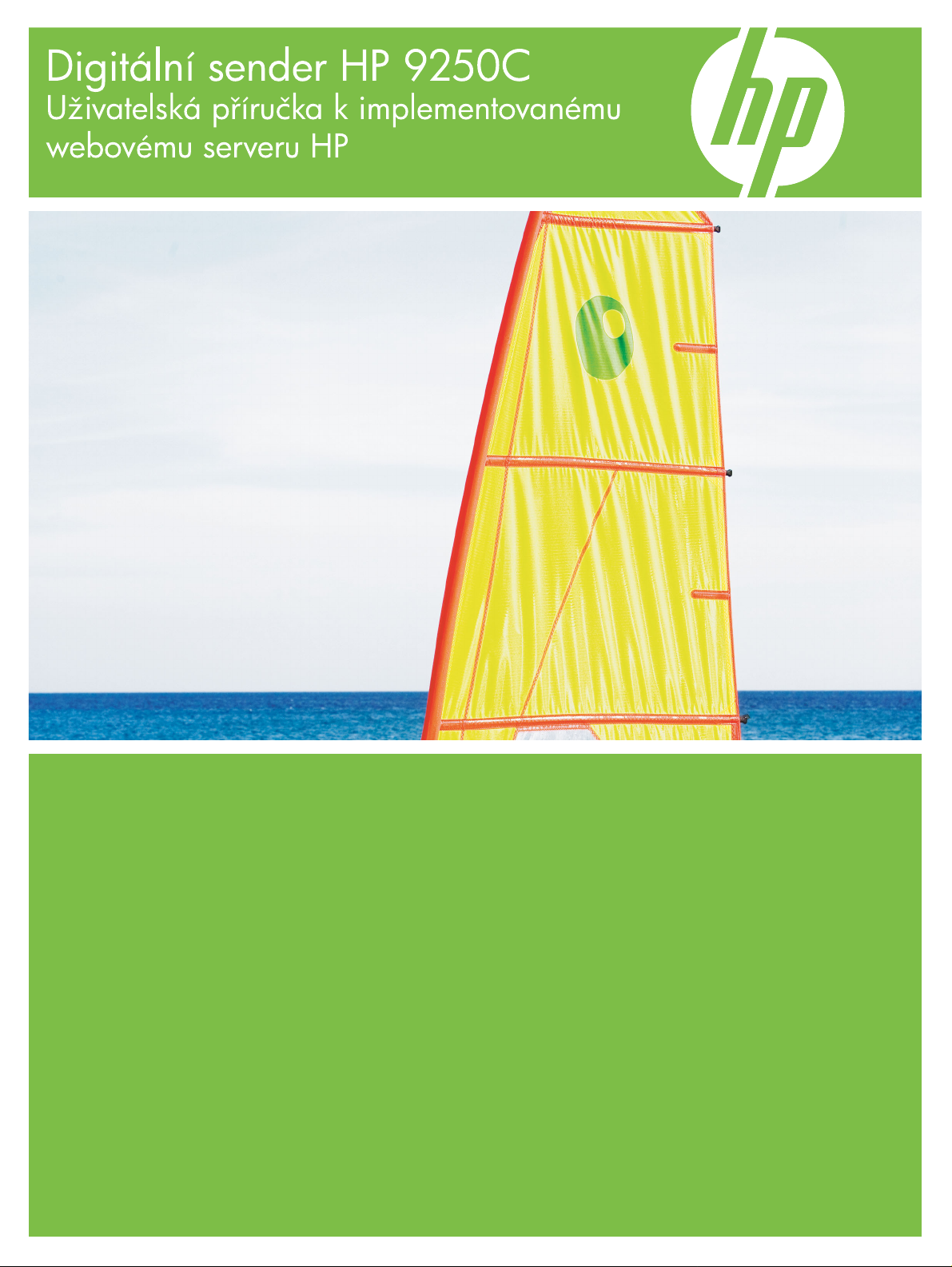
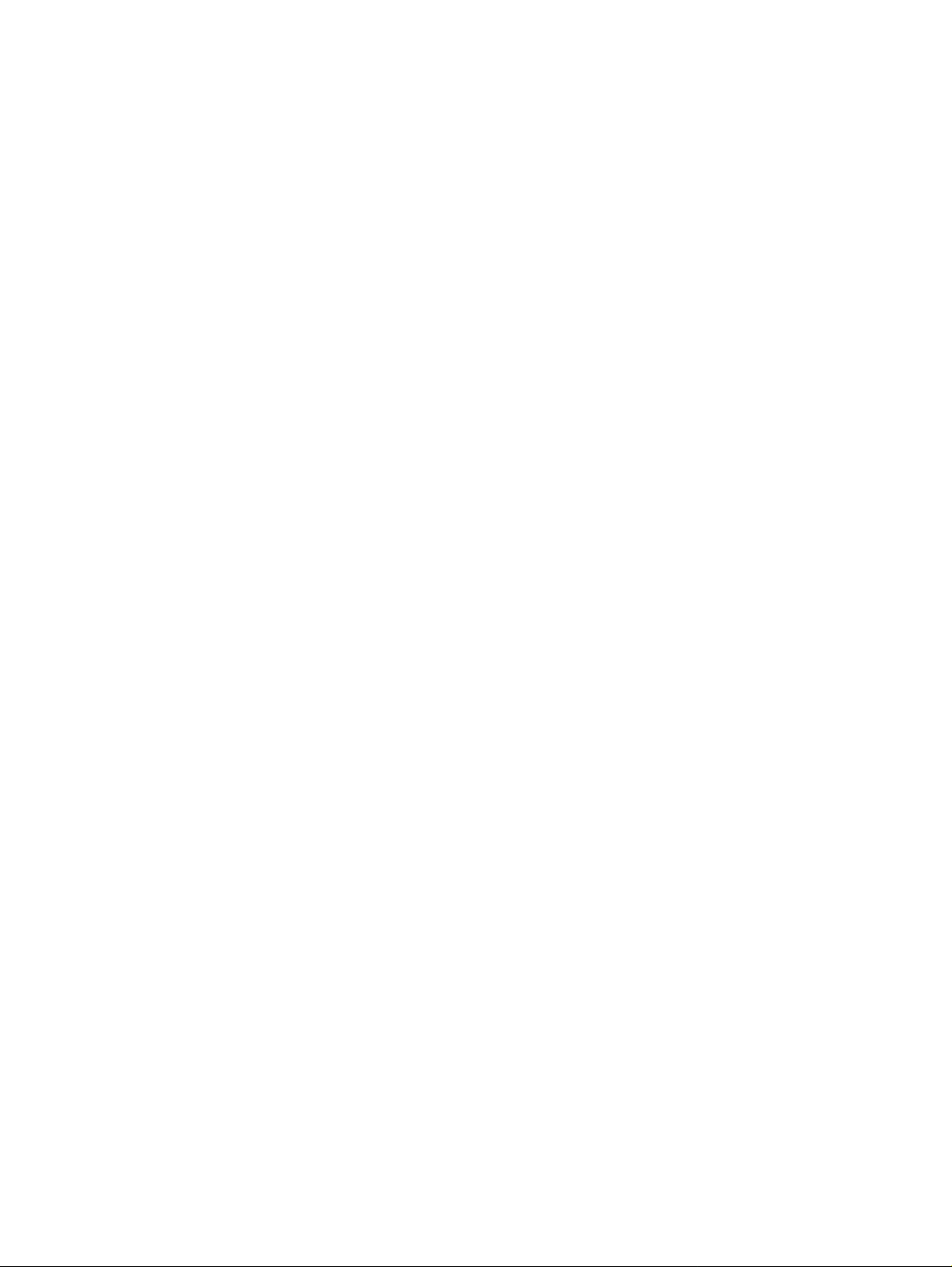
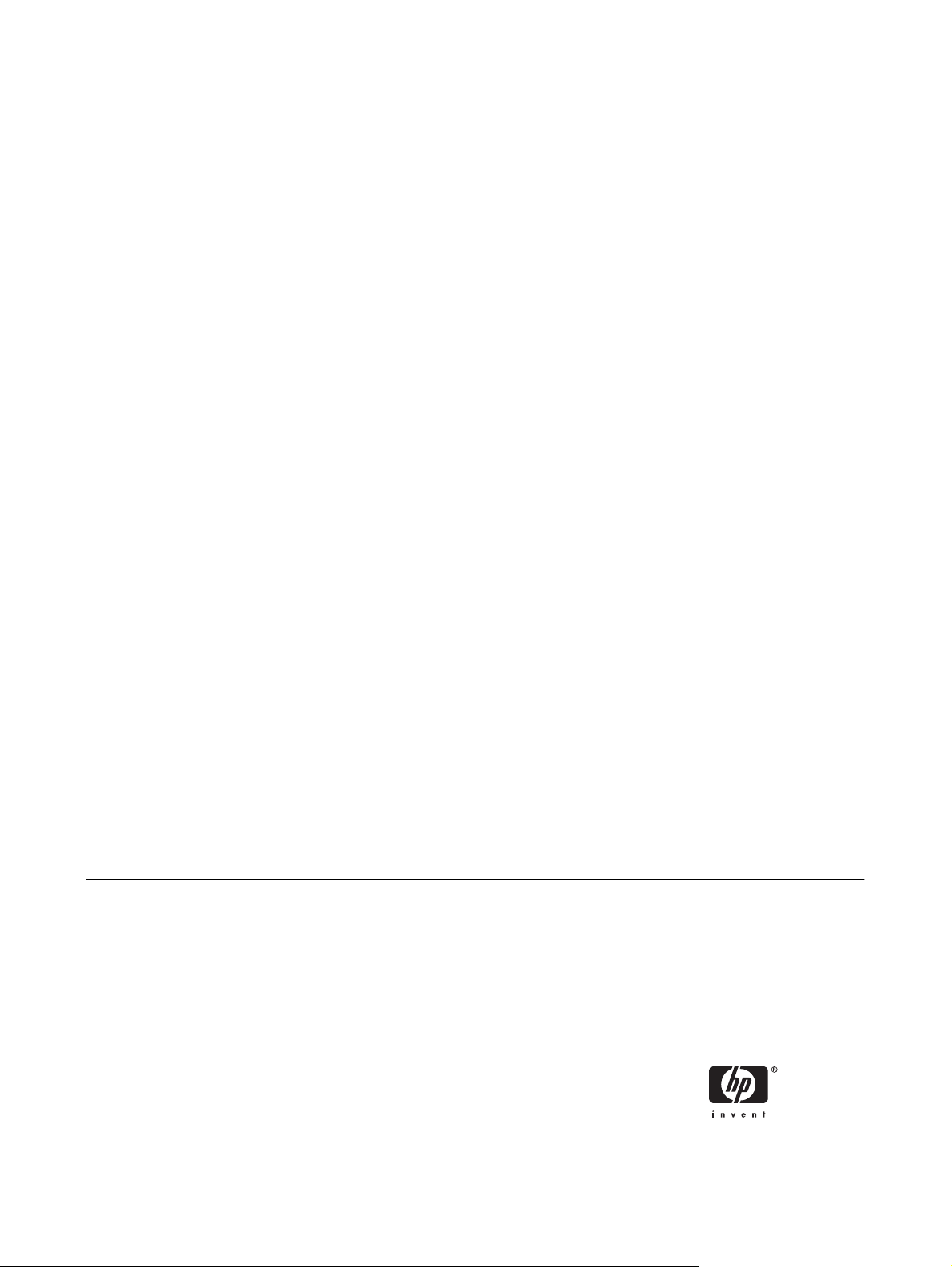
Implementovaný webový server HP
Uživatelská příručka
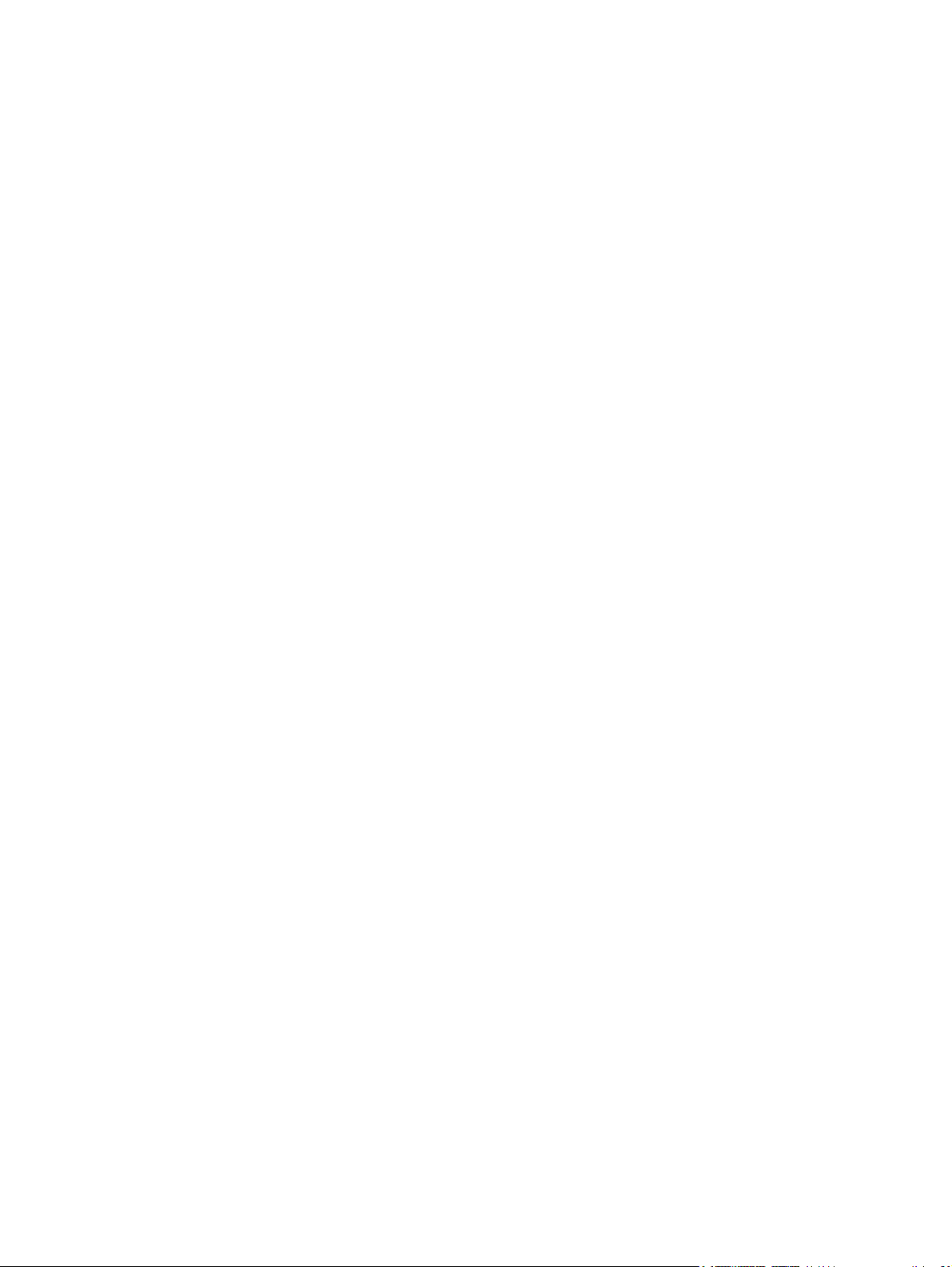
Autorská práva a záruka
Ochranné známky
© 2007 Copyright Hewlett-Packard
Development Company, L.P.
Kopírování, úpravy nebo překlad bez
předchozího písemného souhlasu jsou
zakázány, s výjimkou oprávnění
vyplývajících z autorského zákona.
Informace obsažené v tomto dokumentu
podléhají změnám bez předchozího
upozornění.
Jediné záruky na produkty a služby
společnosti HP jsou uvedeny ve výslovných
prohlášeních o záruce, která jsou součástí
dodávky těchto produktů a služeb. Žádné
informace uvedené v tomto dokumentu
nelze považovat za vyjádření dodatečné
záruky. Společnost HP neodpovídá za
technické nebo redakční chyby či opomenutí
v tomto dokumentu.
Adobe® a PostScript® jsou ochranné
známky společnosti Adobe Systems
Incorporated.
Microsoft® a Windows® jsou ochranné
známky společnosti Microsoft registrované
v USA.
Edition 1, 3/2007
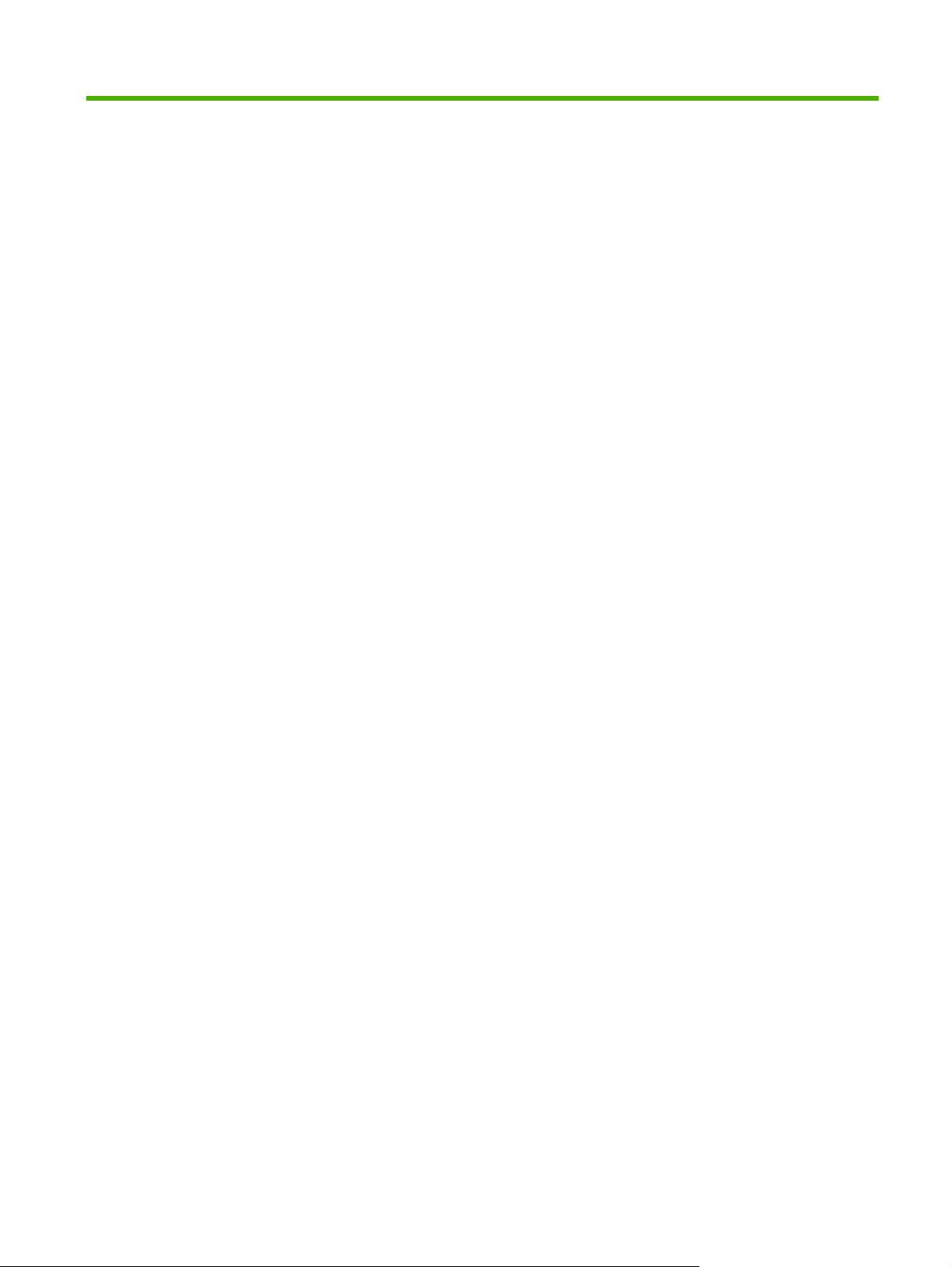
Obsah
1 Přehled
Co je implementovaný webový server? ............................................................................................... 2
Funkce ................................................................................................................................ 2
HP Web Jetadmin a implementovaný webový server HP ................................................... 3
Systémové požadavky ......................................................................................................................... 4
Spuštění implementovaného webového serveru HP ........................................................................... 5
Přihlášení a odhlášení .......................................................................................................................... 6
Přihlášení jako správce ........................................................................................................ 6
Odhlášení jako správce ...................................................................................................... 7
Navigace v implementovaném webovém serveru HP .......................................................................... 8
2 Zobrazení stavu produktu z obrazovek Informace serveru HP EWS
Stav zařízení ..................................................................................................................................... 12
Stránka Konfigurace ........................................................................................................................... 13
Stav zásob .......................................................................................................................................... 15
Chybový protokol ................................................................................................................................ 16
Stránka Využití ................................................................................................................................... 17
Informace o zařízení ........................................................................................................................... 18
Snímek ovládacího panelu ................................................................................................................. 19
3 Konfigurace produktu z obrazovek Nastavení
Konfigurovat zařízení ......................................................................................................................... 22
Poštovní server .................................................................................................................................. 24
Konfigurace odchozích e-mailů ......................................................................................... 25
Konfigurace zpáteční e-mailové adresy ............................................................................. 25
Výstrahy ............................................................................................................................................. 26
Použití obrazovky Výstrahy u produktu ............................................................................ 27
Odeslání e-mailových příkazů do produktu ....................................................................... 30
Požadování stránek s informacemi pomocí e-mailové zprávy .......................... 31
AutoSend ............................................................................................................................................ 32
Zapnutí funkce AutoSend .................................................................................................. 33
Zabezpečenĺ ....................................................................................................................................... 34
Konfigurace nastavení zabezpečení .................................................................................. 35
Správce ověřování ............................................................................................................................. 38
Ověřování pomocí protokolu LDAP .................................................................................................... 39
Ověřování Kerberos ........................................................................................................................... 42
Pokročilá nastavení domény Kerberos .............................................................................. 45
Úlohy ověřování systémem Kerberos ................................................................................ 46
Inicializace ověřování Kerberos ........................................................................ 46
CSWW iii
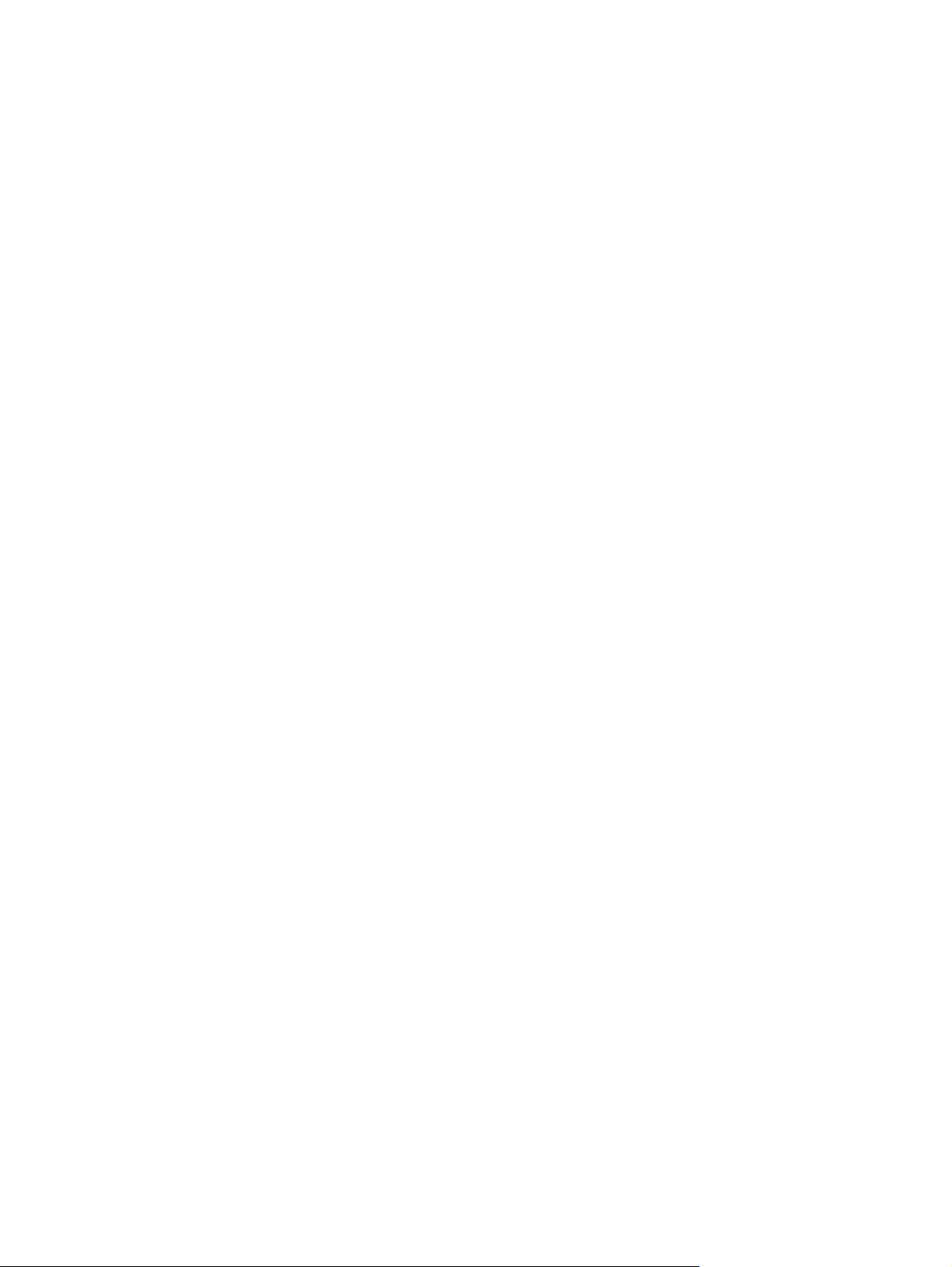
Konfigurace Správce ověřování pro ověřování systémem Kerberos ................ 48
Konfigurace nastavení adresy pro ověřování systémem Kerberos ................... 48
Použití ovládacího panelu k ověřování Kerberos .............................................. 49
Ověření kódu PIN zařízení ................................................................................................................. 50
Ověření kódu PIN uživatele ................................................................................................................ 51
Přidání nových uživatelů .................................................................................................... 52
Úprava nebo odstranění stávajících uživatelů ................................................................... 53
Upravit další odkazy ........................................................................................................................... 54
Přidání odkazu ................................................................................................................... 55
Odebrání odkazu ............................................................................................................... 55
Informace o zařízení ........................................................................................................................... 56
Jazyk .................................................................................................................................................. 57
Datum a čas ....................................................................................................................................... 58
Formát data a času ............................................................................................................ 59
Oprava odchylky hodin ...................................................................................................... 59
4 Nastavení možností digitálního odesílání
Použití softwaru HP DSS ................................................................................................................... 62
Obecná nastavení .............................................................................................................................. 63
Odeslání do složky ............................................................................................................................. 64
Přidání předdefinované složky ........................................................................................... 65
Úprava a prohlížení předdefinované složky ....................................................................... 66
Odstranění předdefinované složky .................................................................................... 66
Odstranění všech složek ................................................................................................... 66
Testování předdefinované složky ...................................................................................... 66
Nastavení elektronické pošty ............................................................................................................. 67
Pokročilá nastavení elektronické pošty .............................................................................. 69
Adresář e-mailu .................................................................................................................................. 70
Úlohy adresáře e-mailu ...................................................................................................... 71
Adresář faxových čísel ....................................................................................................................... 72
Úlohy adresáře faxových čísel ........................................................................................... 72
Import/Export .................................................................................................................
Import adresáře ................................................................................................................. 74
Požadované údaje a limity záznamů ................................................................. 75
Vytváření souboru importu pomocí aplikace Microsoft Outlook ........................ 76
Export adresáře ................................................................................................................. 77
Smazání adresářů ............................................................................................................. 77
Nastavení adresování ........................................................................................................................ 78
Pokročilá nastavení adresování ......................................................................................... 81
Protokol .............................................................................................................................................. 83
Nastavení předvoleb .......................................................................................................................... 86
..................... 74
5 Správa provozu sítě z obrazovek Připojení do sítě
Přehled ............................................................................................................................................... 88
6 Použití dalších odkazů jako zdroje
hp instant support .............................................................................................................................. 92
Jak funguje hp instant support ........................................................................................... 92
Informace, které lze získat pomocí nástroje hp instant support ......................................... 92
iv CSWW
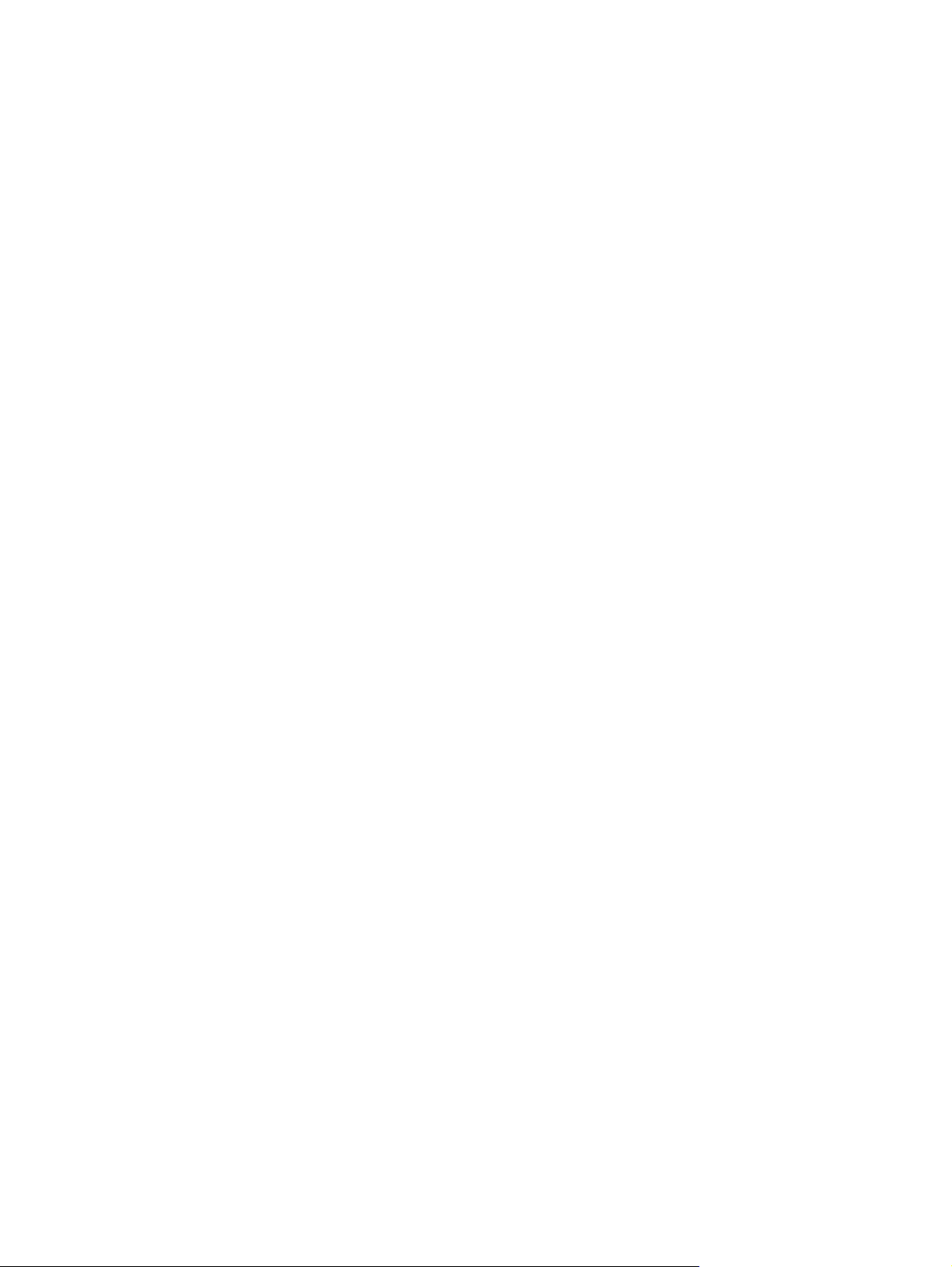
Obchod se spotřebním materiálem .................................................................................................... 93
Podpora produktu .............................................................................................................................. 94
Můj poskytovatel služeb a Moje servisní smlouva .............................................................................. 95
Rejstřík ............................................................................................................................................................... 97
CSWW v
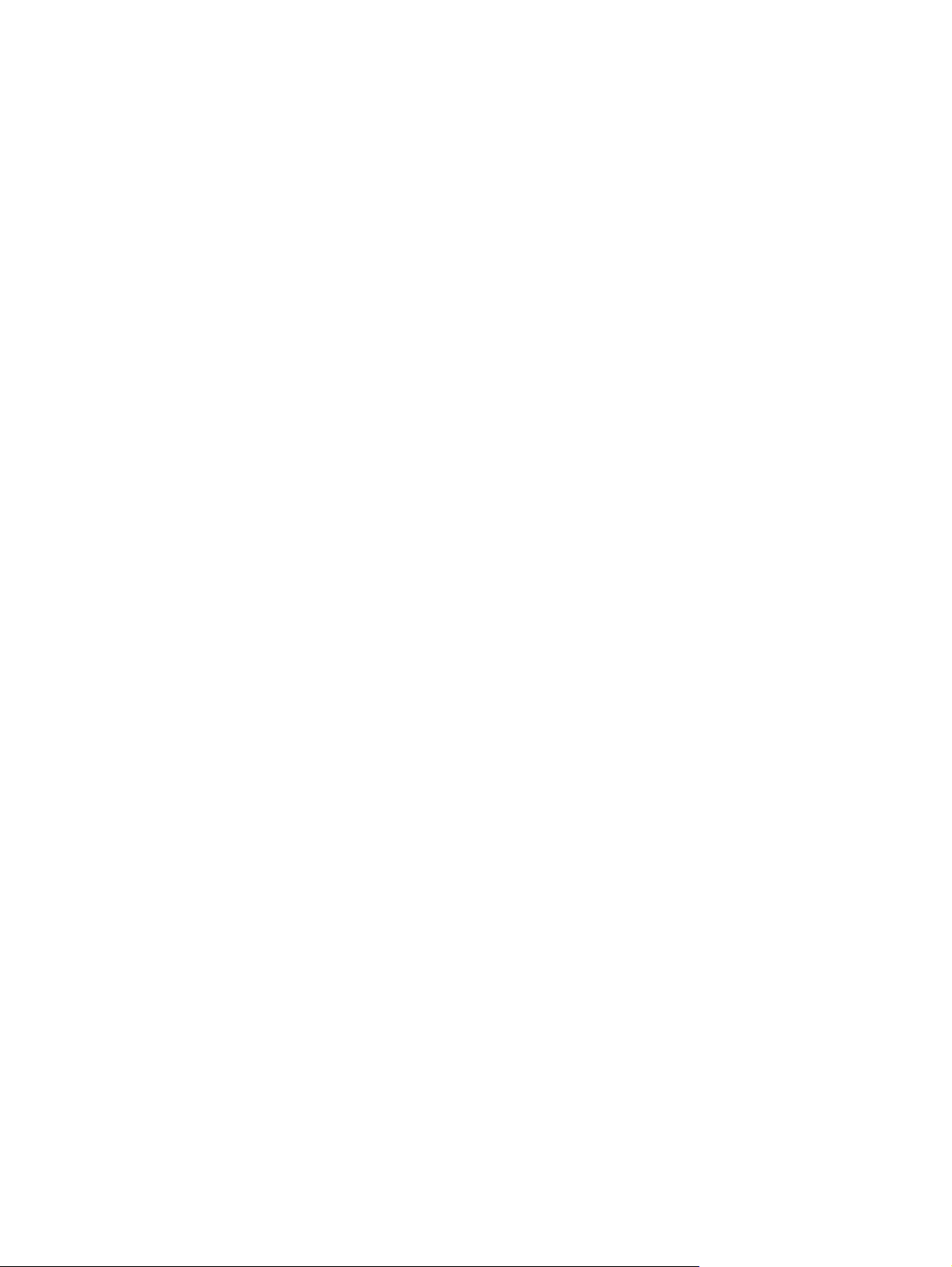
vi CSWW
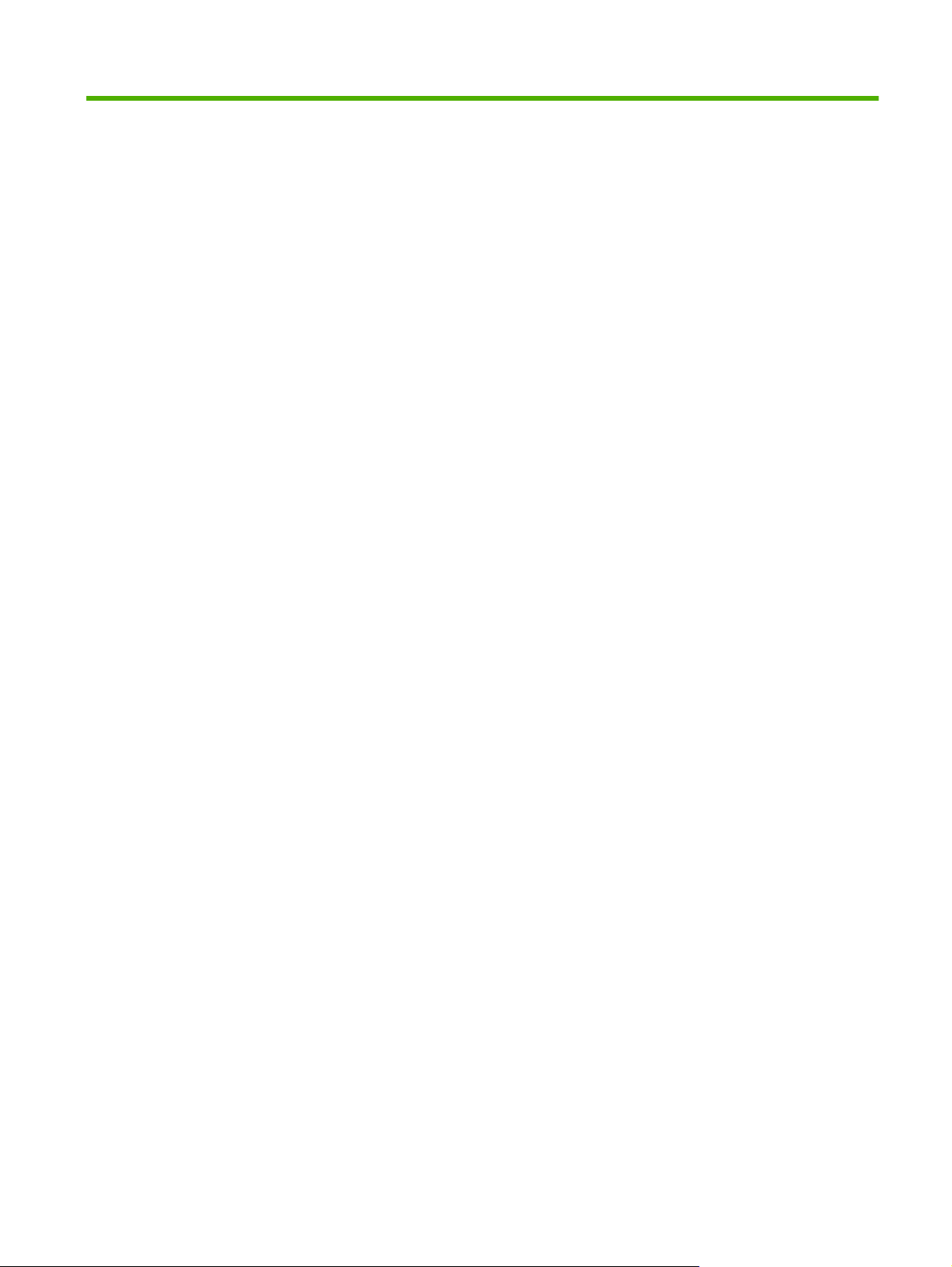
Seznam tabulek
Tabulka 1-1 Implementovaný webový server HP ............................................................................................... 8
Tabulka 2-1 Stav zařízení ................................................................................................................................ 12
Tabulka 2-2 Stránka Konfigurace ..................................................................................................................... 13
Tabulka 2-3 Stav zásob .................................................................................................................................... 15
Tabulka 2-4 Chybový protokol .......................................................................................................................... 16
Tabulka 2-5 Stránka Využití ............................................................................................................................. 17
Tabulka 3-1 Konfigurovat zařízení ................................................................................................................... 22
Tabulka 3-2 Poštovní server ............................................................................................................................ 24
Tabulka 3-3 Výstrahy ....................................................................................................................................... 26
Tabulka 3-4 Vyžádání stránek s informacemi pomocí e-mailové zprávy ......................................................... 31
Tabulka 3-5 AutoSend ...................................................................................................................................... 32
Tabulka 3-6 Zabezpečenĺ ................................................................................................................................. 34
Tabulka 3-7 Správce ověřování ....................................................................................................................... 38
Tabulka 3-8 Ověřování pomocí protokolu LDAP .............................................................................................. 40
Tabulka 3-9 Ověřování Kerberos ..................................................................................................................... 43
Tabulka 3-10 Upravit další odkazy ................................................................................................................... 54
Tabulka 3-11 Jazyk .......................................................................................................................................... 57
Tabulka 3-12 Datum a čas ............................................................................................................................... 58
Tabulka 4-1 Obecná nastavení ........................................................................................................................ 63
Tabulka 4-2 Nastavení možností Odeslání do složky ...................................................................................... 64
Tabulka 4-3 Nastavení elektronické pošty ....................................................................................................... 67
Tabulka 4-4 Pokročilá nastavení elektronické pošty ........................................................................................ 69
Tabulka 4-5 Nastavení adresování .................................................................................................................. 78
Tabulka 4-6 Pokročilá nastavení adresování ................................................................................................... 82
Tabulka 4-7 Protokol ........................................................................................................................................ 83
Tabulka 4-8 Nastavení předvoleb .................................................................................................................... 86
Tabulka 5-1 Síťové nastavení .......................................................................................................................... 88
CSWW vii
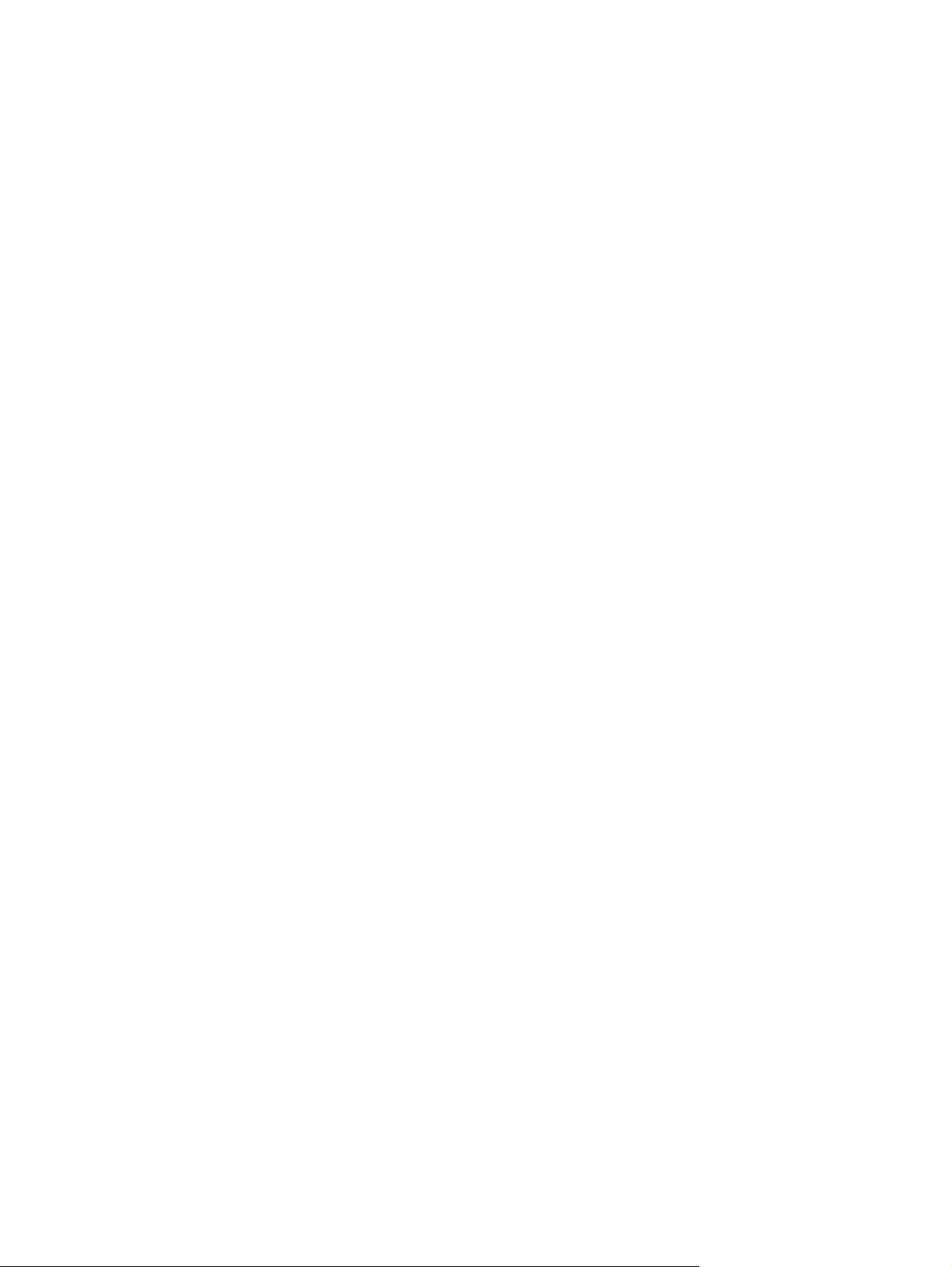
viii CSWW
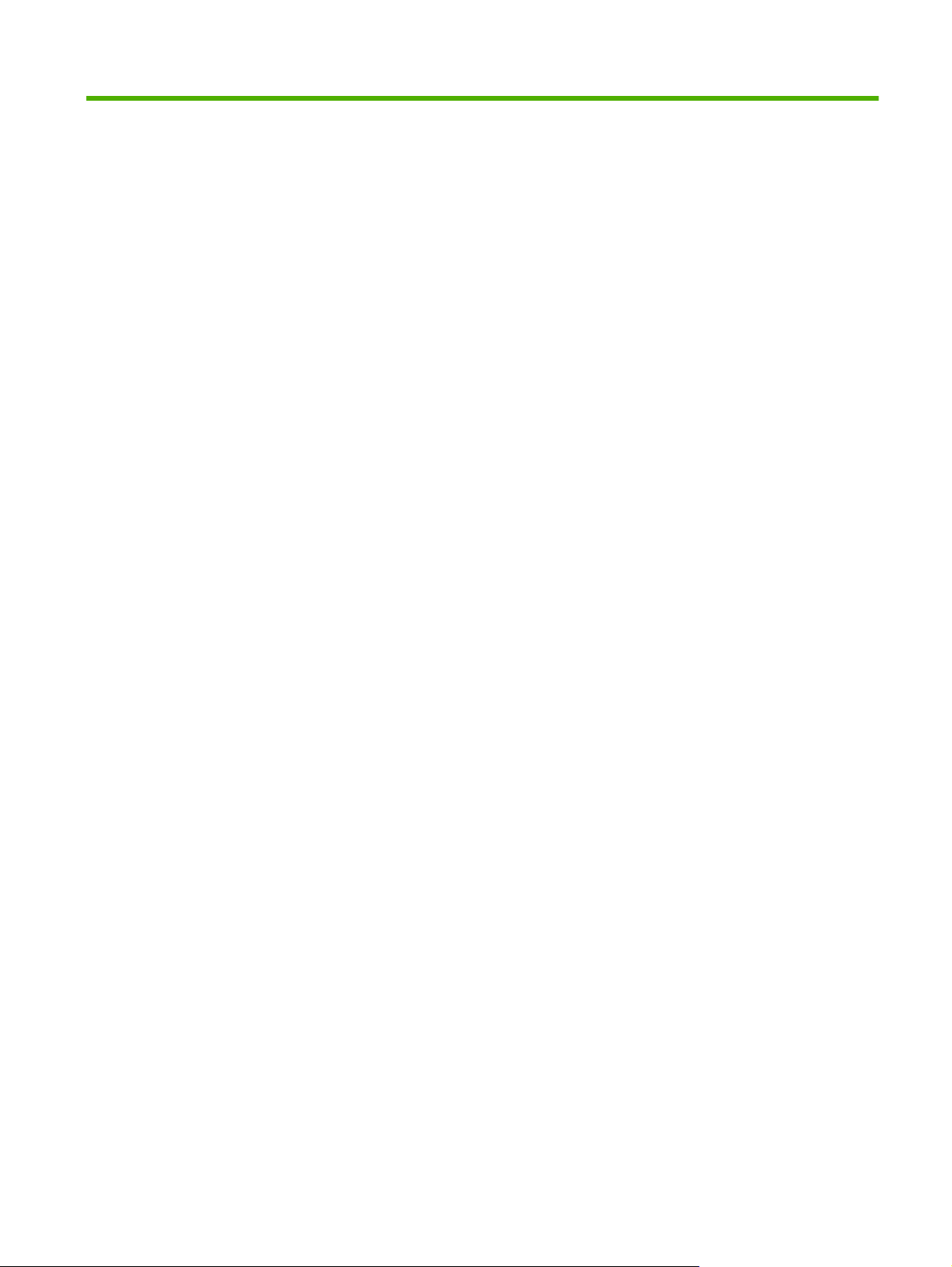
Seznam tabulek
Obrázek 1-1 Dialogové okno Enter Network Password ..................................................................................... 6
Obrázek 1-2 Vzorová obrazovka serveru HP EWS ............................................................................................ 8
Obrázek 2-1 Obrazovka Stav zařízení ............................................................................................................. 12
Obrázek 2-2 Obrazovka Stránka Konfigurace ................................................................................................. 13
Obrázek 2-3 Obrazovka Stav zásob ................................................................................................................ 15
Obrázek 2-4 Obrazovka Chybový protokol ...................................................................................................... 16
Obrázek 2-5 Obrazovka Stránka Využití .......................................................................................................... 17
Obrázek 2-6 Obrazovka Informace o zařízení ................................................................................................. 18
Obrázek 2-7 Obrazovka Snímek ovládacího panelu ....................................................................................... 19
Obrázek 3-1 Obrazovka Konfigurovat zařízení ................................................................................................ 22
Obrázek 3-2 Obrazovka Poštovní server ......................................................................................................... 24
Obrázek 3-3 Obrazovka Výstrahy .................................................................................................................... 26
Obrázek 3-4 Obrazovka Výstrahy - nastavení ................................................................................................. 28
Obrázek 3-5 Obrazovka Výstrahy - test ........................................................................................................... 30
Obrázek 3-6 Obrazovka AutoSend .................................................................................................................. 32
Obrázek 3-7 Obrazovka Zabezpečení ............................................................................................................. 34
Obrázek 3-8 Obrazovka Konfigurace nastavení zabezpečení – 1 ze 2 ........................................................... 36
Obrázek 3-9 Obrazovka Konfigurace nastavení zabezpečení – 2 ze 2 ........................................................... 37
Obrázek 3-10 Obrazovka Správce ověřování .................................................................................................. 38
Obrázek 3-11 Obrazovka Ověřování pomocí protokolu LDAP ........................................................................ 39
Obrázek 3-12 Obrazovka Ověřování Kerberos ................................................................................................ 43
Obrázek 3-13 Obrazovka Pokročilá nastavení domény Kerberos ................................................................... 46
Obrázek 3-14 Obrazovka Ověření kódu PIN zařízení ...................................................................................... 50
Obrázek 3-15 Obrazovka Ověření kódu PIN uživatele .................................................................................... 52
Obrázek 3-16 Obrazovka Upravit další odkazy ................................................................................................ 54
Obrázek 3-17 Obrazovka Informace o zařízení ............................................................................................... 56
Obrázek 3-18 Obrazovka Jazyk ....................................................................................................................... 57
Obrázek 3-19 Obrazovka Datum a čas ............................................................................................................ 58
Obrázek 3-20 Obrazovka Formát data a času ................................................................................................. 59
Obrázek 3-21 Obrazovka Datum a čas - oprava odchylky hodin ..................................................................... 60
Obrázek 4-1 Obrazovka Obecná nastavení ..................................................................................................... 63
Obrázek 4-2 Obrazovka Odeslání do složky .................................................................................................... 64
Obrázek 4-3 Obrazovka Nastavení elektronické pošty .................................................................................... 67
Obrázek 4-4 Obrazovka Pokročilá nastavení elektronické pošty ..................................................................... 69
Obrázek 4-5 Obrazovka Adresář e-mailu ......................................................................................................... 70
Obrázek 4-6 Obrazovka Adresář faxových čísel .............................................................................................. 72
Obrázek 4-7 Obrazovka Import/Export ............................................................................................................. 74
Obrázek 4-8 Obrazovka Nastavení adresování ............................................................................................... 78
Obrázek 4-9 Obrazovka Pokroč
ilá nastavení adresování ................................................................................ 82
CSWW ix
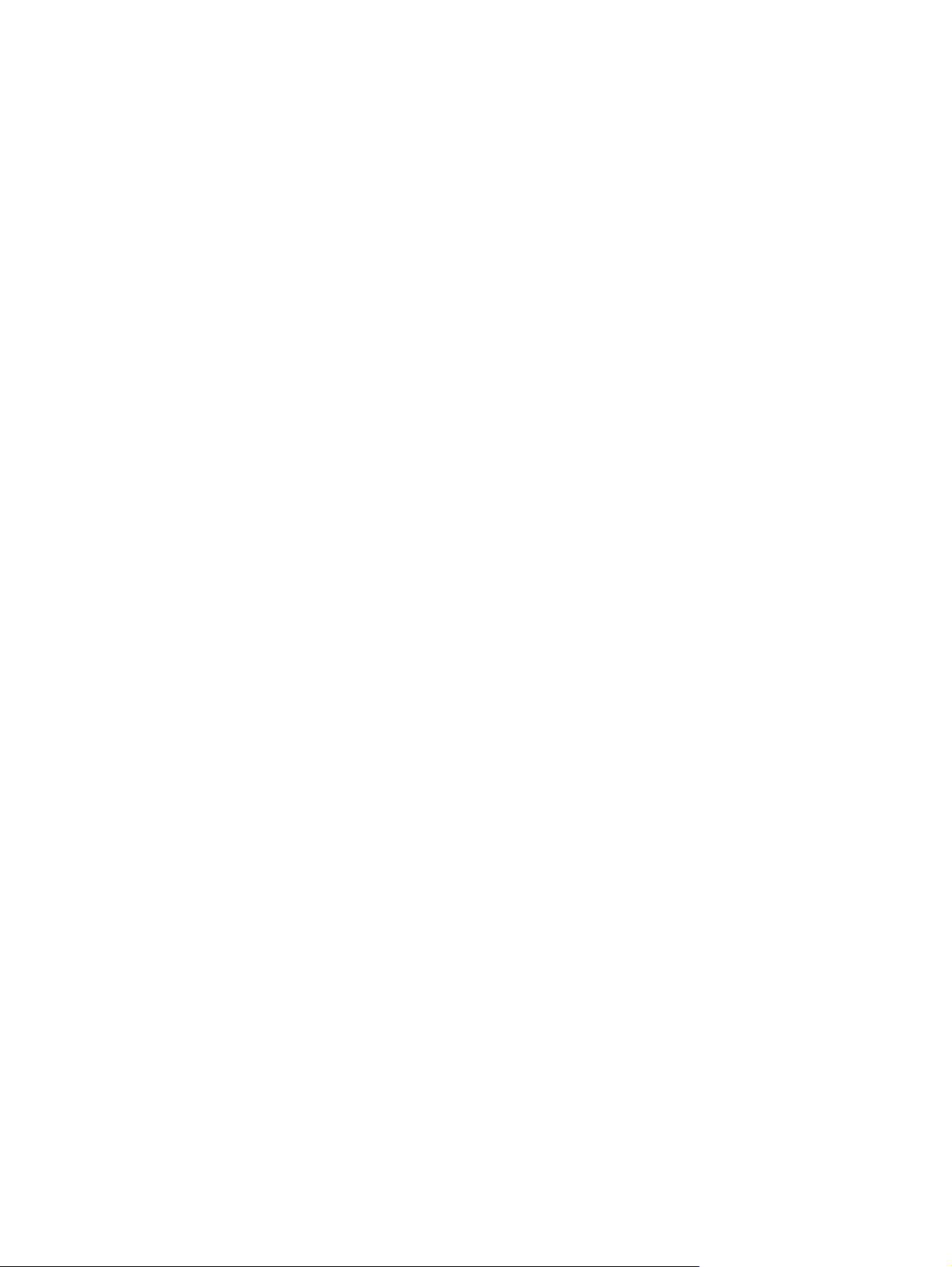
Obrázek 4-10 Obrazovka Protokol ................................................................................................................... 83
Obrázek 4-11 Obrazovka Podrobnosti ............................................................................................................. 84
Obrázek 4-12 Obrazovka Řešení problémů ..................................................................................................... 85
Obrázek 4-13 Obrazovka Nastavení předvoleb ............................................................................................... 86
Obrázek 5-1 Obrazovka Síťové nastavení ....................................................................................................... 88
Obrázek 6-1 Obrazovka Informace o zařízení ................................................................................................. 91
x CSWW
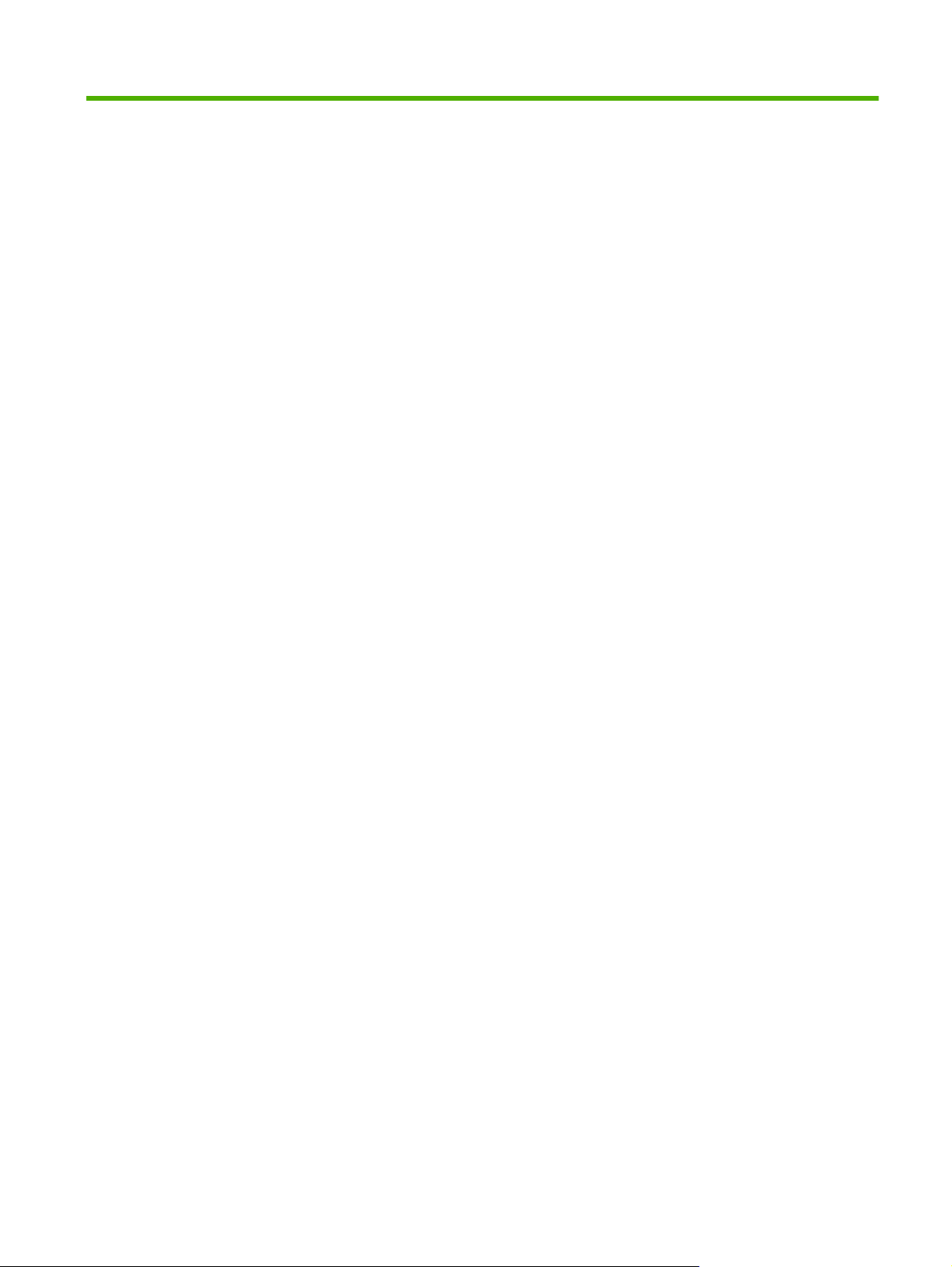
1Přehled
CSWW 1
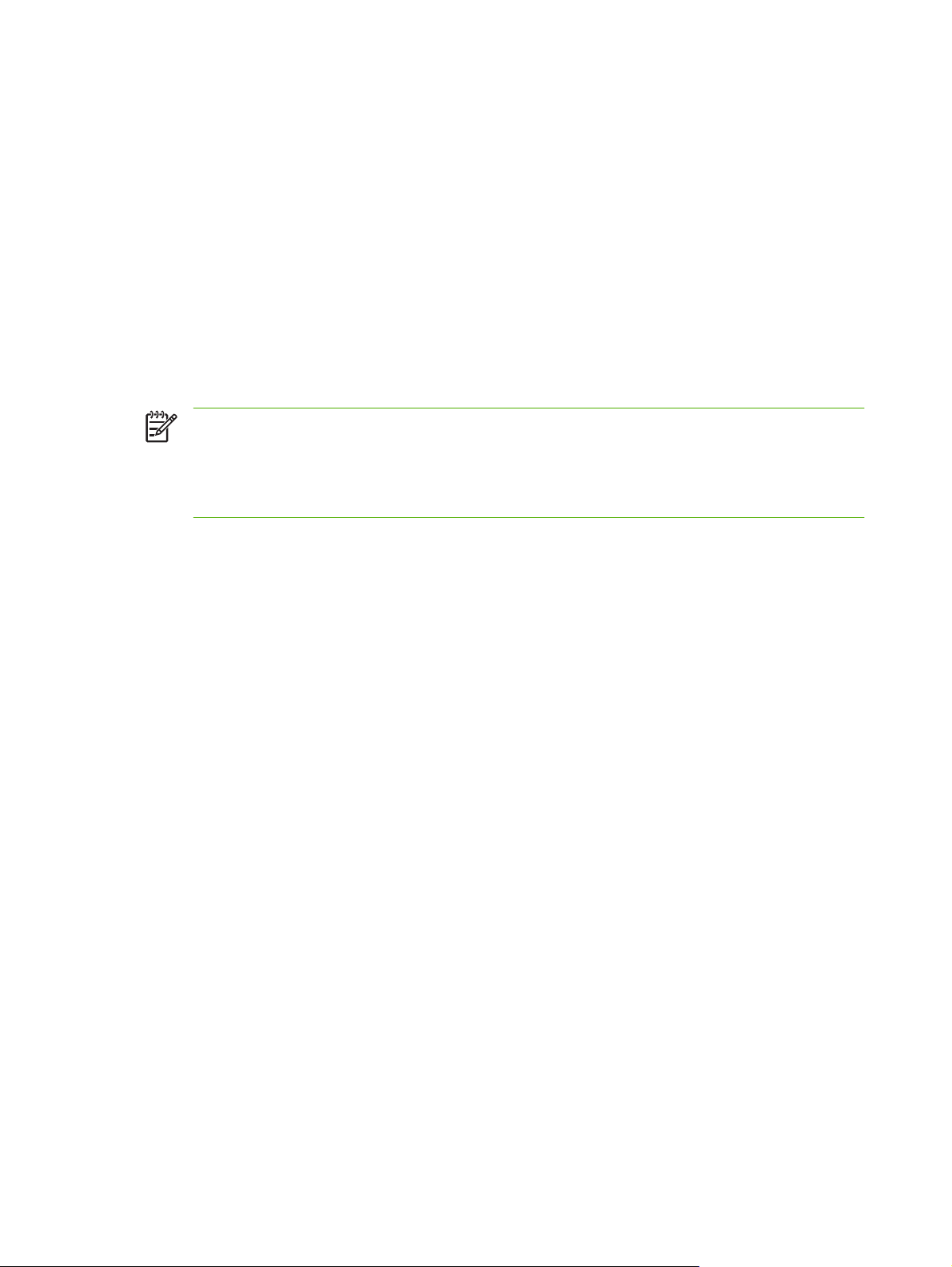
Co je implementovaný webový server?
Webový server představuje prostředí, ve kterém se spouští webové aplikace – podobně jako operační
systém, například Microsoft® Windows®, představuje prostředí, ve kterém se spouští aplikace
v počítači. Výstup z webového serveru může zobrazit webový prohlížeč, například Microsoft Internet
Explorer, Apple Safari nebo Mozilla Firefox.
Implementovaný webový server je umístěn na hardwarovém produktu (jako je tiskárna) ve firmwaru.
Nejde tedy o software, který se načítá na síťový server.
Výhodou implementovaného webového serveru je, že poskytuje rozhraní pro produkt, které může
spustit a používat každý uživatel, pokud má k dispozici počítač připojený k síti a standardní webový
prohlížeč. Není nutné instalovat ani konfigurovat žádný speciální software.
Pomocí implementovaného webového serveru HP (HP EWS) je možné zobrazit informace o stavu
produktu, změnit nastavení a spravovat produkt z počítače.
POZNÁMKA: V této příručce se používají zaměnitelné termíny „produkt“ a „zařízení“.
Hovoříme-li v této příručce o produktech nebo zařízeních, vztahují se tyto informace k tiskárnám
HP LaserJet nebo multifunkčním periferním zařízením (MFP) či zařízením digitální sender HP.
Specifické informace o funkcích, které konkrétní tiskárna, multifunkční periferní zařízení nebo
digitální sender podporuje, naleznete v dokumentaci dodané s produktem.
Funkce
Namísto ovládacího panelu produktu můžete k zobrazení stavu produktu a sítě a pro účely správy
tiskových funkcí z počítače použít HP EWS. HP EWS umožňuje provádět následující úkoly:
Zobrazit zprávy ovládacího panelu a informace o stavu produktu.
●
Určit zbývající životnost pro všechny spotřební materiály a konfigurovat informace týkající se
●
objednávání spotřebních materiálů.
Získat přístup ke stránce technické podpory pro produkt.
●
Získat přístup ke specifické podpoře pro nejnovější události, k nimž u produktů došlo.
●
Přidat až dalších pět odkazů nebo upravit odkazy na jiné webové stránky.
●
Zobrazit a změnit konfiguraci produktu, například konfiguraci zásobníků.
●
Zobrazit a změnit konfiguraci sítě.
●
Získávat e-mailem výstrahy týkající se stavu produktu, např. při uvíznutí papíru v ADF
●
(automatickém podavači dokumentů). Lze nastavit čtyři různé cílové seznamy pro jednotlivé
uživatele (správci a obsluha); každý z těchto čtyř seznamů může obsahovat až 20 příjemců.
Vybrat jazyk ke zobrazení obrazovek serveru HP EWS.
●
Uspo
●
řit energii naplánováním zpoždění spánku produktu tak, aby přešel do režimu spánku po
určitém časovém období, kdy je v nečinnosti.
Naplánovat na každý den dobu probuzení, aby produkt dokončil inicializaci a kalibraci předtím, než
●
ho začnete používat.
Odesílat pravidelně poskytovateli služeb informace o konfiguraci produktu a použití spotřebních
●
materiálů.
2 Kapitola 1 Přehled CSWW
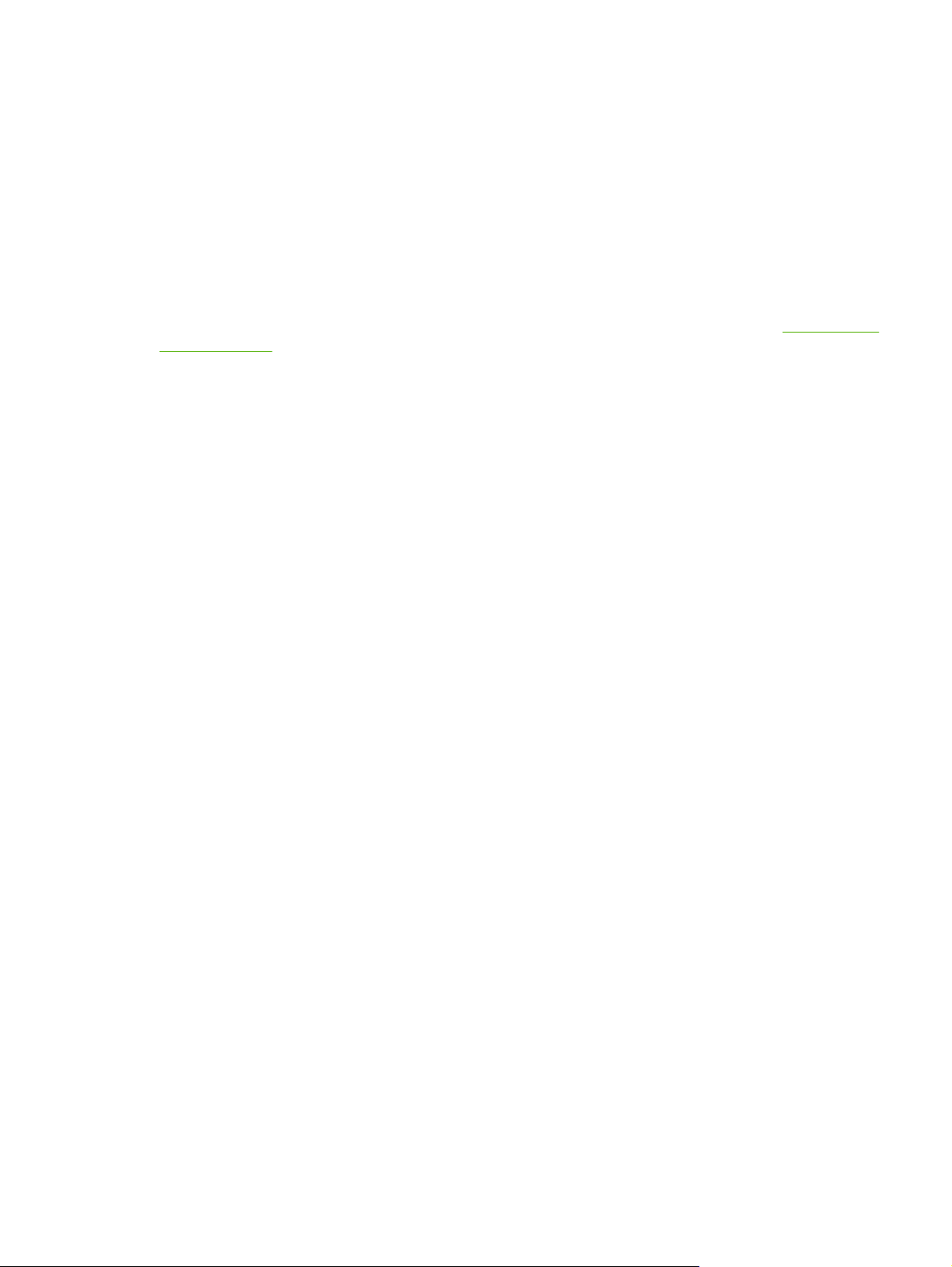
HP Web Jetadmin a implementovaný webový server HP
HP Web Jetadmin je nástroj pro správu systému z webu, který lze používat s webovým prohlížečem.
HP EWS a HP Web Jetadmin se doplňují tak, aby bylo možné provádět kompletní správu produktů.
Tento software je možné použít k efektivní instalaci a správě síťových produktů. Správci sítě mohou
spravovat síťové produkty na dálku, prakticky z libovolného místa.
HP EWS představuje jednoduché, snadno použitelné řešení pro individuální správu produktů
v prostředích, která obsahují omezený počet produktů. V prostředích, ve kterých se nachází několik
produktů, však může být vhodné pro správu skupin produktů použít HP Web Jetadmin. HP Web
Jetadmin umožňuje zjišťovat, spravovat a konfigurovat více produktů současně.
HP Web Jetadmin je k dispozici v rámci podpory online společnosti HP (HP Web Jetadmin
go/webjetadmin).
www.hp.com/
CSWW Co je implementovaný webový server? 3
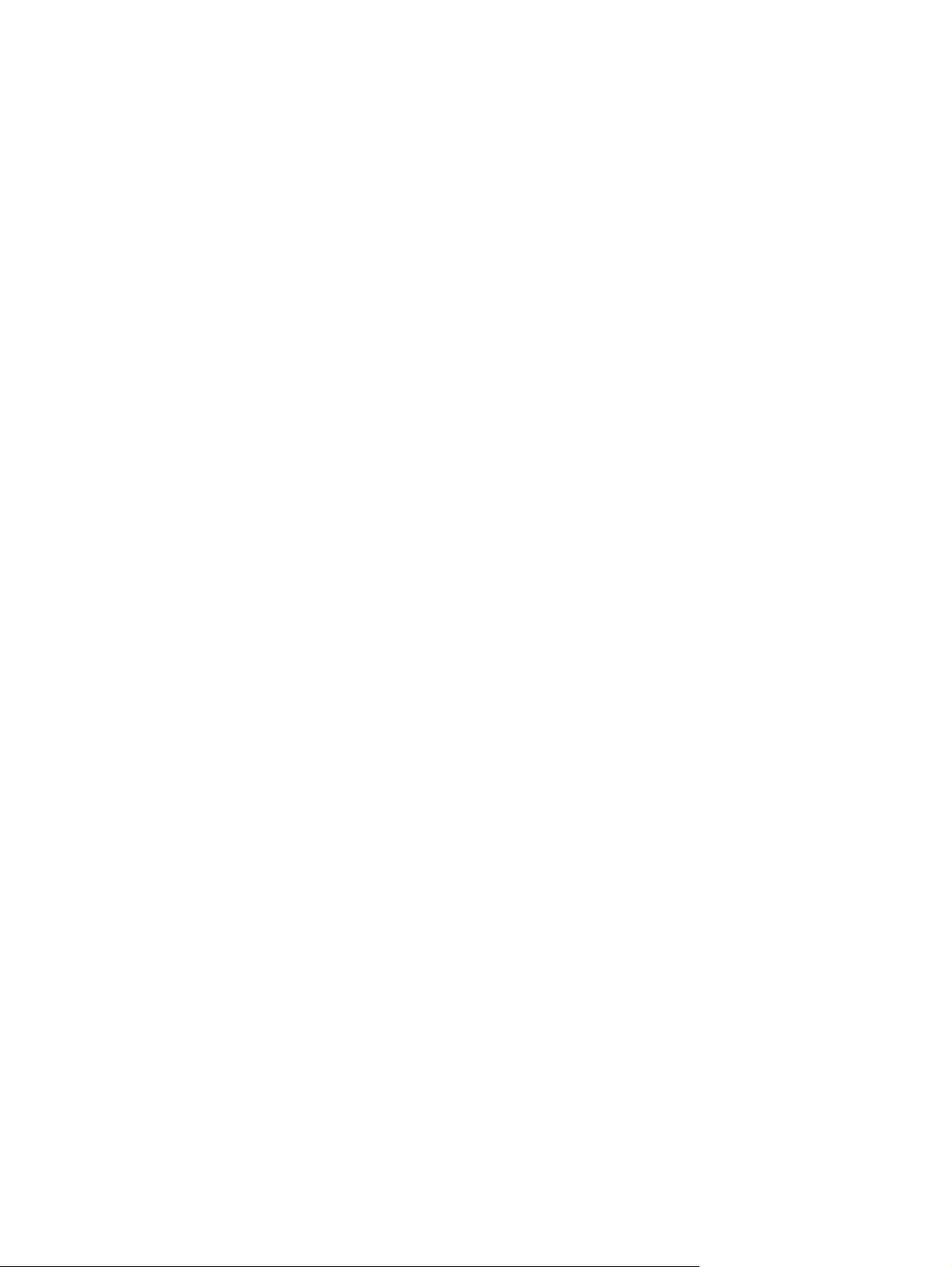
Systémové požadavky
Abyste mohli používat HP EWS, musíte mít k dispozici následující součásti:
Podporovaný webový prohlížeč. Mezi prohlížeče podporující implementované webové servery
●
patří mimo jiné následující:
Konqueror 3.0 a novější verze
●
Microsoft Internet Explorer 6.0 a novější verze
●
Mozilla Firefox 1.0 (a odvozené verze)
●
Netscape Navigator 6.2 a novější verze
●
Opera 7.0 a novější verze
●
Safari 1.0 a novější verze
●
Síťové připojení TCP/IP (založené na protokolu TCP/IP).
●
Tiskový server HP Jetdirect (implementovaný nebo EIO) nainstalovaný v produktu.
●
4 Kapitola 1 Přehled CSWW
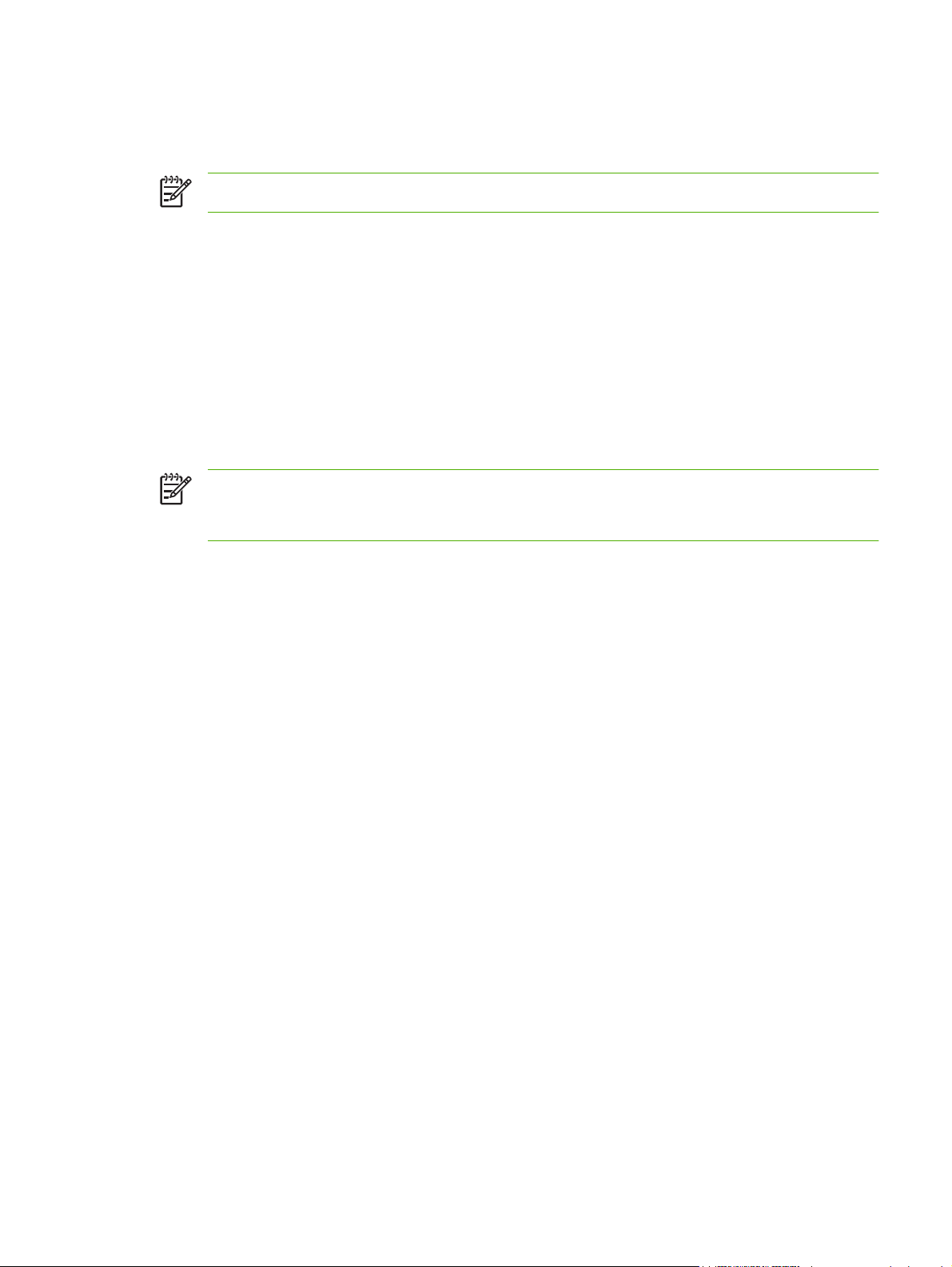
Spuštění implementovaného webového serveru HP
Při spouštění serveru HP EWS postupujte podle následujících pokynů.
POZNÁMKA: Obrazovky produktu HP EWS nelze zobrazit za bránou firewall.
1. Otevřete podporovaný webový prohlížeč.
2. Do pole Address (Adresa) nebo Go to (Přejít) zadejte adresu IPv4 nebo IPv6 TCP/IP, název
hostitele nebo konfigurovaný název hostitele přiřazený k produktu. Viz následující příklady.
Adresa TCP/IP IPv4: http://192.168.1.1
●
Adresa TCP/IP IPv6: http://[2001:0ba0:0000:0000:0000:0000:0000:1234]
●
Název hostitele: npiXXXXXX
●
Pokud neznáte adresu TCP/IP produktu, můžete ji najít pomocí nabídky ovládacího panelu. Pokyny
naleznete v uživatelské příručce dodané s produktem.
POZNÁMKA: Server HP EWS pro zařízení Digitální sender HP 9250C podporuje protokol IPv6
na kartách Informace, Nastavení a Připojení do sítě. Karta Digitální odesílání však podporuje
pouze konfiguraci adresy IPv4.
CSWW Spuštění implementovaného webového serveru HP 5
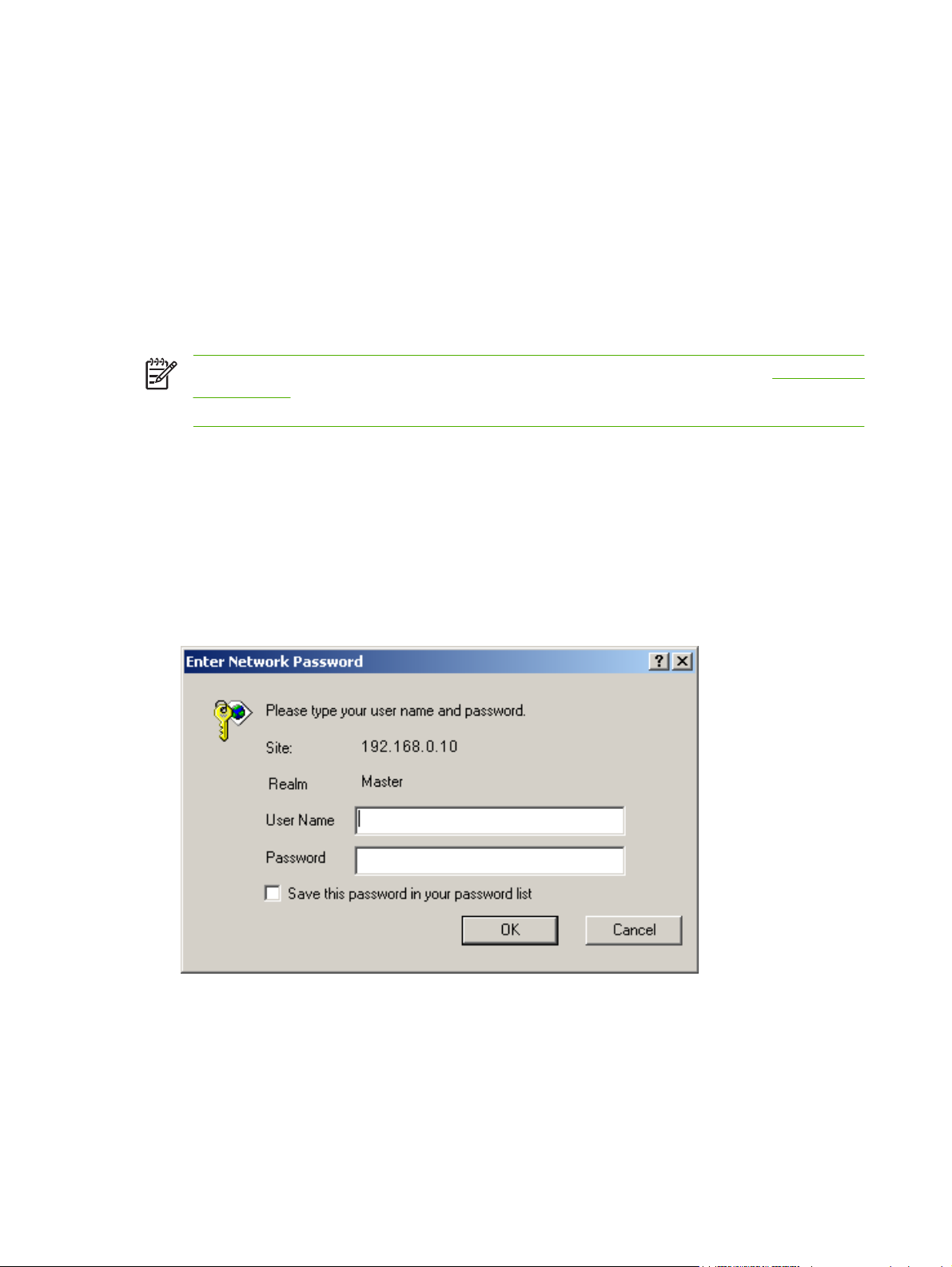
Přihlášení a odhlášení
HP EWS obsahuje obrazovky, které lze použít k zobrazení informací o produktu a změně možností
konfigurace. Obrazovky, které se zobrazí, a jejich nastavení, se liší podle přístupu k serveru HP EWS:
u obecného uživatele, správce informačních technologií (IT) nebo poskytovatele služeb. Tato hesla
může upravit správce IT nebo poskytovatel služeb.
U serveru HP EWS chráněného heslem mají uživatelé, kteří se nepřihlásí s použitím hesla, k dispozici
pouze kartu Informace. Pokud není nastavené žádné heslo (výchozí nastavení), zobrazí se všechny
karty.
Pokud je nastavené heslo, musíte se přihlásit jako správce IT nebo poskytovatel služeb, abyste mohli
získat přístup k chráněným kartám HP EWS (Nastavení, Digitální odesílání a Připojení do sítě).
POZNÁMKA: Informace o změně hesel s oprávněním správce IT získáte v části Zabezpečenĺ
na stránce 34. Pokud jste poskytovatel služeb, přečtěte si informace v servisní příručce
k produktu.
Přihlášení jako správce
K přihlášení k serveru HP EWS jako správce použijte následující postup.
1. Po spuštění implementovaného webového serveru klepněte na odkaz Log In (Přihlášení) v pravém
horním rohu obrazovky.
Zobrazí se dialogové okno Enter Network Password (Zadat heslo k síti), které je znázorněno na
následujícím obrázku. Vzhled přihlašovací obrazovky se může lišit podle operačního systému a
prohlížeče.
Obrázek 1-1 Dialogové okno Enter Network Password
2. Jako uživatelské jméno zadejte admin, potom zadejte svoje heslo a klepněte na tlačítko OK.
6 Kapitola 1 Přehled CSWW
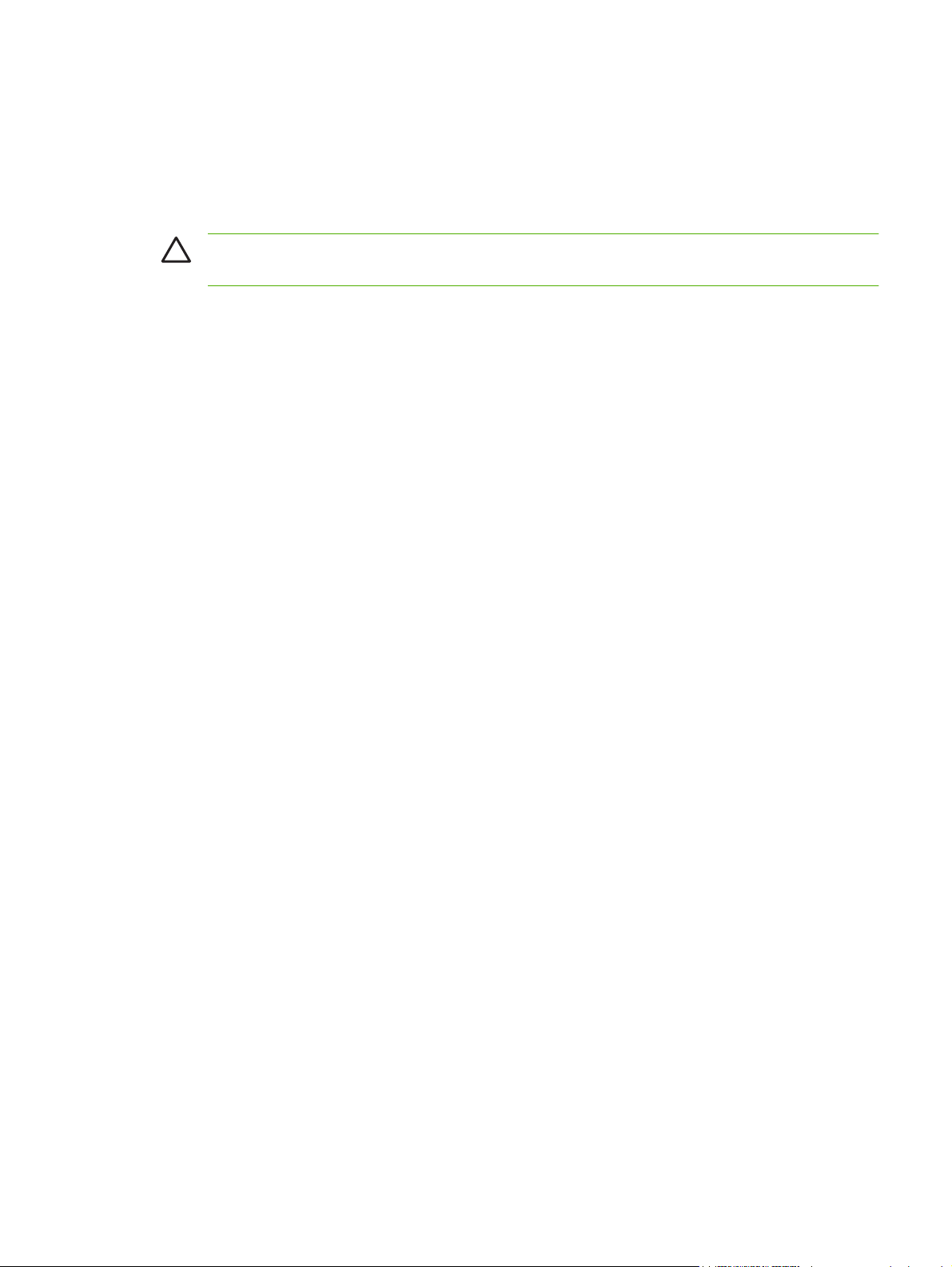
Odhlášení jako správce
K odhlášení použijte následující postup.
1. Klepněte na odkaz Odhlášení.
2. Odhlášení bude dokončeno, když ukončíte prohlížeč.
UPOZORNĚNÍ: Pokud prohlížeč neukončíte, může být připojení k serveru HP EWS i nadále
aktivní a může představovat bezpečnostní riziko.
CSWW Přihlášení a odhlášení 7
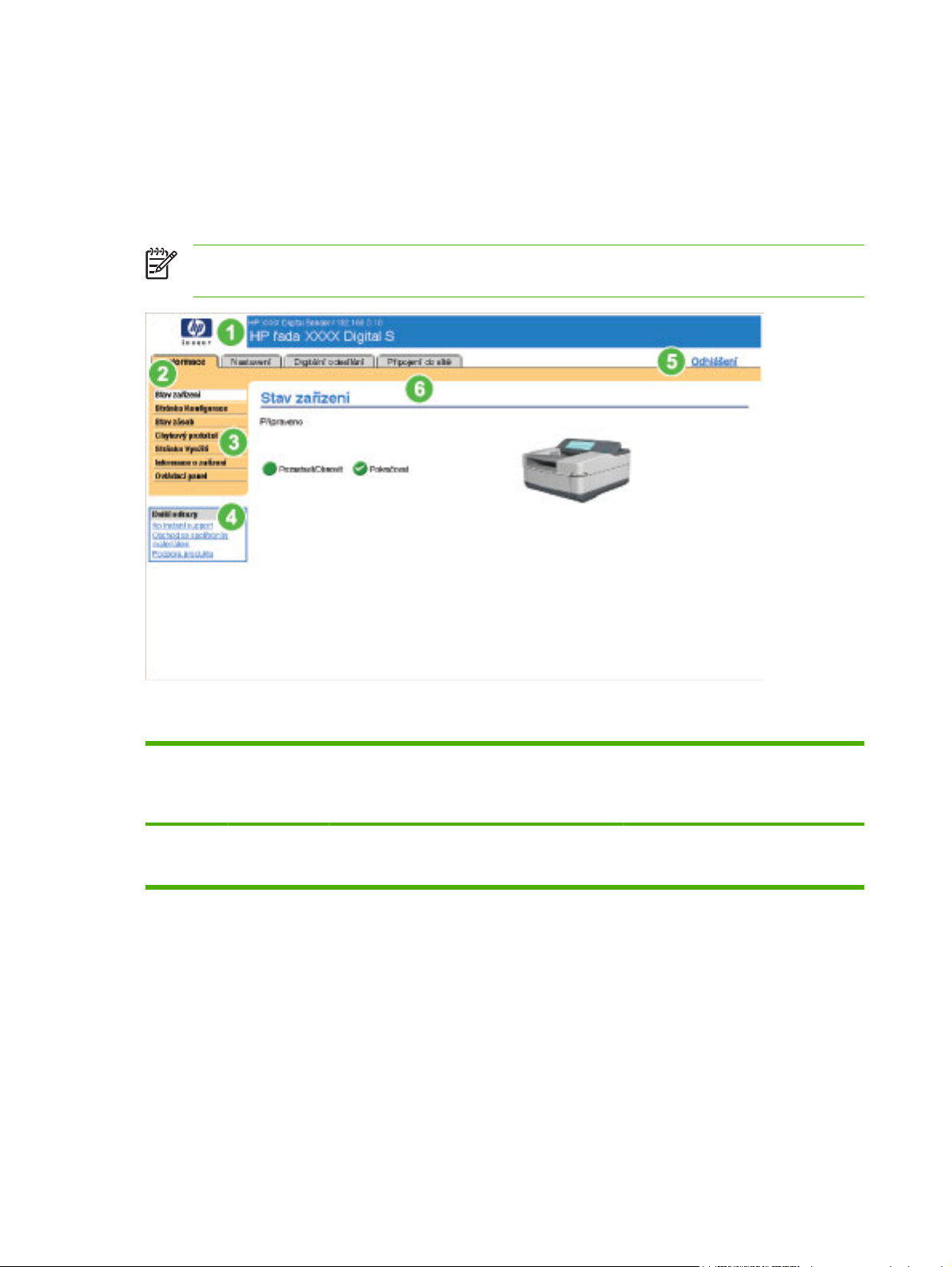
Navigace v implementovaném webovém serveru HP
Chcete-li procházet obrazovkami serveru HP EWS, klepněte na jednu z karet (například Informace
nebo Nastavení) a potom klepněte na jednu z nabídek na navigační liště, která se nachází na levé
straně obrazovky.
Informace o obrazovkách serveru HP EWS naleznete na následujícím obrázku a v následující tabulce.
POZNÁMKA: Vzhled obrazovek serveru HP EWS se může od obrázků v této uživatelské
příručce lišit v závislosti na funkcích produktu a nastavení, které provede správce IT.
Obrázek 1-2 Vzorová obrazovka serveru HP EWS
Tabulka 1-1 Implementovaný webový server HP
Číslo Funkce
obrazovky
serveru
HP EWS
1 Název
produktu a
adresa TCP/IP
Popis Další informace
Slouží k zobrazení názvu a adresy IP produktu.
8 Kapitola 1 Přehled CSWW

Tabulka 1-1 Implementovaný webový server HP (pokračování)
Číslo Funkce
obrazovky
serveru
HP EWS
2 Karty Karta Informace Slouží k zobrazení
Popis Další informace
informací o produktu.
Pomocí obrazovek na této
kartě nelze produkt
konfigurovat.
Karta Nastavení Funkce na této kartě
Karta Digitální
odesílání
slouží ke konfiguraci
produktu.
Funkce na této kartě
slouží ke konfiguraci
možností digitálního
odesílání.
POZNÁMKA:
Pokud je
nainstalovaný
software pro
digitální odesílání
(HP DSS), musí
být možnosti
digitálního
odesílání
konfigurovány
pomocí
konfiguračního
nástroje HP MFP
DSS.
Viz část Zobrazení stavu produktu
z obrazovek Informace serveru HP EWS
na stránce 11.
Viz část Konfigurace produktu
z obrazovek Nastavení na stránce 21.
Viz část Nastavení možností digitálního
odesílání na stránce 61.
Karta Připojení do
sítě
3 Nabídky Na jednotlivých
kartách se liší.
4 Další odkazy hp instant support Slouží k připojení k sadě
Obchod se
spotřebním
materiálem
Podpora produktu K řešení potíží lze použít
Slouží k zobrazení stavu
sítě a konfiguraci
nastavení sítě.
Nabídky zobrazíte
klepnutím na jednotlivé
karty.
webových prostředků,
které pomáhají při řešení
potíží a popisují další
služby, které jsou
k dispozici pro produkt HP.
Prostřednictvím Internetu
lze objednat originální
spotřební materiál HP pro
produkt HP.
nápovědu na webu
společnosti HP pro
konkrétní produkt.
Viz část Správa provozu sítě z obrazovek
Připojení do sítě na stránce 87.
Použití dalších odkazů jako
Viz část
●
zdroje na stránce 91.
Viz část
●
na stránce 92.
Viz část
●
na stránce 94.
Viz část
●
Moje servisní smlouva
na stránce 95.
hp instant support
Podpora produktu
Můj poskytovatel služeb a
CSWW Navigace v implementovaném webovém serveru HP 9
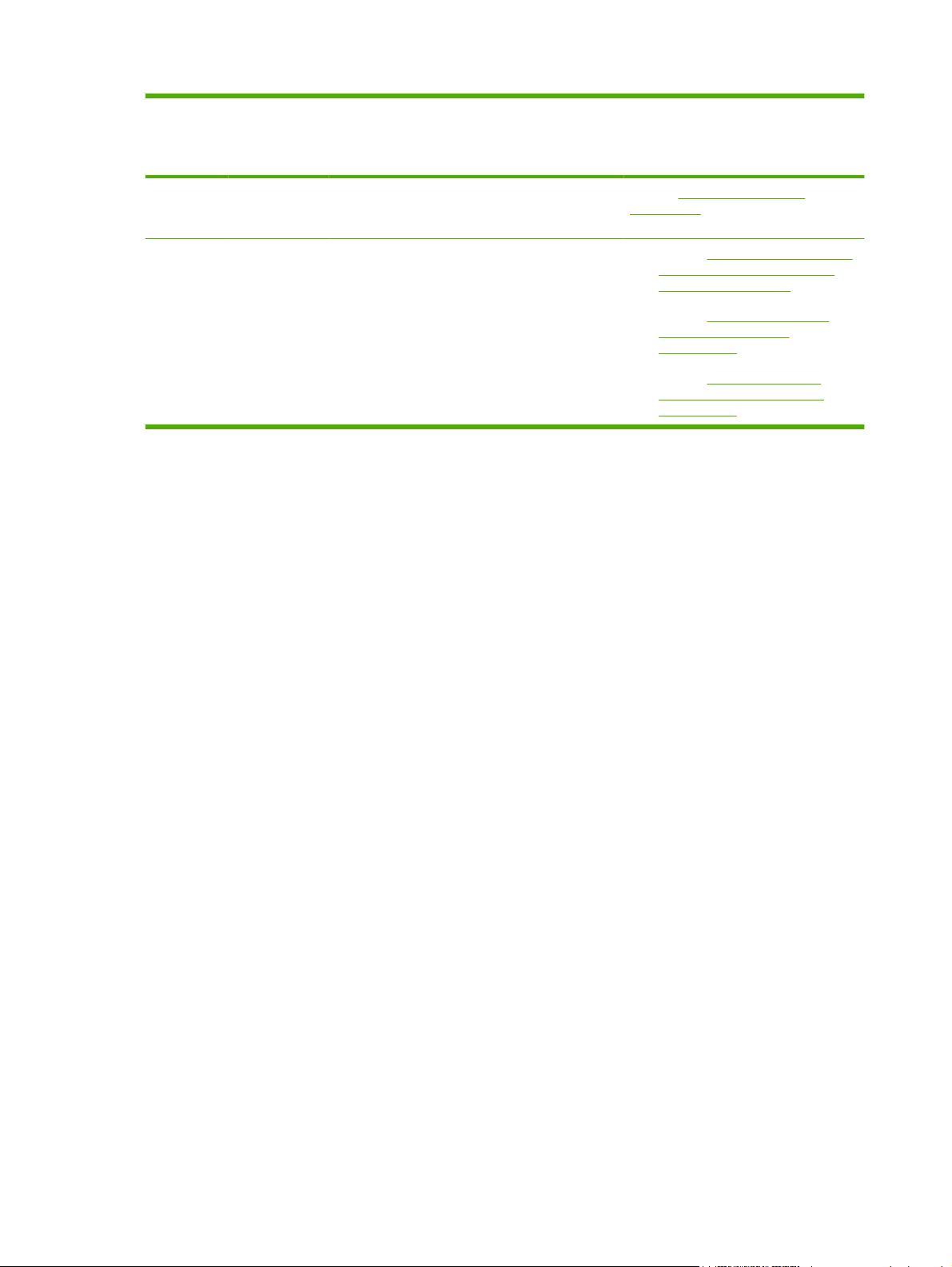
Tabulka 1-1 Implementovaný webový server HP (pokračování)
Číslo Funkce
obrazovky
serveru
HP EWS
5 Přihlášení a
odhlášení
6 Obrazovka Liší se u jednotlivých
Popis Další informace
Liší se u různých
uživatelů
položek nabídky
Můžete se přihlásit jako
správce IT nebo jako
poskytovatel služby.
Obrazovku zobrazíte
klepnutím na položku
nabídky.
Viz část Přihlášení a odhlášení
na stránce 6.
Viz část Zobrazení stavu produktu
●
z obrazovek Informace serveru
HP EWS na stránce 11.
Viz část
●
z obrazovek Nastavení
na stránce 21.
Viz část
●
z obrazovek Připojení do sítě
na stránce 87.
Konfigurace produktu
Správa provozu sítě
10 Kapitola 1 Přehled CSWW
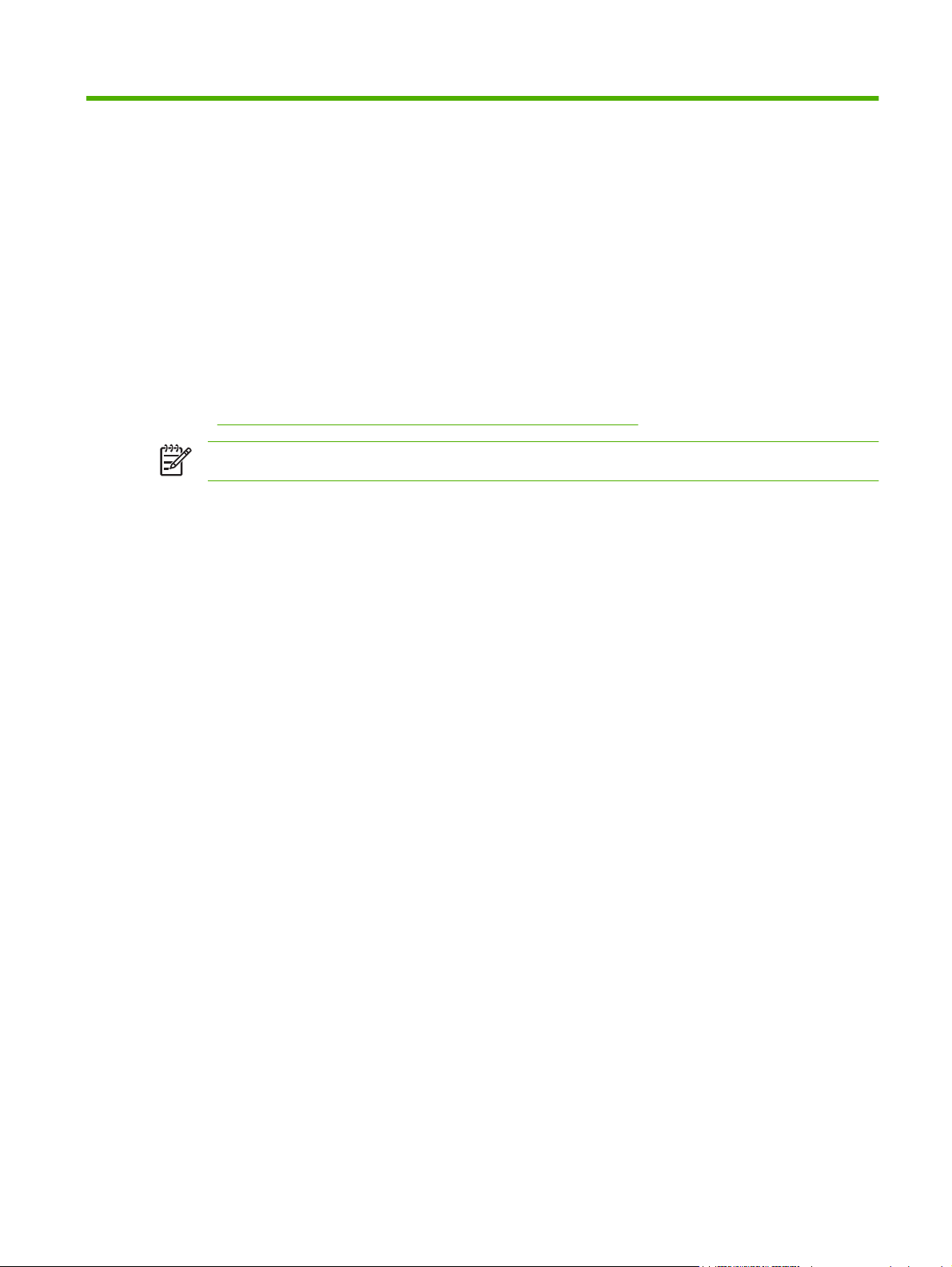
2 Zobrazení stavu produktu z obrazovek
Informace serveru HP EWS
Obrazovky, které jsou dostupné na kartě Informace, slouží pouze k informačním účelům. Z těchto
obrazovek nelze produkt konfigurovat. Chcete-li produkt konfigurovat prostřednictvím serveru HP EWS,
viz část
Konfigurace produktu z obrazovek Nastavení na stránce 21.
POZNÁMKA: Některé produkty všechny tyto obrazovky nepodporují.
CSWW 11
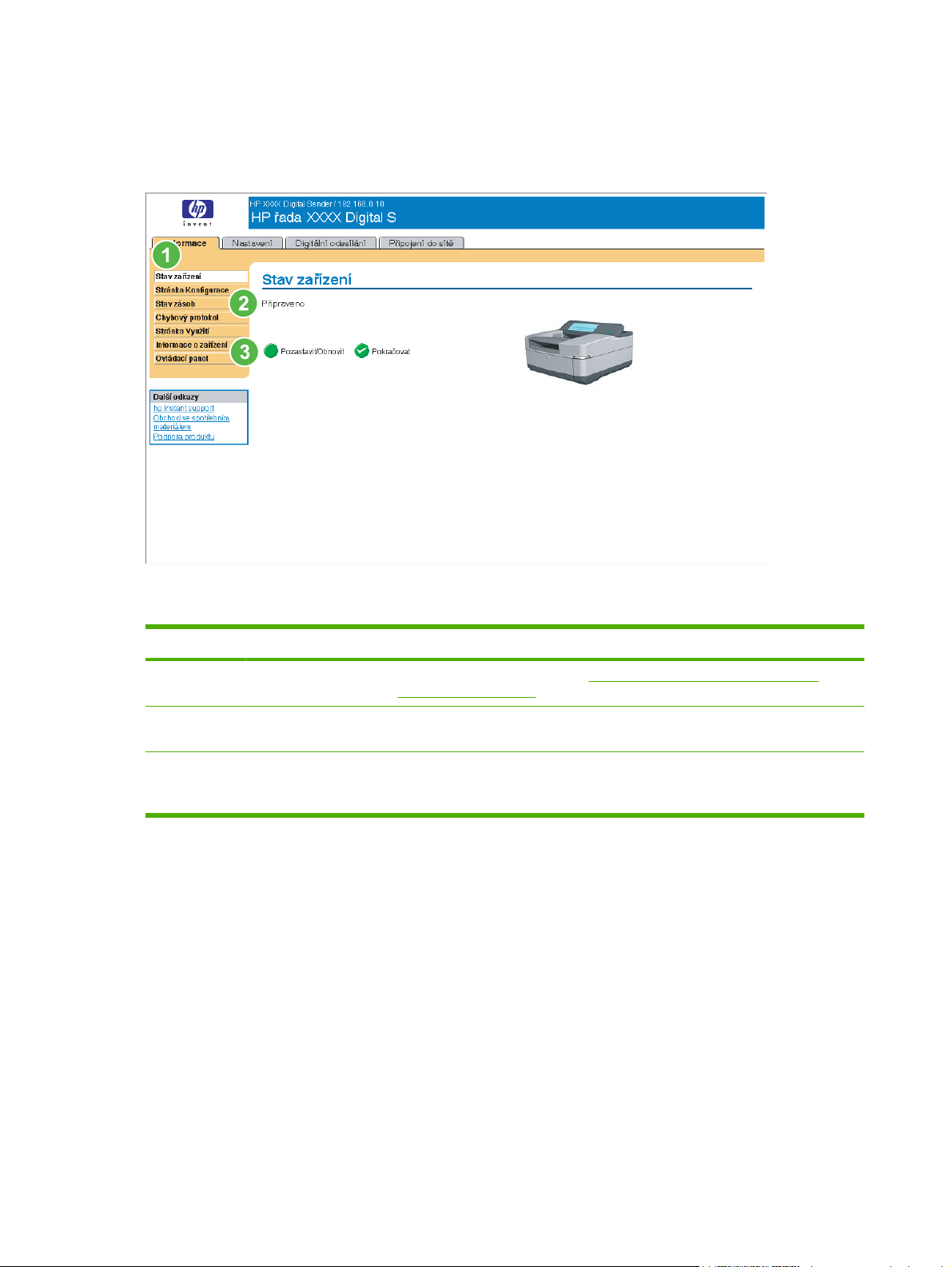
Stav zařízení
Obrazovka Stav zařízení slouží k zobrazení aktuálního stavu produktu. Následující obrázek a tabulka
popisují použití této obrazovky.
Obrázek 2-1 Obrazovka Stav zařízení
Tabulka 2-1 Stav zařízení
Číslo Oblast na obrazovce Informace nebo možnost poskytovaná v této oblasti
1 Karty a nabídky
HP EWS
2 Stav Slouží k zobrazení stavu zařízení (stejné informace, jaké se zobrazí na displeji
3Tlačítka ovládacího
panelu
Další informace naleznete v části Navigace v implementovaném webovém
serveru HP na stránce 8.
ovládacího panelu).
Tato tlačítka na ovládacím panelu používejte stejným způsobem jako na
příslušném produktu. Tlačítka ovládacího panelu, která se zobrazí na této
obrazovce, můžete vybrat na obrazovce Zabezpečení na kartě Nastavení.
12 Kapitola 2 Zobrazení stavu produktu z obrazovek Informace serveru HP EWS CSWW
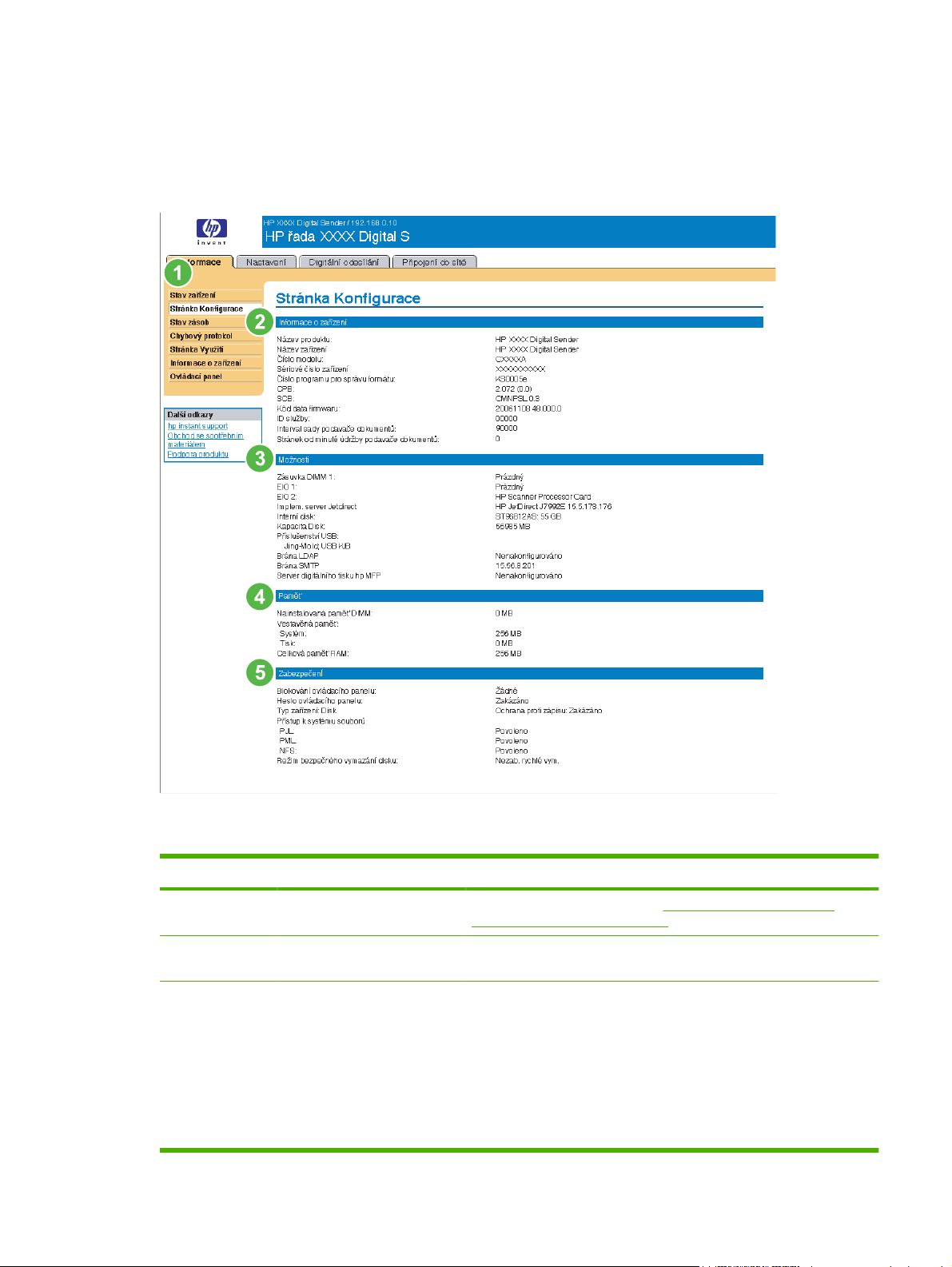
Stránka Konfigurace
Obrazovka Stránka Konfigurace slouží k zobrazení aktuálního nastavení produktů, pomáhá řešit
potíže a umožňuje ověřit, zda bylo nainstalováno volitelné příslušenství, např. paměťové moduly DIMM.
Následující obrázek a tabulka popisují použití této obrazovky.
Obrázek 2-2 Obrazovka Stránka Konfigurace
Tabulka 2-2 Stránka Konfigurace
Číslo Oblast na obrazovce Informace nebo možnost poskytovaná v této oblasti
1 Karty a nabídky HP EWS Další informace naleznete v části Navigace v implementovaném
2 Informace o zařízení Obsahuje informace o sériovém čísle, číslu verze a další informace
3 Možnosti Obsažené informace:
webovém serveru HP na stránce 8.
týkající se zařízení.
Verze a adresa TCP/IP pro všechna síťová zařízení připojená
●
k produktu (Jetdirect nebo interní Jetdirect)
Doplňky nainstalované v jednotlivých paticích DIMM a EIO
●
Zařízení USB, která lze připojit k tiskárně používané jako
●
hostitelský řadič USB, například velkokapacitní paměťová zařízení,
karty Swipe Card nebo klávesnice
CSWW Stránka Konfigurace 13
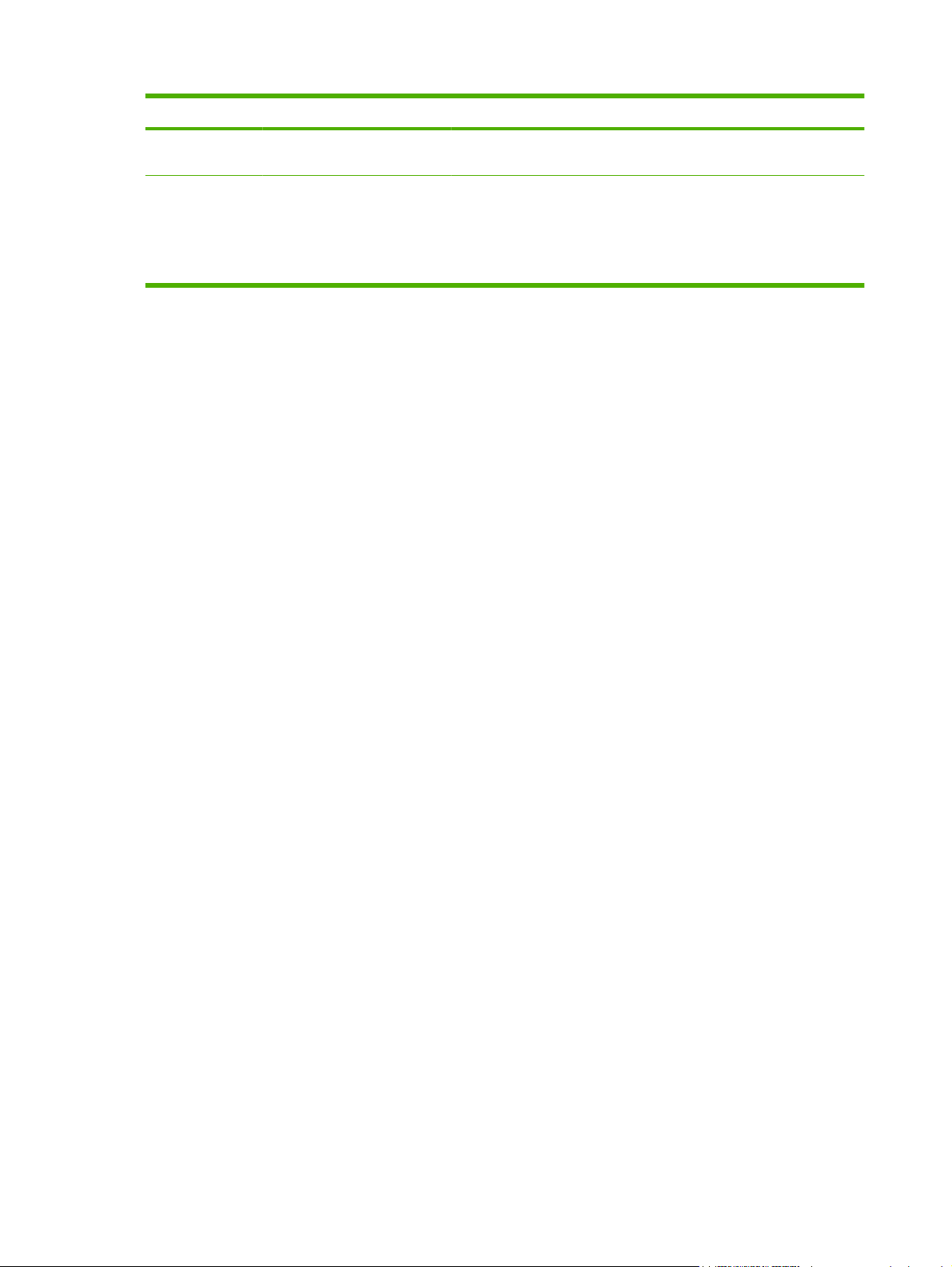
Tabulka 2-2 Stránka Konfigurace (pokračování)
Číslo Oblast na obrazovce Informace nebo možnost poskytovaná v této oblasti
4 Paměť Obsahuje informace o paměti, včetně informací o paměti DIMM a
vestavěné paměti.
5 Zabezpečení Obsahuje stav blokování ovládacího panelu, možnosti ochrany disku
před zápisem a stav portů pro přímé připojení (USB nebo paralelní).
Stav portů pro přímé připojení můžete změnit na obrazovce
Zabezpečení na kartě Nastavení zaškrtnutím nebo zrušením zaškrtnutí
políčka Deaktivovat přímé porty.
14 Kapitola 2 Zobrazení stavu produktu z obrazovek Informace serveru HP EWS CSWW
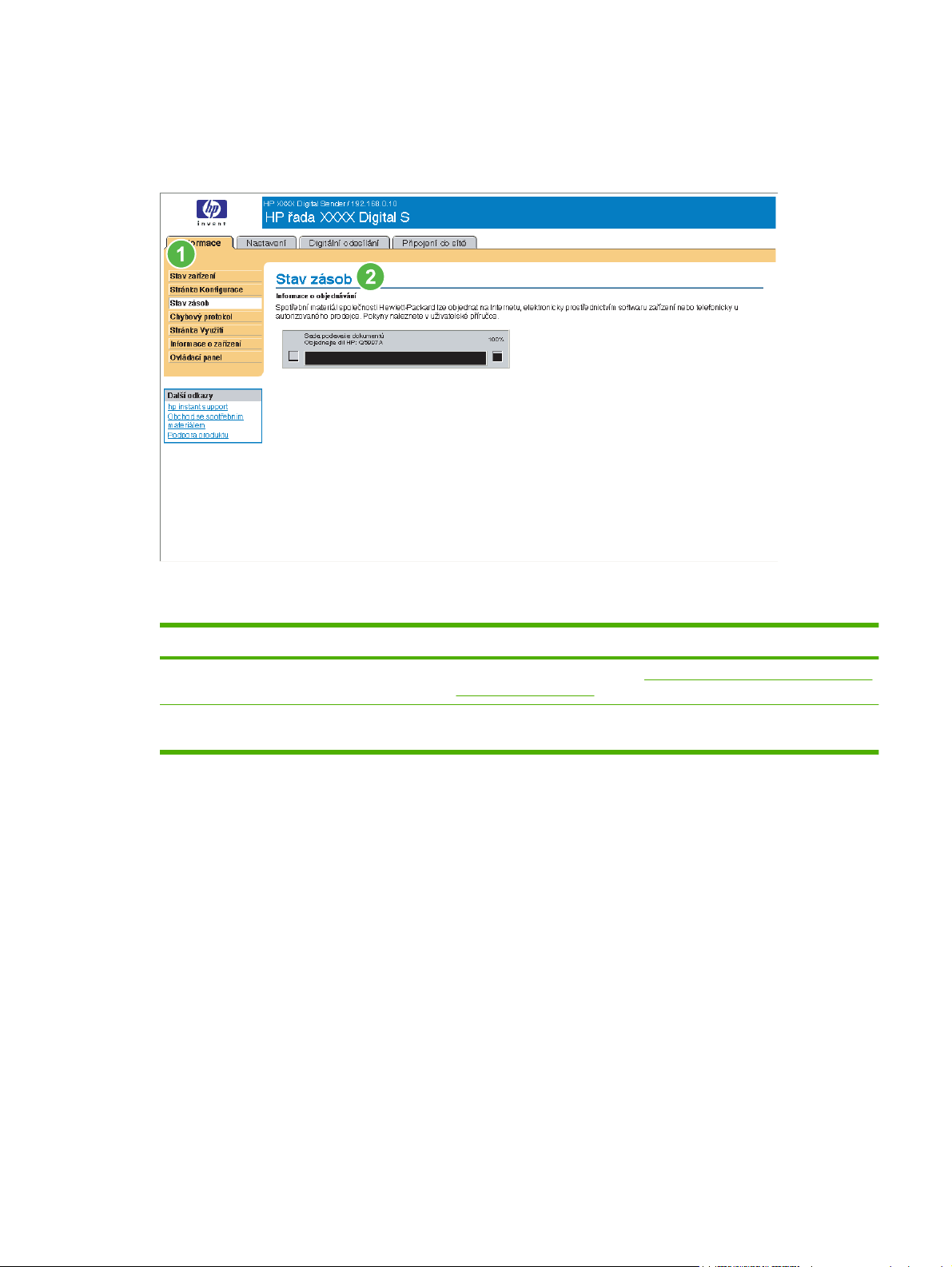
Stav zásob
Obrazovka Stav zásob zobrazuje pokyny k objednávání spotřebního materiálu. Použití této obrazovky
je vysvětleno pomocí následujícího obrázku a postupů.
Obrázek 2-3 Obrazovka Stav zásob
Tabulka 2-3 Stav zásob
Číslo Oblast na obrazovce Informace nebo možnost poskytovaná v této oblasti
1 Karty a nabídky HP EWS Další informace naleznete v části Navigace v implementovaném webovém
2 Informace o objednávání
spotřebního materiálu
serveru HP na stránce 8.
Tato část obsahuje informace o tom, kde lze objednat další spotřební
materiál.
CSWW Stav zásob 15
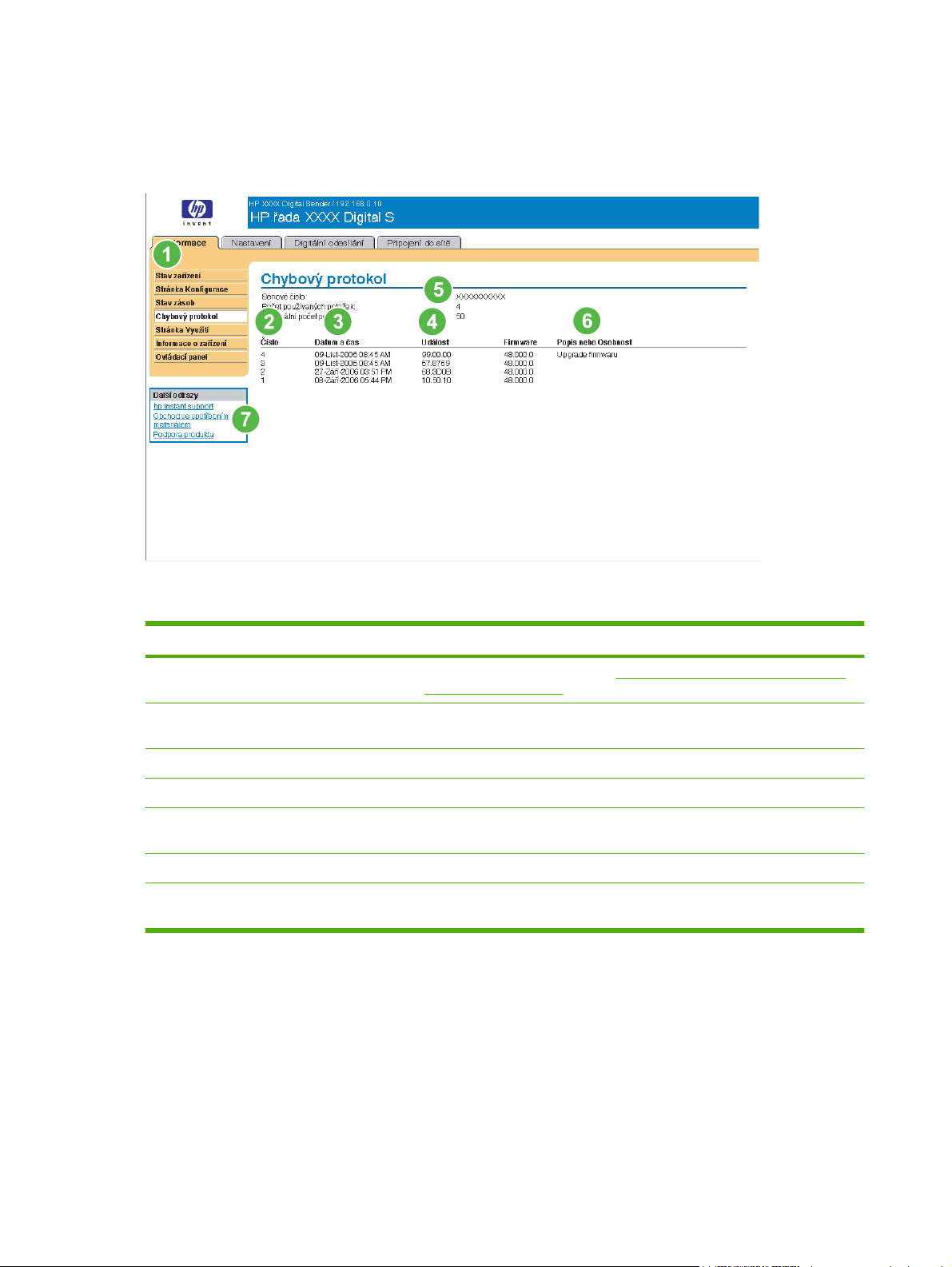
Chybový protokol
Na obrazovce Chybový protokol se zobrazí nejnovější události v produktu, včetně uvíznutí papíru,
chyb služeb a dalších chyb tiskárny. Následující obrázek a tabulka popisují použití této obrazovky.
Obrázek 2-4 Obrazovka Chybový protokol
Tabulka 2-4 Chybový protokol
Číslo Oblast na obrazovce Informace nebo možnost poskytovaná v této oblasti
1 Karty a nabídky HP EWS Další informace naleznete v části Navigace v implementovaném webovém
2 Číslo Obsahuje informace o pořadí, v jakém došlo k chybám. Poslední chyba, ke
3 Datum a čas Obsahuje datum a čas jednotlivých protokolovaných událostí.
4 Událost Zobrazí interní kód události pro jednotlivé události.
5 Informace o zařízení Zobrazuje sériové číslo zařízení, počet událostí aktuálně obsažených
6 Popis nebo Osobnost Zobrazí stručný popis některých událostí.
7 Odkaz Podpora produktu Umožňuje přístup k webové stránce podpory HP pro informace týkající se
serveru HP na stránce 8.
které dojde, má nejvyšší číslo.
v protokolu a maximální počet událostí, který může protokol zobrazit.
odstraňování potíží, které jsou specifické pro jednotlivé produkty.
16 Kapitola 2 Zobrazení stavu produktu z obrazovek Informace serveru HP EWS CSWW

Stránka Využití
Obrazovka Stránka Využití obsahuje počet stránek pro jednotlivé formáty média, které byly zpracovány
produktem, a také počet oboustranně vytištěných kopií.
Použití této obrazovky je vysvětleno pomocí následujícího obrázku a postupů.
Obrázek 2-5 Obrazovka Stránka Využití
Tabulka 2-5 Stránka Využití
Číslo Oblast na obrazovce Informace nebo možnost poskytovaná v této oblasti
1 Karty a nabídky HP EWS Další informace naleznete v části Navigace v implementovaném webovém
serveru HP na stránce 8.
2 Přehled spotřeby
(v ekvivalentech)
3 Jednotky Jednotka odpovídá standardní stránce formátu A4 (letter). Všechny ostatní
Obsahuje seznam typů stránek, které byly vytištěny, počet vytištěných
jednostranných kopií, počet vytištěných oboustranných kopií a celkový
počet vytištěných stránek.
formáty stránek jsou uváděny ve vztahu k tomuto standardnímu formátu.
Kopie formátu A4 (letter) vytištěná oboustranně se počítá za 2 jednotky.
CSWW Stránka Využití 17
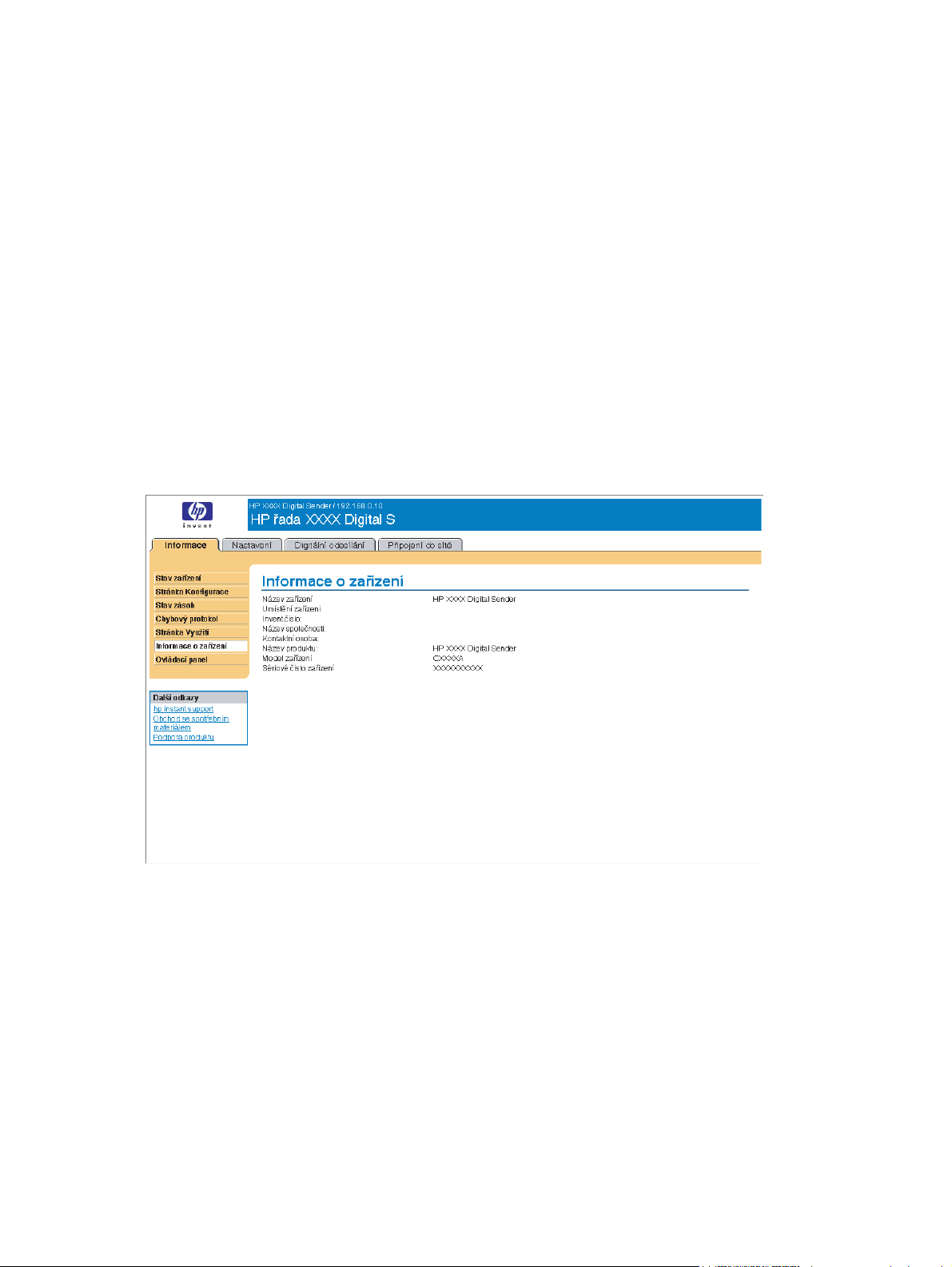
Informace o zařízení
Na obrazovce Informace o zařízení se zobrazí následující informace:
Název zařízení
●
Umístění zařízení
●
Inventární číslo
●
Název společnosti
●
Kontaktní osoba
●
Název produktu
●
Model zařízení
●
Sériové číslo zařízení
●
Název produktu, model zařízení a sériové číslo zařízení jsou generovány automaticky. Další informace
na této obrazovce můžete konfigurovat z obrazovky Informace o zařízení na kartě Nastavení.
Obrázek 2-6 Obrazovka Informace o zařízení
18 Kapitola 2 Zobrazení stavu produktu z obrazovek Informace serveru HP EWS CSWW

Snímek ovládacího panelu
Na obrazovce Snímek ovládacího panelu se zobrazí displej ovládacího panelu zařízení, jako když
uživatel stojí u zařízení. Protože toto zobrazení ukazuje stav produktu, může vám pomoci odstranit
problémy s produktem.
POZNÁMKA: Vzhled obrazovky se může lišit v závislosti na produktu.
Obrázek 2-7 Obrazovka Snímek ovládacího panelu
CSWW Snímek ovládacího panelu 19

20 Kapitola 2 Zobrazení stavu produktu z obrazovek Informace serveru HP EWS CSWW

3 Konfigurace produktu z obrazovek
Nastavení
Ke konfiguraci produktu z počítače použijte kartu Nastavení.
POZNÁMKA: Některé produkty všechny tyto obrazovky nepodporují.
CSWW 21

Konfigurovat zařízení
Obrazovku Konfigurovat zařízení lze použít k vytištění stránek s informacemi o zařízení a ke vzdálené
konfiguraci zařízení.
Nabídky na této obrazovce jsou podobné nabídkám, které jsou k dispozici na ovládacím panelu zařízení.
Některé nabídky ovládacího panelu zařízení nejsou k dispozici ze serveru HP EWS. Další informace o
různých nabídkách, které podporuje vaše zařízení, naleznete v dokumentaci dodané se zařízením.
Použití této obrazovky je vysvětleno pomocí následujícího obrázku, tabulky a vzorových postupů.
Obrázek 3-1 Obrazovka Konfigurovat zařízení
Tabulka 3-1 Konfigurovat zařízení
Číslo Oblast na
obrazovce
1 Karty a nabídky
HP EWS
Informace nebo možnost poskytovaná v této oblasti
Další informace naleznete v části Navigace v implementovaném webovém
serveru HP na stránce 8.
22 Kapitola 3 Konfigurace produktu z obrazovek Nastavení CSWW

Tabulka 3-1 Konfigurovat zařízení (pokračování)
Číslo Oblast na
2
3
obrazovce
Zvolit nabídku Nabídka VÝCHOZÍ
Znaménko plus (
Informace nebo možnost poskytovaná v této oblasti
MOŽNOSTI ÚLOHY
Nabídka ČAS/PLÁNOVÁNÍ Pomocí této nabídky lze určit volby pro nastavení
Nabídka SPRÁVA Pomocí této nabídky lze nastavit globální možnosti
Nabídka POČÁTEČNÍ
NASTAVENÍ
Nabídka CHOVÁNÍ
ZAŘÍZENÍ
Nabídka ODSTRAŇOVÁNÍ
PROBLÉMŮ
Nabídka OBNOVENÍ
NASTAVENÍ
Klepnutím na znaménko plus vedle nabídky nebo na samotnou nabídku zobrazíte
)
podnabídky nebo dílčí položky.
Pomocí této nabídky lze u každé funkce definovat
výchozí možnosti úlohy.
času a začátek a ukončení režimu spánku.
pro správu zařízení.
Nabídka Počáteční nastavení umožňuje přístup
k obrazovkám Možnosti sítě a V/V, Fax a E-mail.
Pomocí této nabídky lze vybrat jazyk, zvuky, časový
limit a chování zařízení při chybě.
Tato nabídka obsahuje nástroje a postupy sloužící
k odstraňování problémů se zařízením.
Pomocí této nabídky lze obnovit výchozí hodnoty
nastavení.
CSWW Konfigurovat zařízení 23

Poštovní server
Obrazovka Poštovní server slouží ke konfiguraci nastavení e-mailu pro odchozí e-maily. Nastavení na
této obrazovce slouží k odesílání e-mailových zpráv, včetně výstrah týkajících se produktu. Použití této
obrazovky je vysvětleno pomocí následujícího obrázku a postupů.
Obrázek 3-2 Obrazovka Poštovní server
Tabulka 3-2 Poštovní server
Číslo Oblast na obrazovce Informace nebo možnost poskytovaná v této oblasti
1 Karty a nabídky HP EWS Další informace naleznete v části Navigace v implementovaném
2 Odchozí pošta Pokud chcete používat funkce Výstrahy nebo AutoSend,
3 Zpáteční e-mailová adresa Jedná se o e-mailovou adresu zařízení, která se zobrazuje ve
webovém serveru HP na stránce 8.
nakonfigurujte odchozí e-maily pro tyto funkce. Další informace
naleznete v části
na stránce 27.
výstrahách zařízení. Další informace naleznete v části
zpáteční e-mailové adresy na stránce 25.
Použití obrazovky Výstrahy u produktu
Konfigurace
24 Kapitola 3 Konfigurace produktu z obrazovek Nastavení CSWW

Konfigurace odchozích e-mailů
Pokud chcete používat funkce Výstrahy nebo AutoSend, je třeba nakonfigurovat odchozí e-maily.
1. Připravte si následující informace. (Informace potřebné ke konfiguraci odchozí pošty by vám měl
poskytnout správce sítě nebo e-mailů v organizaci.)
Adresa TCP/IP poštovního serveru používajícího protokol SMTP ve vaší síti. Implementovaný
●
webový server používá adresu TCP/IP serveru SMTP k předávání e-mailových zpráv do
jiných počítačů.
Přípona názvu e-mailové domény, která slouží k adresování e-mailových zpráv v rámci
●
organizace.
2. Zaškrtněte políčko Povolit odchozí poštu.
3. Zadejte adresu TCP/IP serveru SMTP do textového pole Server SMTP.
4. Do textového pole Název domény zadejte název domény.
5. Změny uložte klepnutím na tlačítko Použít.
Konfigurace zpáteční e-mailové adresy
Když konfigurujete zpáteční e-mailovou adresu na stránce Poštovní server, konfigurujete identitu
produktu. Pokud například zadáte do pole Jméno uživatele text osoba a do pole Název domény
vaše.společnost.com, budou mít všechny e-maily, které odešle produkt, odesílatele
osoba@vaše.společnost.com. V tomto příkladu představuje adresa
osoba@vaše.společnost.com identitu produktu.
CSWW Poštovní server 25

Výstrahy
Na obrazovce Výstrahy mohou správci IT nastavit produkt tak, aby e-mailem odesílal výstrahy týkající
se problémů a stavu libovolné osobě. Když je nakonfigurována tato funkce, spouští se automaticky
výstrahy týkající se spotřebního materiálu, stavu dráhy papíru a dalších pomocných služeb a informací.
Výstrahy může přijímat více osob a každá z nich může přijímat pouze určité výstrahy. Například
administrativní pracovník může být odpovědný za objednávání tiskových kazet nebo odstraňování
uvíznutých médií, a může tedy dostávat varování, je-li hladina toneru nízká nebo dojde-li k uvíznutí
média. Podobně za spotřební materiál s dlouhou životností může odpovídat externí poskytovatel služeb,
který může dostávat výstrahy týkající se provádění údržby produktu, naplňování přední nebo zadní
sešívačky a podobných záležitostí.
Následující obrázek, tabulka a postupy popisují, jak tuto obrazovku používat pro úpravy, testy a
odstraňování cílů a cílových seznamů.
POZNÁMKA: Uživatel může vytvořit až čtyři různé cílové seznamy a na každém z nich může
být až dvacet příjemců.
POZNÁMKA: Aby mohly výstrahy fungovat, musí být povoleny odchozí e-mailové zprávy.
Informace o povolení odchozí pošty získáte v části
Konfigurace odchozích e-mailů
na stránce 25.
Obrázek 3-3 Obrazovka Výstrahy
Tabulka 3-3 Výstrahy
Číslo Oblast na obrazovce Informace nebo možnost poskytovaná v této oblasti
1 Karty a nabídky HP EWS Další informace naleznete v části Navigace v implementovaném webovém
2 Shrnutí seznamu cílů Obsahuje aktuální položky vybrané pro jednotlivé cíle.
3 Upravit Na toto tlačítko klepněte, pokud chcete provést změny cíle nebo seznamu cílů.
serveru HP na stránce 8.
26 Kapitola 3 Konfigurace produktu z obrazovek Nastavení CSWW

Tabulka 3-3 Výstrahy (pokračování)
Číslo Oblast na obrazovce Informace nebo možnost poskytovaná v této oblasti
4 Test Klepnutím na toto tlačítko odešlete zkušební výstrahu do cíle nebo seznamu
cílů.
5 Odstranit Klepnutím na toto tlačítko odstraníte cíl nebo seznam cílů.
6 Nový seznam cílů Na toto tlačítko klepněte, chcete-li definovat nastavení pro nový seznam cílů
výstrah.
Použití obrazovky Výstrahy u produktu
Můžete nastavit až čtyři různé seznamy a na každém z nich až 20 příjemců.
Obrazovka Výstrahy - nastavení, která se zobrazí po klepnutí na položku Upravit nebo Nový seznam
cílů, vypadá podobně jako na následujícím obrázku.
CSWW Výstrahy 27

Obrázek 3-4 Obrazovka Výstrahy - nastavení
Chcete-li konfigurovat výstrahy,
1. postupujte některým z následujících způsobů:
Chcete-li vytvořit nový seznam cílů, klepněte na volbu Nový seznam cílů.
●
-nebo-
Chcete-li upravit stávající seznam cílů, klepněte na volbu Upravit vedle seznamu, který
●
chcete upravit.
Zobrazí se obrazovka Výstrahy - nastavení.
2. Zadejte název do pole Název seznamu, například Servis nebo Spotřební materiál.
3. Zadejte e-mailové adresy osob, které mají dostávat výstrahy. V rozsáhlých prostředích mohou
správci systému směrovat e-mailové adresy na servery se seznamy, na adresy URL nebo mobilní
28 Kapitola 3 Konfigurace produktu z obrazovek Nastavení CSWW

zařízení pro rozšířené výstrahy. Více cílů přidáte oddělením jednotlivých cílů čárkou nebo
středníkem.
4. Zaškrtněte políčko u výstrah, které chcete odeslat s tímto seznamem cílů. (Chcete-li zobrazit
všechny výstrahy, které jsou k dispozici pro příslušný produkt, klepněte na možnost Zobrazit
všechny výstrahy.)
5. Je-li to možné, nastavte prahovou hodnotu pro jednotlivé výstrahy.
Prahová hodnota pro servisní výstrahy a výstrahy týkající se dráhy papíru představuje počet minut
zadaný uživatelem. Jedná se o časový úsek, po který nebude zařízení na událost reagovat, než
odešle e-mailovou výstražnou zprávu. Můžete například nastavit prahovou hodnotu pro výstrahu
informující o otevřeném zásobníku, na 10 minut, aby osoba, která vkládá materiál do zásobníku
nebo odstraňuje uvíznuté médium, měla čas zásobník zavřít.
6. Vyberte přílohy, které mají být zahrnuty do výstražných e-mailových zpráv. Přílohy mohou
obsahovat následující stránky. (Chcete-li zobrazit příklady těchto stránek, přejděte na kartu
Informace.)
Stránka Využití
●
Stránka Konfigurace
●
Stránka protokolu událostí
●
Data XML
●
Pokud je jeden z cílů, které jste vybrali pro příjem výstrah, automatický počítačový systém, měli
byste zvolit možnost Data XML
. K e-mailu budou připojeny všechny položky, které vyberete. Pokud
například vyberete možnost Stránka Využití a Stránka záznamů událostí, obdržíte pouze jednu
e-mailovou zprávu se dvěma přílohami. Pokud vyberete také možnost Data XML, obdržíte jednu
e-mailovou zprávu se třemi přílohami: jednu přílohu pro stránku využití ve formátu HTML, jednu
pro záznam událostí ve formátu HTML a jednu přílohu, která bude obsahovat informace týkající
se okamžité podpory v příloze textového souboru s příponou XML.
7. Informace uložíte klepnutím na tlačítko Použít.
8. Zopakujte kroky 1 až 7 pro každý další seznam nebo cíl.
Konfiguraci seznamu cílů lze vyzkoušet pomocí následujícího postupu.
CSWW Výstrahy 29

Testování konfigurace seznamu cílů
1. Klepněte na tlačítko Test u seznamu cílů, který chcete otestovat.
Zobrazí se následující okno.
Obrázek 3-5 Obrazovka Výstrahy - test
2. Vyberte cíle, které chcete otestovat.
3. Zpáteční adresa je e-mailová adresa produktu. Pokud chcete dostávat zprávy o všech chybách,
které budou generovány zkušební výstrahou (například abyste byli upozorněni na nesprávnou
adresu cíle), zadejte svoji e-mailovou adresu do pole Zpáteční adresa.
4. Do textového pole Vlastní poznámky (volitelné) můžete podle potřeby zadat další informace,
které se mají zobrazit na začátku e-mailové výstražné zprávy.
5. Klepněte na tlačítko OK.
Odstranění cílů a seznamů cílů
1. Pokud jste nakonfigurovali více cílů, můžete odstranit cíl nebo seznam cílů klepnutím na tlačítko
Odstranit u cíle nebo seznamu cílů, který chcete odstranit.
2. Odstranění potvrďte klepnutím na tlačítko OK.
Odeslání e-mailových příkazů do produktu
Další způsob, jak přijímat stránky s informacemi, je vyžádat si je z produktu. Jakmile je odchozí pošta
nakonfigurována, může produkt k e-mailovým zprávám připojit stránky s informacemi, jako je Stránka
30 Kapitola 3 Konfigurace produktu z obrazovek Nastavení CSWW

stavu spotřebního materiálu nebo Stránka konfigurace. Tuto funkci lze použít k odstraňování problémů
nebo ke kontrole stavu spotřebního materiálu.
Požadování stránek s informacemi pomocí e-mailové zprávy
Při vytváření zprávy, která má být odeslána do produktu, je nutné v e-mailovém programu správně
formátovat pole Komu, Od a Předmět.
1. Funkce odchozích e-mailů zpřístupněte podle pokynů v této kapitole. (Další informace naleznete
v části
2. V e-mailovém programu vytvořte zprávu pro produkt následujícím způsobem:
a. Do pole Komu zadejte e-mailovou adresu příslušného produktu. E-mailovou adresu produktu
b. E-mailový program by měl automaticky doplnit do pole Od vaši e-mailovou adresu.
c. Do pole Předmět zadejte příslušný text pro formát a stránku, kterou byste chtěli připojit.
Poštovní server na stránce 24.)
tvoří uživatelské jméno kombinované s názvem domény produktu (který je zadán v konfiguraci
odchozí pošty). Pokud je například uživatelské jméno poštovní schránky POP3 „produkt“ a
server POP3 je „hp.com“, bude e-mailová adresa produktu „produkt@hp.com“.
Můžete požadovat Stránku konfigurace, Stránku stavu spotřebního materiálu nebo stránku
funkce AutoSend. Pokud například chcete připojit Stránku konfigurace ve formátu HTML,
zadejte text this.configpage?configpage=email&format=html.
Tabulka 3-4 Vyžádání stránek s informacemi pomocí e-mailové zprávy
Stránka Formát HTML Formát XML
Stránka Konfigurace this.configpage?
Stránka AutoSend
1
Stránka AutoSend není odesílána odesílateli e-mailu (jak je uvedeno v kroku 2b výše). Odesílá se na e-mailovou
adresu uvedenou na obrazovce AutoSend na kartě Nastavení.
1
configPage=email&format=html
není k dispozici this.configpage?
this.configpage?
configPage=email&format=xml
autosend=email&format=xml
3. Klepněte na tlačítko Odeslat.
Produkt kontroluje nové e-mailové zprávy každé 3 minuty. Jakmile produkt obdrží e-mailovou zprávu,
vygeneruje odpověď a odešle požadované informace zpět na e-mailovou adresu odesílatele (která je
uvedená v poli Od v původní e-mailové zprávě).
POZNÁMKA: Podle zpoždění v síti a na poštovním serveru v dané organizaci může příchod
odpovědi do poštovní schránky e-mailového programu trvat od 1 minuty do několika hodin. Pokud
nejsou pole Komu, Od a Předmět v e-mailové zprávě správně formátována, produkt zprávu
neodešle.
CSWW Výstrahy 31

AutoSend
Obrazovka AutoSend slouží k pravidelnému odesílání informací o konfiguraci produktu a použití
spotřebního materiálu do cílů e-mailových zpráv podle vlastního výběru, například poskytovatelům
služeb. Tato funkce slouží k navázání vztahu se společností Hewlett-Packard nebo jiným
poskytovatelem služeb, který vám bude poskytovat služby, jako je výměna tiskových kazet, smlouvy na
platbu za stránku, dohody o podpoře a sledování využití. Uživatel může přidat až dvacet cílů zpráv
služby AutoSend. Následující obrázek, tabulka a postupy popisují, jak tuto obrazovku používat.
Obrázek 3-6 Obrazovka AutoSend
Tabulka 3-5 AutoSend
Číslo Oblast na obrazovce Informace nebo možnost poskytovaná v této oblasti
1 Karty a nabídky HP EWS Další informace naleznete v části Navigace v implementovaném webovém
2 Aktivovat AutoSend Toto políčko zaškrtněte, chcete-li aktivovat funkci AutoSend.
3 Odeslat každých [interval] Vyberte interval, v jakém má produkt odesílat informace o konfiguraci produktu
4 Adresy elektronické pošty Umožňuje uložit seznam až 20 emailových adres pro příjem informací o
5 Odeslat společnosti HP Toto políčko zaškrtněte, pokud chcete pravidelně odesílat společnosti HP
6 Test Na toto tlačítko klepněte, chcete-li uložit nastavení a ihned odeslat informace,
serveru HP na stránce 8.
a využití spotřebního materiálu na adresy, které jsou nakonfigurovány v poli
Adresy elektronické pošty.
konfiguraci produktu. První e-mailová adresa nesmí být delší než 50 znaků.
informace o konfiguraci zařízení a stavu spotřebního materiálu. Tyto informace
budou odeslány na e-mailovou adresu společnosti HP (například
mujprodukt@hp.com) v textovém souboru s příponou XML. Soubor bude
vytvořen v angličtině.
Chcete-li získat další informace o tom, jak společnost HP zachází s informacemi
odeslanými funkcí AutoSend, klepněte na odkaz HP online prohlášení o
ochraně soukromí.
abyste měli jistotu, že příjemce dostane příslušné zprávy.
32 Kapitola 3 Konfigurace produktu z obrazovek Nastavení CSWW

Zapnutí funkce AutoSend
Chcete-li zapnout funkci AutoSend, postupujte podle následujících pokynů.
1. Funkce odchozích e-mailů zpřístupněte podle pokynů v této kapitole. Další informace naleznete
v části
2. Zaškrtněte políčko Aktivovat AutoSend.
3. Klepněte na volbu pro zadání intervalu, ve kterém má produkt odesílat informace o konfiguraci
produktu a využití spotřebního materiálu příjemcům e-mailových zpráv (které určíte v dalším kroku)
a potom zadejte počet dní, týdnů, měsíců nebo vytištěných stránek.
4. Podle formátu zobrazeného na stránce nakonfigurujte až 20 cílů.
5. Chcete-li odeslat informace o konfiguraci zařízení a stavu spotřebního materiálu společnosti HP,
zaškrtněte políčko Odeslat společnosti HP.
6. Klepněte na tlačítko Použít.
Poštovní server na stránce 24.
CSWW AutoSend 33

Zabezpečenĺ
Na následujícím obrázku a v tabulce je popsáno, jak používat obrazovku Zabezpečení.
Obrázek 3-7 Obrazovka Zabezpečení
Tabulka 3-6 Zabezpečenĺ
Číslo Oblast na obrazovce Informace nebo možnost poskytovaná v této oblasti
1 Karty a nabídky HP EWS Další informace naleznete v části Navigace v implementovaném webovém
2 Průvodce konfigurací
zabezpečení serveru
HP Jetdirect
3 Konfigurace nastavení
zabezpečení
serveru HP na stránce 8.
Klepnutím na tlačítko spustíte Průvodce konfigurací zabezpečení serveru
HP Jetdirect.
Po klepnutí na volbu Konfigurace nastavení zabezpečení lze u zařízení
konfigurovat nastavení zabezpečení.
34 Kapitola 3 Konfigurace produktu z obrazovek Nastavení CSWW

Tabulka 3-6 Zabezpečenĺ (pokračování)
Číslo Oblast na obrazovce Informace nebo možnost poskytovaná v této oblasti
4 Provedení zabezpečeného
vymazání úložiště
5 Stav nastavení zabezpečení Oblast Stav nastavení zabezpečení zobrazuje aktuální stav nastavení
Tlačítkem Provedení zabezpečeného vymazání úložiště lze smazat celý
obsah pevného disku nebo karty Compact Flash zařízení MFP.
zabezpečení, které lze konfigurovat na stránce Konfigurace nastavení
zabezpečení.
Konfigurace nastavení zabezpečení
Po klepnutí na tlačítko Konfigurace nastavení zabezpečení se otevře stránka Konfigurace nastavení
zabezpečení s volbami pro nastavení zabezpečení, která ovlivňují použití multifunkčního zařízení a jeho
funkcí. Po dokončení Průvodce konfigurací zabezpečení serveru HP Jetdirect klepněte na volbu
Konfigurace nastavení zabezpečení a upravte nastavení pro kompletní konfiguraci zabezpečení.
Stránka Konfigurace nastavení zabezpečení obsahuje odkaz na nápovědu. Klepnutím na tento odkaz
získáte podrobné informace a doporučení týkající se nastavení.
Následující obrázky zachycují obrazovku Konfigurace nastavení zabezpečení.
VAROVÁNÍ! Klepnete-li na možnost Provedení zabezpečeného
vymazání úložiště, multifunkční zařízení se restartuje a všechna
data ve vybraném paměťovém zařízení budou zcela zničena. Tato
funkce umožňuje znovu využít multifunkčního zařízení, aniž by
někdo mohl obnovit data, která se nacházela na paměťových
zařízeních. Tuto funkci použijte pouze v případě, že chcete odstranit
veškerá data uložená v multifunkčním zařízení.
CSWW Zabezpečenĺ 35

Obrázek 3-8 Obrazovka Konfigurace nastavení zabezpečení – 1 ze 2
36 Kapitola 3 Konfigurace produktu z obrazovek Nastavení CSWW

Obrázek 3-9 Obrazovka Konfigurace nastavení zabezpečení – 2 ze 2
CSWW Zabezpečenĺ 37

Správce ověřování
Obrazovka Správce ověřování slouží k nastavení funkcí zařízení, které vyžadují, aby se uživatelé před
jejich použitím úspěšně přihlásili. Následující obrázek a tabulka popisují použití této obrazovky.
Obrázek 3-10 Obrazovka Správce ověřování
Tabulka 3-7 Správce ověřování
Číslo Oblast na obrazovce Informace nebo možnost poskytovaná v této oblasti
1 Karty a nabídky HP EWS Další informace naleznete v části Navigace v implementovaném webovém
serveru HP na stránce 8.
2 Přístup na hlavní
obrazovku
3 Funkce zařízení Zadejte způsob přihlašování pro uživatele, kteří chtějí získat přístup k následujícím
4 Budoucí instalace Zadejte způsob přihlašování pro uživatele, kteří chtějí získat přístup k jakýmkoli
Zadejte způsob přihlašování pro uživatele, kteří chtějí získat přístup k hlavní
obrazovce.
funkcím:
E-mail
●
Fax
●
Síťová složka
●
Sekundární e-mail služby digitálního odesílání (DSS)
●
Sled prací služby digitálního odesílání (DSS)
●
novým funkcím, které budou v budoucnu nainstalovány.
38 Kapitola 3 Konfigurace produktu z obrazovek Nastavení CSWW

Ověřování pomocí protokolu LDAP
Stránka Ověřování pomocí protokolu LDAP slouží ke konfiguraci serveru používajícího protokol
(LDAP) k ověřování uživatelů zařízení. Když je jako způsob přihlašování pro jednu nebo více funkcí
zařízení na stránce Správce ověřování vybráno ověřování pomocí protokolu LDAP, musí uživatel do
zařízení zadat platné přihlašovací údaje (uživatelské jméno a heslo), aby mohl k těmto funkcím získat
přístup.
Ověřování se skládá ze dvou na sobě závislých částí. Nejprve zařízení ověří přihlašovací údaje uživatele
na serveru LDAP. Po zadání správných přihlašovacích údajů uživatelem a jejich ověření vyhledá
zařízení e-mailovou adresu a jméno uživatele. Jestliže kterýkoli z těchto dvou kroků selže, nezíská
uživatel přístup k funkcím, které byly konfigurovány na vyžádání ověření pomocí protokolu LDAP.
Stránka Ověřování pomocí protokolu LDAP slouží k nastavení parametrů, které se používají
k přístupu na server LDAP a vyhledávání informací o uživateli. Tato stránka se používá pouze tehdy,
když je na stránce Správce ověřování vybrán jako způsob přihlášení protokol LDAP. Následující obrázek
a tabulka popisují použití této obrazovky.
Obrázek 3-11 Obrazovka Ověřování pomocí protokolu LDAP
CSWW Ověřování pomocí protokolu LDAP 39

Tabulka 3-8 Ověřování pomocí protokolu LDAP
Číslo Oblast na obrazovce Informace nebo možnost poskytovaná v této oblasti
1 Karty a nabídky
HP EWS
2 Způsob přihlášení
k serveru LDAP
3 Server LDAP Nastavení serveru LDAP tvoří název hostitele nebo adresa IP serveru LDAP, který
Další informace naleznete v části Navigace v implementovaném webovém
serveru HP na stránce 8.
Nastavení Způsob přihlášení k serveru LDAP určuje, jakým způsobem bude zařízení
získávat přístup na server LDAP. Informace o tom, který způsob pro vás bude
nejlepší, vám poskytne správce serveru LDAP.
Jednoduchý – vybraný server LDAP nepodporuje šifrování. Heslo (pokud
●
existuje) bude odesláno po síti nezašifrované.
Jednoduchý přes zabezpečený kanál (SSL) – vybraný server LDAP podporuje
●
šifrování pomocí protokolu SSL. Všechna data, včetně uživatelského jména a
hesla, budou zašifrována. U serveru LDAP musí být nastavena podpora
protokolu SSL, včetně konfigurace certifikátu, který určuje jeho identitu.
Je také nutné, aby síťové rozhraní zařízení bylo konfigurováno s certifikátem
certifikační autority (CA), aby mohl být ověřen server LDAP. Certifikát
certifikační autority je konfigurován na kartě Připojení do sítě webového
rozhraní. U některých konfigurací serveru LDAP je požadován také certifikát
klienta, který se konfiguruje na stejné kartě Připojení do sítě.
se má použít k ověření uživatelů zařízení. Když používáte šifrování SSL, musí se
název nebo adresa zadaná na tomto místě shodovat s názvem v certifikátu
odeslaným ze serveru.
Do tohoto pole lze zahrnout více serverů, jejichž adresy oddělíte znakem svislé čáry
(|, ASCII 0x7c). Tuto funkci lze použít například k zadání primárních a záložních
serverů. Rozhraní sítě podporuje pouze jeden certifikát certifikační autority (CA),
takže všechny servery LDAP v seznamu musí používat stejnou certifikační autoritu.
4 Port Nastavení portu představuje číslo portu TCP/IP, na kterém server zpracovává
požadavky LDAP. Obvykle je to port 389 pro jednoduchá připojení nebo port 636 pro
jednoduchá připojení přes zabezpečený kanál (SSL).
5 Použít přihlašovací
údaje uživatele
k zařízení
6Použít přihlašovací
údaje správce LDAP
Způsob Použít přihlašovací údaje uživatele zařízení využívá předponu připojení, tj.
řetězec zadaný uživatelem na ovládacím panelu, a Kořenový adresář připojení a
hledání k vytvoření odlišeného názvu (DN) uživatele zařízení. Vytvořený odlišený
název (DN) uživatele zařízení se použije k ověření uživatele.
Nastavení předpony připojení tvoří atribut LDAP použitý k vytvoření odlišeného názvu
(DN) uživatele pro ověření. Tato předpona společně s uživatelským jménem
zadaným na ovládacím panelu tvoří relativní odlišený název (RDN). Obvykle se
používají předpony CN (společné jméno) nebo UID (identifikátor uživatele).
Odlišený název uživatele zařízení
nevytvářejte, ale zkuste jej
vyhledat pomocí přihlašovacích
údajů LDAP správce.
Odlišený název (DN) správce je
odlišený název uživatele, který
má k adresáři serveru LDAP
přístup pro čtení. Zde zadaný účet
nemusí mít k adresáři přístup pro
správu. Postačuje přístup pro
čtení.
Heslo správce př
uživatele, jehož odlišený název
(DN) byl zadán do pole DN
správce.
edstavuje heslo
40 Kapitola 3 Konfigurace produktu z obrazovek Nastavení CSWW

Tabulka 3-8 Ověřování pomocí protokolu LDAP (pokračování)
Číslo Oblast na obrazovce Informace nebo možnost poskytovaná v této oblasti
7 Kořenový adresář
připojení a hledání
8 Porovnat zadané jméno
s atributem LDAP
9 U uživatele zařízení
vyhledat adresu
elektronické pošty
pomocí atributu
10 a jméno pomocí atributu Zobrazované jméno uživatele se získává z atributu LDAP zadaného ve jménu pomocí
11 Test Pomocí funkce Test lze ověřit platnost nastavení před jeho použitím. Po klepnutí na
Když je zvolena metoda Použít přihlašovací údaje uživatele k zařízení, použije se
během obou fází ověřovaní hodnota Kořenový adresář připojení a hledání. Během
fáze ověřování přihlašovacích údajů je tato hodnota kombinována s názvem RDN
k vytvoření úplného odlišeného názvu DN uživatele. Během fáze vyhledávání
informací o uživateli tvoří tato hodnota název DN položky protokolu LDAP, od níž je
vyhledávání zahájeno.
Pokud je zvolena metoda Použít přihlašovací údaje správce LDAP, použije se
Kořenový adresář připojení a hledání pouze jako kořen prohledávání. Pro
prohledávání lze určit kořen adresáře LDAP. Zařízení pak bude uživatelský objekt
pro odpovídající uživatelské jméno zadané pomocí zařízení vyhledávat v celém
stromu LDAP.
Při vyhledávání informací o uživateli zařízení v databázi LDAP se obsah atributů
zadaných v tomto poli porovnává s uživatelským jménem zadaným při ověřování.
Tento atribut je obvykle shodný s předponou připojení.
Po nalezení uživatele zařízení v databázi LDAP se pomocí atributu LDAP zadaného
v e-mailové adrese pomocí atributu pole načítá e-mailová adresa uživatele
z databáze.
atributu pole.
toto tlačítko se zobrazí výzva k zadání přihlašovacích údajů uživatele, stejně jako při
přihlašování z ovládacího panelu zařízení. Pokud jsou zadané přihlašovací údaje
ověřeny a v databázi LDAP jsou nalezeny informace o uživateli, zobrazí se zpráva o
úspěšném ověření. V opačném případě se zobrazí chybové hlášení s udáním
důvodu, proč se ověřování nezdařilo.
CSWW Ověřování pomocí protokolu LDAP 41

Ověřování Kerberos
Na stránce Ověřování Kerberos lze konfigurovat zařízení (multifunkční periferní zařízení nebo digitální
sender) k ověřování uživatelů domény Kerberos. Když je jako způsob přihlašování pro jednu nebo více
funkcí zařízení na stránce Správce ověřování vybráno ověřování Kerberos, musí uživatel do zařízení
zadat platné přihlašovací údaje (uživatelské jméno, heslo a doménu), aby mohl k těmto funkcím získat
přístup.
Ověřování se skládá ze dvou na sobě závislých částí. Nejprve zařízení ověří přihlašovací údaje uživatele
na serveru KDC. Po zadání správných přihlašovacích údajů uživatelem a jejich ověření vyhledá zařízení
e-mailovou adresu a jméno uživatele. Jestliže se kterýkoli z těchto dvou kroků nezdaří, nezíská uživatel
přístup k funkcím, které byly konfigurovány na ověřování Kerberos.
Stránka Ověřování Kerberos slouží k nastavení parametrů, které se používají k přístupu na server LDAP
a k vyhledávání informací o uživateli. Tato stránka se používá pouze tehdy, když je na stránce Správce
ověřování vybrán jako způsob přihlášení Kerberos verze 5.
Použití této obrazovky je vysvětleno pomocí následujícího obrázku, tabulky a postupů.
42 Kapitola 3 Konfigurace produktu z obrazovek Nastavení CSWW

Obrázek 3-12 Obrazovka Ověřování Kerberos
Tabulka 3-9 Ověřování Kerberos
Číslo Oblast na obrazovce Informace nebo možnost poskytovaná v této oblasti
1 Karty a nabídky HP EWS Další informace naleznete v části Navigace
v implementovaném webovém serveru HP na stránce 8.
2 Výchozí doména serveru Kerberos Výchozí doména serveru Kerberos představuje úplný
3 Název hostitele serveru Kerberos Název hostitele serveru Kerberos se může shodovat
název domény Kerberos.
s výchozí doménou serveru Kerberos, pokud je dostupná
a správně nakonfigurovaná služba DNS (služba názvu
domény). Zařízení použije službu DNS k vyhledávání
CSWW Ověřování Kerberos 43

Tabulka 3-9 Ověřování Kerberos (pokračování)
Číslo Oblast na obrazovce Informace nebo možnost poskytovaná v této oblasti
prvního dostupného řadiče domény Kerberos (KDC) v síti.
Není-li služba DNS dostupná, lze použít adresu IP
serveru Kerberos.
4 Port serveru Kerberos Port serveru Kerberos představuje výchozí port IP
využívaný metodou ověření Kerberos. Výchozí je port 88;
v různých síťových prostředích však může být výchozí
port odlišný. Pokud není výchozí port funkční, obraťte se
na svého správce IT, abyste příslušný port zjistili.
5 Tlačítko Pokročilé Pro přístup ke konfiguraci alternativní domény použijte
6 Způsob přihlášení k serveru LDAP Nastavení Způsob přihlášení k serveru LDAP určuje,
7 Přihlašovací údaje V oblasti konfigurace přihlašovacích údajů lze určit, které
8 Předpona připojení Nastavení předpony připojení tvoří atribut LDAP použitý
tlačítko Pokročilé vpravo od pole Výchozí doména
serveru Kerberos. Alternativní domény jsou mapovány na
výchozí doménu.
jakým způsobem bude zařízení získávat přístup k serveru
LDAP.
přihlašovací údaje budou použity pro přihlášení (ověření)
k serveru LDAP.
Při zvolení možnosti Použít přihlašovací údaje
●
uživatele k zařízení budou pro přístup na server
LDAP použity přihlašovací údaje uživatele (zadané
na ovládacím panelu zařízení). Výhoda tohoto
způsobu spočívá v tom, že nemusíte v zařízení
ukládat uživatelské jméno a heslo, jimž může
vypršet platnost.
Zvolíte-li možnost Použít veřejné přihlašovací údaje
●
a přihlašovací údaje nejsou k dispozici, bude pro
přístup k serveru LDAP použito zadané uživatelské
jméno a heslo. Tento způsob je vhodné použít
v případě, že uživatelé zařízení nemají z nějakého
důvodu přístup k datům LDAP pro čtení.
k vytvoření odlišeného názvu (DN) uživatele pro ověření.
Tato předpona společně s uživatelským jménem
zadaným na ovládacím panelu tvoří relativní odlišený
název (RDN). Obvykle se používají předpony CN
(společné jméno) nebo UID (identifikátor uživatele).
POZNÁMKA: Nastavení předpony připojení a
kořenového adresáře připojení a hledání se
použijí pouze v případě, že způsob přihlášení
k serveru LDAP nastaven na Jednoduchý nebo
Jednoduchý přes zabezpečený kanál (SSL) a je
zvolena možnost Použít přihlašovací údaje
uživatele k zařízení.
9Kořenový adresář připojení a hledání Hodnota v poli Kořenový adresář připojení a hledání se
používá k ověření přihlašovacích údajů uživatele na
serveru LDAP. Hodnota je kombinována s názvem RDN
k vytvoření úplného odlišeného názvu DN uživatele.
44 Kapitola 3 Konfigurace produktu z obrazovek Nastavení CSWW

Tabulka 3-9 Ověřování Kerberos (pokračování)
Číslo Oblast na obrazovce Informace nebo možnost poskytovaná v této oblasti
POZNÁMKA: Nastavení předpony připojení a
kořenového adresáře připojení a hledání se
použijí pouze v případě, že způsob přihlášení
k serveru LDAP nastaven na Jednoduchý nebo
Jednoduchý přes zabezpečený kanál (SSL) a je
zvolena možnost Použít přihlašovací údaje
uživatele k zařízení.
10 Server LDAP Server LDAP je v prostředí Active Directory systému
Windows zpravidla shodný se serverem Kerberos.
11 Port Jde o port IP využívaný protokolem LDAP ke komunikaci
12 Kořen prohledávání Kořen prohledávání je odlišený název (DN) položky ve
13 Porovnat zadané jméno s atributem LDAP Při vyhledávání informací o uživateli zařízení v databázi
14 U uživatele zařízení vyhledat adresu
elektronické pošty pomocí atributu
15 a jméno pomocí atributu Zobrazované jméno uživatele se získává z atributu LDAP
se serverem LDAP. Obvykle se jedná o port 389 nebo
3268.
struktuře adresáře LDAP, od které má pokračovat hledání
adresy. Název umístění tvoří položky
'přívlastek=hodnota' oddělené čárkami.
POZNÁMKA: U některých serverů LDAP lze
kořen prohledávání ponechat prázdný
(v takovém případě se předpokládá jeho
kořenový uzel). U kořene prohledávání se
nerozlišují velká a malá písmena.
LDAP se obsah atributů zadaných v tomto poli porovnává
s uživatelským jménem zadaným při ověřování.
V prostředí Active Directory systému Windows je tímto
atributem zpravidla řetězec sAMAccountName.
Po nalezení uživatele zařízení v databázi LDAP se
pomocí atributu LDAP zadaného v poli Získat e-mailovou
adresu uživatele zařízení pomocí atributu načítá emailová adresa uživatele z databáze. V prostředí Active
Directory systému Windows je tímto atributem obvykle
řetězec mail.
zadaného v poli „a jméno pomocí atributu“. V prostředí
Active Directory systému Windows je tímto atributem
obvykle řetězec displayName.
Pokročilá nastavení domény Kerberos
Implementované ověřování Kerberos vyžaduje povolení dopředného a zpětného vyhledávání na
serveru DNS. Během některých přesunů DNS může server DNS při dopředném a zpětném vyhledávání
podat různé výsledky (např. ACME.CORP.COM, ACME.CORP.NET).
Pokročilá nastavení domény Kerberos mohou být použita ke konfiguraci implementovaného ověřování
Kerberos pro práci v heterogenních prostředích DNS.
Zadejte název hostitele nebo název domény, která má být mapována na název domény. Názvy domén
musí být zadány s předponou „.“, např. .ACME.CORP.NET.
Následující obrázek zobrazuje obrazovku Pokročilá nastavení domény Kerberos.
CSWW Ověřování Kerberos 45

Obrázek 3-13 Obrazovka Pokročilá nastavení domény Kerberos
Úlohy ověřování systémem Kerberos
Kerberos je protokol pro síťové ověřování. Je navržen tak, aby zajišťoval bezpečné ověřování pro
aplikace klient-server pomocí tajných klíčů doručovaných s výkazy relace.
Zde uvedený postup je možné provést až po dokončení následujících kroků:
1. Instalace protokolu Microsoft LDP.
2. Zjištění serveru LDAP.
3. Nastavení protokolu LDP.
Inicializace ověřování Kerberos
Při inicializaci možnosti Ověřování Kerberos pro produkt postupujte podle následujících pokynů.
POZNÁMKA: Implementované ověřování Kerberos využívá v procesu ověřování výkazy.
Výkazy relace označuje časem řadič domény Kerberos (KDC) i produkt. Rozdíl vyznačených
časů nesmí překročit pět minut. Lze toho dosáhnout nastavením identického času v řadiči KDC
a produktu.
1. Otevřete HP EWS ve webovém prohlížeči.
2. Zvolte kartu Nastavení a možnost Ověřování Kerberos.
46 Kapitola 3 Konfigurace produktu z obrazovek Nastavení CSWW

3. V části Přístup k ověřovacímu serveru Kerberos proveďte následující kroky.
a. Zadejte název domény do pole Výchozí doména serveru Kerberos. V názvu domény se
rozlišují velká a malá písmena, je třeba použít pouze velká, např.
TECHNICKY.MARKETING.COM.
b. Zadejte adresu IP produktu do pole Název hostitele serveru Kerberos, např.
15.62.64.203 (adresa IP).
POZNÁMKA: Pole Port serveru Kerberos se vyplní automaticky hodnotou 88.
4. V části Přístup na server LDAP proveďte následující kroky.
a. Zvolte možnost Kerberos z rozbalovací nabídky Způsob přihlášení k serveru LDAP.
b. Klepnutím vyberte požadovanou možnost přihlašovacích údajů.
Pokud zvolíte možnost Použít veřejné přihlašovací údaje, zadejte uživatelské jméno a
heslo.
POZNÁMKA: Zapamatujte si, jak jste zadali uživatelské jméno na obrazovce LDP.
Uživatelské jméno se definuje v rámci hodnoty odlišeného názvu uživatele zařízení
v trasování LDP a neuvádí se ve standardním formátu účtu domény používaném
systémem Windows. Formát často tvoří úplná e-mailová adresa, včetně řetězce
@xx.xx.
c. Zadejte server LDAP do pole Server LDAP.
d. Zadejte číslo 389 do pole Port.
5. V části Hledání v databázi LDAP proveďte následující kroky.
a. Vložte předponu vyhledávání do pole Kořen prohledávání.
b. Zadejte řetězec sAMAccountName do pole Zkontrolovat jméno zadané k atributu LDAP.
c. Vyhledejte e-mailovou adresu uživatele zařízení v trasování LDP. Zkopírujte atribut definující
e-mailovou adresu a vložte jej do pole Získat e-mailovou adresu uživatele zařízení pomocí
atributu.
Některá prostředí systému Kerberos vyžadují speciální atributy. Zde je např. použit atribut
userPrincipalName místo atributu mail.
d. Vyhledejte uživatele zařízení v trasování LDP pomocí volby jméno pomocí atributu.
Zkopírujte atribut definující jméno a vložte jej do pole a jméno pomocí atributu.
POZNÁMKA: Prostředí systému Kerberos vyžaduje hodnotu cn místo
displayName.
e. Klepněte na příkaz Použít.
Po dokončení těchto kroků pokračujte podle pokynů v následující části,
Konfigurace Správce ověřování
pro ověřování systémem Kerberos na stránce 48.
CSWW Ověřování Kerberos 47

Konfigurace Správce ověřování pro ověřování systémem Kerberos
Při konfiguraci možnosti Ověřování Kerberos pro produkt postupujte podle následujících pokynů.
1. Na kartě Nastavení serveru HP EWS klepněte na položku Správce ověřování.
2. Proveďte následující kroky.
a. V části Přístup na hlavní obrazovku zvolte možnost Kerberos z rozbalovací nabídky
Přihlášení před použitím.
b. V části Funkce zařízení zvolte možnost Kerberos z rozbalovacích nabídek funkcí
požadovaných k ověření.
c. Volitelný postup: V části Budoucí instalace zvolte možnost Kerberos z rozbalovací nabídky
Nově nainstalované funkce. Volbou této možnosti se ověřování Kerberos automaticky použije
pro nové funkce zařízení při jejich instalaci do produktu.
3. Klepněte na příkaz Použít.
Po dokončení těchto kroků pokračujte podle pokynů v následující části,
pro ověřování systémem Kerberos na stránce 48.
Konfigurace nastavení adresy
Konfigurace nastavení adresy pro ověřování systémem Kerberos
Při konfiguraci možnosti Ověřování Kerberos pro produkt postupujte podle následujících pokynů.
1. Na kartě Digitální odesílání serveru HP EWS klepněte na možnost Nastavení serveru LDAP.
2. Klepnutím zaškrtněte políčko Povolit zařízení přímý přístup do adresáře LDAP.
3. V části Přístup na server LDAP proveďte následující kroky:
a. Zvolte možnost Kerberos z rozbalovací nabídky Způsob přihlášení k serveru LDAP.
POZNÁMKA: Pro zajištění plné funkčnosti si musí způsob přihlášení k serveru LDAP
na obrazovce Nastavení adresování a obrazovce Ověřování Kerberos navzájem
odpovídat.
b. V poli Přihlašovací údaje označte klepnutím volbu Použít veřejné přihlašovací údaje.
Zadejte uživatelské jméno a heslo.
●
Zadejte výchozí doménu serveru Kerberos, například: TECHNICKY.MARKETING.
●
Zadejte název hostitele serveru Kerberos, například: 15.62.64.203.
●
Zadejte název portu serveru Kerberos, například: 88.
●
c. Zadejte server LDAP, například: 15.98.10.51.
d. Zadejte číslo portu, například: 389.
48 Kapitola 3 Konfigurace produktu z obrazovek Nastavení CSWW

4. V části Prohledávání databáze proveďte následující kroky.
a. Do pole Kořen prohledávání zadejte předponu vyhledávání.
b. V rozevírací nabídce Způsob vyhledávání informací o uživateli zařízení vyberte jednu ze
třech možností. Příslušná volba závisí na vašem síťovém prostředí.
Pokud k adresování LDAP používáte server Exchange 5.5, vyberte volbu Výchozí
●
nastavení serveru Exchange 5.5.
Pro systém Windows 2000 nebo novější síťové prostředí vyberte možnost Výchozí
●
nastavení služby Active directory.
Pro speciální síťová prostředí vyberte možnost Vlastní.
●
5. Klepněte na příkaz Použít.
Po dokončení těchto kroků pokračujte podle pokynů v následující části,
k ověřování Kerberos na stránce 49.
Použití ovládacího panelu k ověřování Kerberos
Při dokončení konfigurace možnosti Ověřování Kerberos pro produkt postupujte podle následujících
pokynů.
1. Stiskněte jakékoli tlačítko na hlavní obrazovce ovládacího panelu zařízení MFP. Na obrazovce se
zobrazí požadavek na ověření.
POZNÁMKA: Uživatelské jméno se definuje v rámci hodnoty odlišeného názvu uživatele
zařízení v trasování LDP a často představuje celou e-mailovou adresu, včetně části @xx.xx.
2. K zadání údajů k ověření použijte klávesnici na dotykové obrazovce ovládacího panelu zařízení
MFP. Poté stiskněte tlačítko OK. Zobrazí se vybraná možnost, například e-mail.
Použití ovládacího panelu
CSWW Ověřování Kerberos 49

Ověření kódu PIN zařízení
Pokud je pro jednu nebo více funkcí zařízení na stránce Správce ověřování vybráno ověření pomocí
kódu PIN, uživatel bude před přístupem k těmto funkcím zařízení vyzván k zadání kódu PIN. Pokud je
kód PIN vložen nesprávně, uživatel bude vrácen na předchozí obrazovku. Po správném zadání kódu
PIN má uživatel přístup ke všem funkcím přiřazeným k tomuto kódu. Je možné například konfigurovat
funkci Kopírování tak, aby byla přístupná po zadání kódu PIN skupiny 1 a funkce E-mail a Fax po zadání
kódu PIN skupiny 2.
Následující obrázek zachycuje obrazovku Ověření kódu PIN zařízení.
Obrázek 3-14 Obrazovka Ověření kódu PIN zařízení
50 Kapitola 3 Konfigurace produktu z obrazovek Nastavení CSWW

Ověření kódu PIN uživatele
Stránka Ověření kódu PIN uživatele umožňuje jednotlivě přidat záznamy kódu PIN uživatele do
zařízení a upravit nebo odstranit záznamy kódů PIN, které již byly v zařízení uloženy.
Namísto postupného přidávání záznamů můžete k vložení většího seznamu uživatelů použít také funkci
zařízení Import/Export.
Můžete nastavit vyžádání kódu PIN od každého uživatele při přístupu k zařízení. Při nastavení této
možnosti ověření postupujte následujícím způsobem:
V zařízeních s pokročilým digitálním odesíláním otevřete kartu Nastavení implementovaného
●
webového serveru, vyberte položku Správce ověřování a z rozbalovací nabídky Přihlášení před
použitím a rozbalovací nabídky Odeslat e-mailem zvolte možnost Kód PIN uživatele.
V zařízeních s jednoduchým digitálním odesíláním je po přidání záznamů s kódy PIN uživatelů do
●
zařízení přístup k zařízení automaticky omezen pouze na osoby, které mají účet uživatele, a
ovládací panel začne ode všech uživatelů vyžadovat zadání kódu PIN.
Následující obrázek zachycuje obrazovku Ověření kódu PIN uživatele.
CSWW Ověření kódu PIN uživatele 51

Obrázek 3-15 Obrazovka Ověření kódu PIN uživatele
Přidání nových uživatelů
Nového uživatele a kód PIN lze přidat klepnutím na tlačítko Přidat nového uživatele.... Budete
přesměrování na stránku Přidat uživatele, která obsahuje pokyny k dokončení této úlohy.
Přidání nového uživatele
Při přidávání nového uživatele a kódu PIN postupujte následujícím způsobem:
1. Klepněte na tlačítko Přidat nového uživatele.... Zobrazí se stránka Přidání uživatele.
2. Do pole Jméno zadejte jméno osoby. V závislosti na jazyku je maximální délka 245 znaků nebo
méně.
3. Do pole E-mailová adresa zadejte e-mailovou adresu dotyčné osoby. Adresa musí obsahovat
méně než 255 znaků.
52 Kapitola 3 Konfigurace produktu z obrazovek Nastavení CSWW

POZNÁMKA: Pokud je v zařízení povoleno ověření e-mailové adresy, musí e-mailová
adresa obsahovat znak @.
4. Do pole Přístupový kód PIN uživatele zadejte kód PIN uživatele. Kód se musí skládat ze 4 až 8
číslic.
5. Chcete-li do adresáře zařízení přidat e-mailovou adresu nového uživatele, zaškrtněte pole Přidat
uživatele do e-mailového adresáře automaticky.
6. Nového uživatele a kód PIN uložíte v zařízení klepnutím na tlačítko Použít.
Úprava nebo odstranění stávajících uživatelů
Hodnoty jakéhokoli uživatele uloženého v zařízení lze upravit nebo odstranit.
Úprava uživatele
Při úpravě stávajícího uživatele postupujte následujícím způsobem:
1. Ze seznamu uživatelů vyberte uživatele, jehož hodnoty chcete upravit. Chcete-li nalézt určitého
uživatele, můžete jeho jméno zadat do pole vyhledávání.
2. Klepněte na tlačítko Upravit uživatele.... Zobrazí se stránka Upravit uživatele.
3. Proveďte nezbytné změny v polích Jméno, E-mailová adresa a Přístupový kód PIN uživatele.
4. Úpravy uložíte klepnutím na tlačítko Použít.
Odstranění uživatele
Při odstranění stávajícího záznamu postupujte následujícím způsobem:
1. Ze seznamu uživatelů vyberte uživatele, kterého chcete odstranit. Chcete-li nalézt určitého
uživatele, můžete jeho jméno zadat do pole vyhledávání.
2. Klepněte na tlačítko Odstranit uživatele.... Zobrazí se stránka Odstranit uživatele.
3. Na stránce, která se zobrazí, budete vyzváni k potvrzení odstranění vybraného uživatele.
Odstranění potvrďte klepnutím na tlačítko OK. Uživatelský záznam je odstraněn.
POZNÁMKA: Chcete-li ze zařízení odstranit všechny záznamy kódů PIN uživatelů,
klepněte na tlačítko Odstranit všechny uživatele.... Chcete-li nejprve vytvořit záložní kopii
záznamů o uživatelích, použijte funkci zařízení Import/Export.
CSWW Ověření kódu PIN uživatele 53

Upravit další odkazy
Obrazovka Upravit další odkazy slouží k přidání nebo úpravě až pěti odkazů na webové stránky podle
vlastní volby (viz následující poznámka). Tyto odkazy se zobrazují na všech obrazovkách HP EWS
v poli Další odkazy pod levou navigační lištou. Předem jsou zadány tři stálé odkazy (hp instant
support, Obchod se spotřebním materiálem a Podpora produktu). Následující obrázek, tabulka a
postupy popisují použití této obrazovky.
Obrázek 3-16 Obrazovka Upravit další odkazy
Tabulka 3-10 Upravit další odkazy
Číslo Oblast na obrazovce Informace nebo možnost poskytovaná v této oblasti
1 Karty a nabídky
HP EWS
2 Přidat prop. Přidat odkaz definovaný uživatelem.
3 Odkazy def. uživatelem Uvádí seznam přidaných odkazů definovaných uživatelem. Tato oblast slouží
Další informace naleznete v části Navigace v implementovaném webovém
serveru HP na stránce 8.
k odstranění odkazů.
54 Kapitola 3 Konfigurace produktu z obrazovek Nastavení CSWW

Tabulka 3-10 Upravit další odkazy (pokračování)
Číslo Oblast na obrazovce Informace nebo možnost poskytovaná v této oblasti
4 Další odkazy hp instant support
Přidání odkazu
Slouží k připojení k webovým zdrojům, které
pomáhají řešit konkrétní problémy a určit, které
dodatečné služby jsou dostupné pro daný
produkt. (Službě zákazníkům společnosti HP se
předávají podrobné informace včetně sériového
čísla, chybových hlášení a stavu. Společnost
Hewlett-Packard považuje tyto informace za
důvěrné a podle toho s nimi nakládá.)
Obchod se spotřebním
materiálem
Podpora produktu Slouží k získání přístupu k nápovědě pro
Můj poskytovatel služeb Slouží k připojení k domovské stránce
Moje servisní smlouva Slouží k připojení ke stránce, která zobrazuje
Slouží k připojení k webové stránce, která
usnadňuje objednávání spotřebního materiálu
online od zvoleného prodejce.
konkrétní produkt z webové stránky
společnosti HP.
poskytovatele služeb. Tento odkaz se zobrazuje,
pouze pokud jej poskytovatel služeb
nakonfiguroval.
podmínky a omezení servisní smlouvy. Tento
odkaz se zobrazuje, pouze pokud jej
poskytovatel služeb nakonfiguroval.
Odkaz lze přidat následujícím postupem.
1. Na kartě Přidat prop. zadejte adresu URL a název odkazu tak, jak si jej přejete zobrazovat
v serveru HP EWS.
2. Klepněte na příkaz Přidat prop.
Odebrání odkazu
Odkaz lze odebrat následujícím postupem.
1. Na kartě Odkazy def. uživatelem zvolte nejméně jeden odkaz, který si přejete odebrat.
2. Klepněte na příkaz Odstranit vybrané odkazy.
CSWW Upravit další odkazy 55

Informace o zařízení
Obrazovka Informace o zařízení slouží k přiřazení zvoleného názvu a evidenčního čísla zařízení,
konfiguraci názvu společnosti a určení kontaktní osoby pro zařízení a jeho fyzického umístění. Na této
obrazovce jsou dostupné i informace o adrese, názvu a sériovém čísle zařízení TCP/IP.
Obrázek 3-17 Obrazovka Informace o zařízení
POZNÁMKA: Po provedení změn na obrazovce Informace o zařízení změny uložte klepnutím
na příkaz Použít.
Zde zadané informace se zobrazují na obrazovce Informace o zařízení, kterou lze otevřít z karty
Informace. Zobrazují se i v e-mailových zprávách odesílaných z produktu. Může to být užitečné, pokud
je třeba určit umístění produktu před výměnou spotřebního materiálu nebo řešením problému.
56 Kapitola 3 Konfigurace produktu z obrazovek Nastavení CSWW

Jazyk
Obrazovka Jazyk slouží k volbě jazyka, ve kterém se zobrazují obrazovky serveru HP EWS. Následující
obrázek a tabulka popisují použití této obrazovky.
Obrázek 3-18 Obrazovka Jazyk
UPOZORNĚNÍ: Volbou možnosti Prohlížet stránky v jazyce zařízení nebo Zvolit jazyk lze
změnit jazyk pro všechny uživatele HP EWS.
Tabulka 3-11 Jazyk
Číslo Oblast na obrazovce Informace nebo možnost poskytovaná v této oblasti
1 Karty a nabídky HP EWS Další informace naleznete v části Navigace v implementovaném webovém
2 Prohlížet stránky v jazyce
prohlížeče
(toto nastavení je výchozí)
3 Prohlížet stránky v jazyce
zařízení
4 Zvolit jazyk Zvolte jazyk pro obrazovky serveru HP EWS .
serveru HP na stránce 8.
Tato funkce slouží ke zjištění jazyka nastaveného pro webový prohlížeč.
Obrazovky serveru HP EWS se zobrazují ve stejném jazyce.
Tato funkce slouží ke zjištění jazyka nastaveného pro ovládací panel zařízení.
Obrazovka serveru HP EWS se zobrazuje ve stejném jazyce.
POZNÁMKA: Výchozí jazyk je aktuální jazyk zvolený pro webový prohlížeč. Pokud prohlížeč
i ovládací panel používají jazyk, který není pro server HP EWS dostupný, zvolí se jako výchozí
jazyk angličtina. Po provedení změn na obrazovce Jazyk uložte provedené změny klepnutím na
příkaz Použít.
CSWW Jazyk 57

Datum a čas
Obrazovka Datum a čas slouží k aktualizaci času produktu. Následující obrázek a tabulka popisují
použití této obrazovky.
Obrázek 3-19 Obrazovka Datum a čas
Tabulka 3-12 Datum a čas
Číslo Oblast na obrazovce Informace nebo možnost poskytovaná v této oblasti
1 Karty a nabídky HP EWS Další informace naleznete v části Navigace v implementovaném webovém
serveru HP na stránce 8.
2 Aktuální datum a Aktuální čas Zobrazuje datum a čas produktu při otevření implementovaného webového
3 Obnovit Klepnutím na toto tlačítko lze na obrazovce aktualizovat datum a čas
4 Formát data a času Klepnutím na toto tlačítko lze otevřít obrazovku a zvolit formát data a času.
5 Oprava odchylky hodin Klepnutím na toto tlačítko lze konfigurovat síťový časový server. Tato funkce
serveru EWS. Pokud je některá z hodnot nesprávná, může ji správce IT
změnit pomocí ovládacího panelu produktu nebo této stránky serveru
HP EWS.
produktu. Další informace naleznete v části
na stránce 59.
slouží k opravě odchylky hodin pomocí zvoleného síťového časového
serveru. Další informace naleznete v části
na stránce 59.
Formát data a času
Oprava odchylky hodin
58 Kapitola 3 Konfigurace produktu z obrazovek Nastavení CSWW

Formát data a času
Obrazovka Formát data a času slouží k volbě upřednostňovaného formátu zobrazení data (v poli
Formát data) a času (v poli Formát času). Následující obrázek zobrazuje obrazovku Formát data a
času.
Obrázek 3-20 Obrazovka Formát data a času
Oprava odchylky hodin
Obrazovka Datum a čas - oprava odchylky hodin slouží k opravě odchylky hodin. Obrazovku
zobrazuje následující obrázek.
CSWW Datum a čas 59

Obrázek 3-21 Obrazovka Datum a čas - oprava odchylky hodin
Při konfiguraci síťového časového serveru pro opravu odchylky hodin produktu použijte následující
postup.
POZNÁMKA: Tento proces brání vzniku odchylky hodin (opožďování a předbíhání), ale
nesynchronizuje hodiny s hodinami síťového časového serveru.
1. Zaškrtněte políčko Aktivovat opravu odchylky hodin.
2. Do pole Síťová adresa časového serveru zadejte adresu hodin TCP/IP, které chcete použít pro
opravu odchylky hodin produktu.
POZNÁMKA: Další možnost je automaticky vyhledat časový server v síti a vyplnit pole
klepnutím na tlačítko Automaticky najít server.
3. Do pole Místní port pro příjem času ze serveru zadejte číslo příslušného portu.
4. Klepněte na tlačítko OK.
POZNÁMKA: Tato obrazovka slouží pouze ke konfiguraci časového serveru pro opravu
odchylky hodin, nikoli k nastavení hodin. Pro nastavení hodin použijte hlavní obrazovku Datum
a čas. Další informace naleznete v části
Datum a čas na stránce 58.
60 Kapitola 3 Konfigurace produktu z obrazovek Nastavení CSWW

4 Nastavení možností digitálního
odesílání
Správci mohou použít obrazovky dostupné z karty Digitální odesílání k ovládání funkcí digitálního
odesílání nabízených některými produkty.
POZNÁMKA: Některé produkty všechny tyto obrazovky nepodporují.
CSWW 61

Použití softwaru HP DSS
Server Digitální sender HP 9250C zahrnuje software Digital Sending Software (HP DSS), který slouží
k provádění úloh digitálního odesílání. Pokud byl nainstalován software HP DSS, jsou všechny
obrazovky serveru HP DSS dostupné pouze pro čtení. Při pokusu o použití změn v libovolné obrazovce
karty Digitální odesílání serveru HP EWS se zobrazí následující zpráva:
Zařízení je obsluhováno softwarem pro digitální odesílání Digital Sending Software na adrese
<adresa IP>. Zařízení konfigurujte pomocí nástroje pro konfiguraci systému Windows.
V takovém případě je třeba možnosti digitálního odesílání konfigurovat pomocí Nástroje pro konfiguraci
HP MFP DSS. Tento nástroj soustřeďuje úlohy konfigurace a usnadňuje správu zabezpečení.
62 Kapitola 4 Nastavení možností digitálního odesílání CSWW

Obecná nastavení
Obrazovka Obecná nastavení slouží k nastavení informací o správci digitálního odesílání. Následující
obrázek a tabulka popisují použití této obrazovky.
Obrázek 4-1 Obrazovka Obecná nastavení
Tabulka 4-1 Obecná nastavení
Číslo Oblast na obrazovce Informace nebo možnost poskytovaná v této oblasti
1 Karty a nabídky HP EWS Další informace naleznete v části Navigace v implementovaném webovém
2 Nápověda Klepnutím lze otevřít soubor nápovědy, který obsahuje informace o obrazovkách
3 Jméno Slouží k zadání jména správce.
4 Telefonní číslo
(nepovinné)
5 Adresa eletronické pošty Slouží k zadání e-mailové adresy správce. Zařízení nepřijímá e-mailové adresy
6 Místo (nepovinné) Slouží k zadání místa správce (nepovinné).
serveru HP na stránce 8.
karty Digitální odesílání.
Slouží k zadání telefonního čísla správce (nepovinné).
v nesprávném formátu.
CSWW Obecná nastavení 63

Odeslání do složky
Obrazovka Odeslání do složky slouží k odesílání naskenovaných dokumentů do sdílených složek nebo
na server FTP.
POZNÁMKA: Před přidáním cílových sdílených složek a stránek FTP pomocí tohoto nástroje
je třeba zajistit jejich funkčnost.
Následující obrázek a tabulka popisují použití obrazovky Odeslání do složky.
Obrázek 4-2 Obrazovka Odeslání do složky
Tabulka 4-2 Nastavení možností Odeslání do složky
Číslo Oblast na obrazovce Informace nebo možnost poskytovaná v této oblasti
1 Karty a nabídky HP EWS Další informace naleznete v části Navigace v implementovaném webovém
2 Nápověda Klepnutím lze otevřít soubor nápovědy, který obsahuje informace o
3 Povolit odeslání do složky Zaškrtnutím políčka Povolit odeslání do složky lze na zařízení zapnout
serveru HP na stránce 8.
obrazovkách karty Digitální odesílání.
funkce Odeslání do složky. Po jejich povolení se na předním panelu zařízení
zobrazí ikona Odeslání do složky. Uživatel může volbou ikony použít tuto
funkci.
64 Kapitola 4 Nastavení možností digitálního odesílání CSWW

Tabulka 4-2 Nastavení možností Odeslání do složky (pokračování)
Číslo Oblast na obrazovce Informace nebo možnost poskytovaná v této oblasti
4 Přidat Klepnutím na příkaz Přidat lze nastavit novou cílovou složku.
5 Upravit Klepnutím na příkaz Upravit lze zobrazit nebo změnit nastavení
předdefinované složky.
6 Odstranit Klepnutím na příkaz Odstranit lze odstranit zvolenou složku ze seznamu
7 Odstranit vše Klepnutím na příkaz Odstranit vše lze ze seznamu odstranit všechny
8 Testovat přístup do složky Klepnutím na příkaz Testovat přístup do složky lze vyzkoušet, zda je
9 Server WINS Nastavení Server WINS slouží k zadání názvu hostitele nebo adresy IP
10 Nastavení ověřování NTLM Nastavení možnosti Ověřování NTLM slouží k zadání hodnot ověřování mezi
předdefinovaných složek.
předdefinované složky.
předdefinovaná složka pro zařízení přístupná.
serveru WINS. Toto nastavení je nutné tehdy, pokud se jako cílové složky
používají cesty operačního systému Windows. Server WINS je třeba zadat,
pokud je cesta k pracovní stanici nebo k serveru zadána ve formátu \
\název_hostitele\\sdílené.
POZNÁMKA: Pokud jsou všechny názvy hostitele pro cílové
sdílené složky zadané jako adresy IP (například \\192.000.0.1
\složka), není třeba server WINS zadávat. V takovém případě se
server WINS nastavuje na hodnotu 0.0.0.0.
serverem a pracovními stanicemi v daném prostředí. Následující seznam
uvádí běžná výchozí nastavení.
Hostitelé Windows 95, Windows 98 a Windows Me – zvolte možnost
●
Odeslat šifrovaná hesla LM a NTLM.
Windows NT 4,0 (do servisního balíčku 4) – zvolte možnost Odeslat
●
šifrované heslo NTLM.
Přidání předdefinované složky
Při přidání předdefinované složky do seznamu postupujte podle následujících pokynů.
1. Klepněte na příkaz Přidat... Tento krok umožní nastavit a testovat cílovou složku, kterou uživatel
volí na zařízení. Po klepnutí na příkaz Přidat se zobrazí dvě webové stránky, na kterých se volí typ
cíle a nastavuje předdefinovaná složka. Na obou stránkách zvolte nastavení a klepněte na tlačítko
OK.
2. Po přidání a konfiguraci předdefinované složky a klepnutí na příkaz OK se vrátíte na tuto stránku.
Nová předdefinovaná složka se zobrazí v seznamu předdefinovaných složek. V seznamu se
zobrazí alias pro jednotlivé složky.
Windows NT 4,0 servisní balíček 4 – zvolte možnost Použít ověřování
●
NTLM V2.
Windows 2000 a novější operační systémy – zvolte možnost Použít
●
ověřování NTLM V2.
Smíšená prostředí – zvolte možnost Odeslat šifrovaná hesla LM a
●
NTLM.
CSWW Odeslání do složky 65

Úprava a prohlížení předdefinované složky
Při úpravě nebo prohlížení předdefinované složky postupujte podle následujících pokynů.
1. Klepnutím na složku vyberte složku ze seznamu předdefinovaných složek.
2. Klepněte na příkaz Upravit a přejděte na novou webovou stránku, z níž lze prohlížet nebo upravit
nastavení předdefinované složky. Pokud jste provedli změny, klepnutím na tlačítko OK se vraťte
na tuto stránku, pokud ne, stiskněte tlačítko Zrušit.
Odstranění předdefinované složky
Při odstranění předdefinované složky ze zařízení postupujte podle následujících pokynů:
1. Klepnutím na složku vyberte složku ze seznamu předdefinovaných složek.
2. Klepněte na příkaz Odstranit... a potvrďte akci klepnutím na tlačítko OK. Zvolte cílovou složku pro
odstranění ze zařízení.
3. Zopakujte shora uvedené kroky pro odstranění dalších složek nebo podle následujících pokynů
použijte tlačítko Odstranit vše.
Odstranění všech složek
Při odstranění všech složek ze zařízení postupujte podle následujících pokynů:
1. Klepněte na příkaz Odstranit vše.
2. Klepnutím na příkaz OK akci potvrďte. Budou odstraněny všechny složky.
Testování předdefinované složky
Při testování přístupnosti předdefinované složky ze zařízení postupujte podle následujících pokynů.
1. Vyberte složku ze seznamu předdefinovaných složek.
2. Klepněte na příkaz Testovat přístup do složky. Pokud se pro přístup do složky budou používat
přihlašovací údaje uživatele zařízení, je třeba tyto údaje zadat po zobrazení výzvy, aby se test
dokončil.
Po dokončení akce se v horní části stránky v šedém podokně zobrazí zpráva s výsledky testu.
66 Kapitola 4 Nastavení možností digitálního odesílání CSWW

Nastavení elektronické pošty
Produkt vyžaduje pro odesílání e-mailových zpráv server brány SMTP (Simple Mail Transfer Protocol).
Pokud brána SMTP neodpovídá nebo nebyla konfigurována, zobrazuje se na obrazovce následující
zpráva:
0.0.0.0 neodpovídá nebo není platný server brány SMTP.
Obrazovka Nastavení elektronické pošty slouží ke konfiguraci nastavení brány SMTP, maximální
velikosti přílohy emailové zprávy a výchozí e-mailové adresy pro produkt. Lze zde nastavit i výchozí
předmět pro všechny emailové zprávy odesílané produktem. Následující obrázek a tabulka popisují
použití této obrazovky.
Obrázek 4-3 Obrazovka Nastavení elektronické pošty
Tabulka 4-3 Nastavení elektronické pošty
Číslo Oblast na obrazovce Informace nebo možnost poskytovaná v této oblasti
1 Karty a nabídky HP EWS Další informace naleznete v části Navigace v implementovaném webovém
serveru HP na stránce 8.
2 Nápověda Klepnutím lze otevřít soubor nápovědy, který obsahuje informace o
obrazovkách karty Digitální odesílání.
CSWW Nastavení elektronické pošty 67

Tabulka 4-3 Nastavení elektronické pošty (pokračování)
Číslo Oblast na obrazovce Informace nebo možnost poskytovaná v této oblasti
3 Odeslat e-mail Slouží k odesílání e-mailových zpráv serveru brány SMTP přímo z produktu.
4 Brána SMTP zařízení Slouží k zadání adresy TCP/IP nebo názvu hostitele serveru brány SMTP, který
bude spravovat požadavky na e-mail ze zařízení. Pokud neznáte adresu TCP/
IP nebo název hostitele brány SMTP, klepnutím na tlačítko Najít brány
vyhledejte v síti vhodný server brány SMTP.
POZNÁMKA: Některá zařízení rozpoznávají pouze adresy TCP/IP.
V takových případech se názvy hostitele převádějí na odpovídající
adresu TCP/IP.
5 Maximální velikost přílohy Slouží k volbě maximální velikosti přílohy e-mailové zprávy, kterou může server
6 Povolit ověřování pomocí
protokolu SMTP
7 Použít přihlašovací údaje
uživatele k zařízení
8 Použít veřejné přihlašovací
údaje
9 Najít brány Pokud neznáte adresu TCP/IP nebo název hostitele brány SMTP, klepnutím na
10 Test Klepnutím na toto tlačítko lze ověřit, zda je zadaný server brány SMTP platný
11 Adresa elektronické pošty Slouží k zadání e-mailové adresy osoby, která bude výchozím odesílatelem.
brány SMTP odeslat. Pokud produkt potřebuje odeslat přílohu e-mailové zprávy
větší, než je maximální zadaná velikost, příloha se rozdělí do menších souborů,
které se odešlou v několika e-mailových zprávách.
Toto nastavení slouží k vyžádání ověřování SMTP pro odchozí e-maily.
Ověřování SMTP se používá k poskytnutí uživatelského jména a hesla serveru
SMTP, pokud je vyžadováno. Většina poskytovatelů služeb Internetu tyto
přihlašovací údaje vyžaduje.
Toto nastavení lze použít, pouze pokud je povoleno ověřování pro SMTP a
jednotliví uživatelé zařízení mají účty na serveru SMTP. Ve většině případů je
vhodnější použít možnost Použít veřejné přihlašovací údaje.
Toto nastavení slouží k nastavení jediného jména a hesla pro ověřování SMTP
pro zařízení, používaného všemi uživateli.
tlačítko lze v síti vyhledat vhodný server brány SMTP.
POZNÁMKA: Pokud pro e-mailové služby využíváte poskytovatele
služeb Internetu, nemusí tato funkce pracovat správně. Vyžádejte si u
poskytovatele služeb Internetu název nebo adresu brány SMTP a
uživatelské jméno a heslo používané pro přístup k e-mailům.
a funkční.
12 Zobrazované jméno Slouží k zadání jména, které se bude zobrazovat v poli „Od“ e-mailových zpráv
13 Zabránit uživateli zařízení ve
změně výchozí adresy Od:
14 Výchozí předmět V případě potřeby lze do tohoto pole zadat předmět zobrazovaný ve všech e-
15 Pokročilé Klepnutím na toto tlačítko lze otevřít novou obrazovku, která se používá pro
odesílaných z produktu. Pole lze použít i ke vložení pokynů, např. „Sem zadejte
svou e-mailovou adresu“.
POZNÁMKA: Pokud není zadáno jméno, bude se v poli „Od“
odchozích e-mailů zobrazovat e-mailová adresa zadaná v poli
E-mailová adresa.
Zaškrtnutím políčka lze běžným uživatelům zabránit ve změně e-mailové
adresy nastavené správcem.
mailech odeslaných produktem. Pole lze použít i k vložení pokynů, např.
„Zadejte předmět zprávy".
nastavení textu zprávy a nastavení příloh pro e-maily odesílané produktem.
Další informace naleznete v části
na stránce 69.
Pokročilá nastavení elektronické pošty
68 Kapitola 4 Nastavení možností digitálního odesílání CSWW

Pokročilá nastavení elektronické pošty
Následující obrázek a tabulka popisují použití obrazovky Pokročilá nastavení elektronické pošty.
Obrázek 4-4 Obrazovka Pokročilá nastavení elektronické pošty
Tabulka 4-4 Pokročilá nastavení elektronické pošty
Číslo Oblast na obrazovce Informace nebo možnost poskytovaná v této oblasti
1 Karty a nabídky
HP EWS
2 Nápověda Klepnutím lze otevřít soubor nápovědy, který obsahuje informace o obrazovkách
3 Text zprávy Slouží ke změně zobrazení základního textu všech e-mailových zpráv odesílaných
4 Může upravit uživatel Zaškrtnutím políčka lze uživatelům povolit přidávání textu do textu e-mailové zprávy.
5 Nastavení přílohy Slouží k volbě výchozích nastavení pro přílohy odesílané z produktu spolu
Další informace naleznete v části Navigace v implementovaném webovém
serveru HP na stránce 8.
karty Digitální odesílání.
z produktu. Slouží k volbě jazyka textu zprávy. Dostupné jazyky jsou shodné s jazyky
dostupnými na obrazovce Jazyk karty Nastavení.
s e-mailovou zprávou.
CSWW Nastavení elektronické pošty 69

Adresář e-mailu
Adresář e-mailu představuje seznam e-mailových adres uložených v zařízení. V adresáři mohou být
uloženy často používané e-mailové adresy. Při odesílání dokumentu z předního panelu je tak možný
rychlý výběr správné e-mailové adresy. Stránka Adresář e-mailu umožňuje do zařízení jednotlivě
přidávat e-mailové adresy a upravovat e-mailové adresy, které již jsou v zařízení uloženy.
Namísto postupného přidávání adres lze k vložení většího seznamu často používaných e-mailových
adres použít také funkci zařízení Import/Export.
Chcete-li přidat e-mailové adresy do více než jednoho zařízení, je nejsnazší přidat je do jednoho
zařízení, provést libovolné úpravy a poté je pomocí funkce Import/Export přenést do dalších zařízení.
Použití této obrazovky je vysvětleno pomocí následujícího obrázku a postupů.
Obrázek 4-5 Obrazovka Adresář e-mailu
70 Kapitola 4 Nastavení možností digitálního odesílání CSWW

Úlohy adresáře e-mailu
E-mailovou adresu lze přidat klepnutím na tlačítko Přidat e-mailovou adresu.... Budete přesměrováni
na stránku Přidat e-mailovou adresu, která obsahuje pokyny k dokončení této úlohy.
Přidání e-mailové adresy
Při přidání nové e-mailové adresy postupujte následujícím způsobem:
1. Klepněte na tlačítko Přidat e-mailovou adresu.... Zobrazí se stránka Přidat e-mailovou adresu.
2. Do pole Jméno zadejte jméno osoby. Jméno je řetězec, který se při hledání e-mailové adresy
zobrazí v seznamu na ovládacím panelu zařízení. V závislosti na jazyku je maximální délka 245
znaků nebo méně.
3. Do pole E-mailová adresa zadejte e-mailovou adresu. Adresa musí obsahovat méně než 255
znaků.
POZNÁMKA: Pokud je v zařízení zapnuto ověření e-mailové adresy, musí e-mailová
adresa obsahovat znak @.
4. Novou e-mailovou adresu uložíte v zařízení klepnutím na tlačítko Použít.
Úprava e-mailové adresy
Při úpravě stávajícího záznamu postupujte následujícím způsobem:
1. Vyberte e-mailovou adresu, kterou chcete upravit. Chcete-li nalézt určitou e-mailovou adresu,
můžete zadat jméno do pole vyhledávání.
2. Klepněte na tlačítko Upravit položku.... Zobrazí se stránka Úprava e-mailové adresy.
3. V polích Jméno a E-mailová adresa proveďte nezbytné změny.
4. Úpravy uložíte klepnutím na tlačítko Použít.
Odstranění e-mailové adresy
Při odstranění stávajícího záznamu postupujte následujícím způsobem:
1. Vyberte e-mailovou adresu, kterou chcete odstranit. Chcete-li nalézt určitou e-mailovou adresu,
můžete zadat jméno do pole vyhledávání.
2. Klepněte na tlačítko Odstranit položku.... Zobrazí se stránka Odstranění e-mailové adresy.
Poznámka: Chcete-li ze zařízení odstranit všechny e-mailové adresy, klepněte na tlačítko Odstranit
všechny položky.... Chcete-li nejprve vytvořit záložní kopii e-mailů, použijte funkci zařízení Import/
Export.
3. Na stránce, která se zobrazí, budete vyzváni k potvrzení odstranění vybrané e-mailové adresy.
Pokud byla e-mailová adresa odstraněna, nelze ji obnovit. Odstranění potvrďte klepnutím na
tlačítko OK. E-mailová adresa je odstraněna.
CSWW Adresář e-mailu 71

Adresář faxových čísel
Adresář faxových čísel je seznam faxových čísel uložených v zařízení. V adresáři mohou být uložena
často používaná faxová čísla. Při odesílání dokumentu z předního panelu zařízení MFP je tak umožněn
rychlý výběr správného faxového čísla. Stránka Adresář faxových čísel umožňuje do zařízení jednotlivě
přidávat faxová čísla a upravovat faxová čísla, která již jsou v zařízení uložena.
Namísto postupného přidávání čísel můžete k vložení většího seznamu často používaných faxových
čísel použít také funkci zařízení Import/Export.
Chcete-li přidat faxové číslo do více než jednoho zařízení, nejvhodnější způsob je přidat je do jednoho
zařízení, provést libovolné úpravy v seznamu a poté k přenosu adresáře do dalších zařízení použít
funkci Import/Export.
Použití této obrazovky je vysvětleno pomocí následujícího obrázku a postupů.
Obrázek 4-6 Obrazovka Adresář faxových čísel
Úlohy adresáře faxových čísel
Faxové číslo lze přidat klepnutím na tlačítko Přidat faxové číslo.... Budete přesměrováni na stránku
Přidat faxové číslo, která obsahuje pokyny k dokončení úlohy.
72 Kapitola 4 Nastavení možností digitálního odesílání CSWW

Přidání faxového čísla
Při přidání nového faxového čísla postupujte následujícím způsobem:
1. Klepněte na tlačítko Přidat faxové číslo.... Zobrazí se stránka Přidání faxového čísla.
2. Do pole Jméno zadejte jméno osoby. Jméno je řetězec, který se při hledání faxového čísla objeví
v seznamu na ovládacím panelu zařízení. V závislosti na jazyku je maximální délka 245 znaků
nebo méně.
3. Do pole Faxové číslo zadejte faxové číslo. Faxové číslo může být ve formátu s mezerami nebo
bez mezer. Číslo musí obsahovat méně než 50 znaků a může obsahovat následující interpunkční
znaménka: čárka + - ( ) [ ] *.
4. Nové faxové číslo v zařízení uložíte klepnutím na tlačítko Použít.
Jakékoli faxové číslo uložené v zařízení lze upravit nebo odstranit.
Úprava faxového čísla
Při úpravě stávajícího záznamu postupujte následujícím způsobem:
1. Na stránce Adresář faxových čísel vyberte faxové číslo, které chcete upravit. Chcete-li nalézt urč
faxové číslo, můžete zadat jméno do pole vyhledávání.
2. Klepněte na tlačítko Upravit faxové číslo.... Zobrazí se stránka Úprava faxového čísla.
3. V polích Jméno a Faxové číslo proveďte nezbytné změny.
4. Úpravy uložíte klepnutím na tlačítko Použít.
Odstranění faxového čísla
Při odstranění stávajícího záznamu postupujte následujícím způsobem:
1. Na stránce Adresář faxových čísel vyberte faxové číslo, které chcete odstranit. Chcete-li nalézt
určité faxové číslo, můžete zadat jméno do pole vyhledávání.
2. Klepněte na tlačítko Odstranit faxové číslo.... Zobrazí se stránka Odstranění faxového čísla.
Poznámka: Chcete-li ze zařízení odstranit všechna faxová čísla, klepněte na tlačítko Odstranit
všechna faxová čísla.... Chcete-li nejprve vytvořit záložní kopii čísel, použijte funkci zařízení Import/
Export.
3. Na stránce, která se zobrazí, budete vyzváni k potvrzení odstranění vybraného faxového čísla.
Pokud byl záznam odstraněn, nelze jej obnovit. Odstranění potvrďte klepnutím na tlačítko OK.
Faxové číslo je odstraněno.
ité
CSWW Adresář faxových čísel 73

Import/Export
Tato stránka slouží k importování a exportování položek adresáře a informací o uživatelích do zařízení
a z něj.
Při importu dat se do zařízení přidají e-mailové adresy, faxová čísla nebo záznamy o uživatelích, a je
tedy možné k nim získat ze zařízení přístup. Lze tak usnadnit vytváření úvodních seznamů nebo
udržovat zařízení HP aktuální při změnách v rámci organizace.
Při exportu záznamů se e-mailové a faxové záznamy nebo záznamy o uživatelích uloží ze zařízení do
souboru v počítači. Tento soubor lze použít jako zálohu dat nebo k importu záznamů do dalšího
zařízení HP. Pokyny k exportu naleznete v
Použití této obrazovky je vysvětleno pomocí následujícího obrázku a postupů.
Export adresáře na stránce 77.
Obrázek 4-7 Obrazovka Import/Export
Import adresáře
Při importu údajů z adresáře je třeba nejdříve vytvořit soubor ve formátu s hodnotami oddělenými čárkou
(CSV). Formát CSV je běžný datový formát, který se často používá k přenosu dat mezi databázovými
programy a zařízeními. Tento soubor lze vytvořit pomocí tabulkového procesoru (např. Microsoft Excel)
nebo textového programu (např. Microsoft Poznámkový blok). Po vytvoření souboru se ujistěte, že je
uložen nebo exportován jako soubor formátu CSV. Datový soubor lze vytvořit také exportováním
kontaktů z aplikace Microsoft Outlook nebo jiné e-mailové aplikace a uložením ve formátu CSV.
74 Kapitola 4 Nastavení možností digitálního odesílání CSWW

Import adresáře
Při importu adresáře nebo údajů uživatelů postupujte následujícím způsobem:
1. Vytvořte datový soubor obsahující řádek záhlaví se sloupci, které potřebujete pro příslušné údaje.
Lze použít následující sloupce:
name (nebo „first name“ a „last name“)
●
address
●
dlname
●
faxnumber
●
speeddial
●
code
●
pin
●
POZNÁMKA: Pole „address“ lze také nazvat „E-mail“ nebo „E-mail Address“ (E-mailová
adresa). Pole „faxnumber“ lze také nazvat „Business Fax“ (Služební fax) nebo „Home
Fax“ (Soukromý fax).
Řádek záhlaví představuje první řádek tabulkového procesoru nebo souboru.
2. Za řádek záhlaví přidejte řádky obsahující každý adresář nebo záznam uživatele. Informace o tom,
které typy údajů vyžadují konkrétní řádky, naleznete v části Vyžadované údaje a limity záznamů.
Sloupce mohou být také prázdné. Při vytváření textového souboru importu je třeba pro každé
prázdné pole vložit čárku.
Pokud data v poli obsahují čárku, musí být tato data označena uvozovkami, např.
„Novák, Petr“.
Pokud je soubor importu vytvářen pomocí aplikace Excel, není nutné uvozovky vkládat. Uvozovky
budou v programu Excel vloženy automaticky při převodu na soubor CSV.
3. Soubor importu uložte.
Vytváříte-li soubor v aplikaci Excel, v nabídce Soubor vyberte možnost Uložit jako a z rozevíracího
seznamu zvolte typ CSV (oddělený středníkem)(*.csv).
Vytváříte-li textový soubor, v nabídce Soubor vyberte možnost Uložit jako a poté namísto přípony
TXT zadejte příponu CSV.
4. Pokud chcete importovat zdrojový soubor do zařízení, klepněte na tlačítko Procházet... u pole
Název souboru adresáře na stránce Import/Export a vyhledejte zdrojový soubor v počítači.
5. Datový soubor importujete do zařízení klepnutím na tlačítko Import. V závislosti na rychlosti sítě
bude proces importu trvat přibližně 1 minutu na každých 1 000 záznamů.
Po dokončení procesu importu se zobrazí zpráva s informací, kolik záznam
importováno a zda při importu došlo k chybám.
ů bylo úspěšně
Požadované údaje a limity záznamů
Požadované údaje jsou pro jednotlivé typy záznamů následující:
CSWW Import/Export 75

Typ záznamu Požadované údaje Maximální délka pole Maximální počet záznamů
Adresa elektronické pošty name (nebo „first name“ a
245 znaků
2
2 000
3
„last name“)
address
Záznam uživatele name
1
255 znaků
245 znaků
2
2 000
pin
1
address
E-mailový distribuční
seznam
name
address
1
dlname
Faxové číslo name
faxnumber
Rychlá volba faxu faxnumber
speeddial
code
1
Pole „address“ lze také nazvat „E-mail“ nebo „E-mail Address“. Pole „faxnumber“ lze také nazvat „Business Fax“ nebo „Home
1
1
4
4
4 – 8 číslic
255 znaků
245 znaků
255 znaků
245 znaků
245 znaků
50 znaků
50 znaků
31 znaků
2 číslice
2
2
2
Fax“.
2
V závislosti na jazyku může být maximální délka kratší.
3
Celkový počet e-mailových adres a distribučních seznamů může být dohromady maximálně 2 000 záznamů.
4
Pole „speeddial“ obsahuje název rychlé volby, např. „Opravna“, a pole „kód“ obsahuje kód rychlé volby s čísly mezi 0 a 99,
například 08. Lze použít jednomístná i dvoumístná čísla, například 06 i 6.
Vytváření souboru importu pomocí aplikace Microsoft Outlook
3
2 000
2 000
100 rychlých voleb, každá
s maximálně 100 záznamy
Pokud jsou kontakty uloženy v aplikaci Microsoft Outlook, je možné je exportovat do souboru CSV a
tento soubor použít pro import kontaktů do zařízení. Chcete-li vytvořit soubor CSV pomocí aplikace
Microsoft Outlook, postupujte podle následujících pokynů.
1. V nabídce Soubor aplikace Outlook vyberte možnost Import/Export....
2. V průvodci importem a exportem vyberte možnost Exportovat do souboru a klepněte na tlačítko
Další.
3. Zvolte možnost Hodnoty oddělené čárkami (DOS) a klepněte na tlačítko Další.
4. Vyberte složku Kontakty a klepněte na tlačítko Další.
5. Zadejte název souboru s příponou CSV. Klepněte na tlačítko Procházet a v počítači vyberte
umístění pro soubor. Klepněte na tlačítko Další.
6. Klepnutím na tlačítko Dokončit ukončíte průvodce a exportujete soubor.
7. Importujete-li do zařízení soubor formátu CSV, postupujte podle kroků 4 a 5 pokynů pro
Import
adresáře na stránce 74 .
76 Kapitola 4 Nastavení možností digitálního odesílání CSWW

Export adresáře
Můžete také exportovat adresář nebo informace o uživateli uložené v zařízení. Data se exportují do
souboru CSV v uvedeném formátu, to znamená s jedním řádkem záhlaví a dále řádky pro jednotlivé
uživatele nebo záznamy adresáře. Při exportu dat postupujte následujícím způsobem:
1. V kroku 1 zaškrtněte jedno nebo více zobrazených zaškrtávacích políček.
2. V kroku 2 zadejte název souboru exportu.
3. V zobrazeném dialogovém okně klepněte na tlačítko Uložit a vyberte umístění pro soubor.
4. Pokud se export nezdaří, zobrazí se chybové hlášení. V takovém případě počkejte několik minut
a poté export opakujte.
Soubor exportu lze otevřít pomocí tabulkového procesoru (např. aplikace Microsoft Excel) nebo
textového programu (např. Poznámkový blok).
Smazání adresářů
Klepnutím na tlačítko Smazat vybrané adresáře smažete ze zařízení všechny údaje adresářů (týkající
se e-mailu, faxu a ověřených uživatelů). Smazat lze také jednotlivé adresáře, zatímco e-mailové adresy
a e-mailové distribuční seznamy odděleně smazat nelze.
Všechny adresáře můžete smazat například před přemístěním zařízení na nové místo v rámci
společnosti nebo před importováním údajů adresáře z dalšího zařízení.
Při smazání jednoho nebo více adresářů postupujte následujícím způsobem:
1. Zaškrtněte jedno nebo více zobrazených zaškrtávacích políček ve volbě 3: Smazat adresáře.
2. Údaje ve vybraných adresářích smažete klepnutím na tlačítko Smazat vybrané adresáře. Zobrazí
se dialogové okno s upozorněním, které adresáře jsou vybrané k vymazání.
3. Tuto akci potvrďte klepnutím na tlačítko OK. Pokud byly údaje smazány, nelze je znovu obnovit.
4. Po stisknutí tlačítka OK se údaje adresářů smažou a vrátíte se na původní stránku. Zobrazí se
seznam smazaných adresářů.
CSWW Import/Export 77

Nastavení adresování
POZNÁMKA: Protokol LDAP se obvykle používá pouze v podnikových e-mailových
prostředích. Pokud používáte pro e-mailové služby poskytovatele služeb Internetu,
společnost HP doporučuje použít funkci Adresář e-mailu.
Aby mohl produkt odesílat naskenované dokumenty, je třeba zadat nejméně jednu cílovou adresu.
Funkce adresování produktu tento proces zjednodušuje přístupem na server LDAP.
Obrazovka Nastavení adresování slouží k nastavení funkcí, které produktu umožňují získat adresy
přímo z databáze serveru LDAP (Lightweight Directory přístup Protocol), nikoli z replikovaného adresáře
serveru LDAP. Přímé použití adresáře serveru LDAP zaručuje, že budou použity nejnovější adresy.
Pokud je nastavení serveru LDAP nesprávné nebo pokud je nelze zjistit automaticky, zobrazuje se na
obrazovce příslušná zpráva.
Obrazovku Nastavení adresování otevřete klepnutím na možnost Nastavení serveru LDAP v levé
navigační nabídce. Použití této obrazovky je vysvětleno pomocí následujícího obrázku a postupů.
Obrázek 4-8 Obrazovka Nastavení adresování
Tabulka 4-5 Nastavení adresování
Číslo Oblast na obrazovce Informace nebo možnost poskytovaná v této oblasti
1 Karty a nabídky HP EWS Další informace naleznete v části Navigace v implementovaném webovém
serveru HP na stránce 8.
78 Kapitola 4 Nastavení možností digitálního odesílání CSWW

Tabulka 4-5 Nastavení adresování (pokračování)
Číslo Oblast na obrazovce Informace nebo možnost poskytovaná v této oblasti
2 Nápověda Klepnutím lze otevřít soubor nápovědy, který obsahuje informace o
obrazovkách karty Digitální odesílání.
3 Povolit zařízení přímý přístup
4
do adresáře LDAP
Způsob přihlášení k serveru
LDAP
Zaškrtnutím tohoto políčka lze poskytnout zařízení přímý přístup do adresáře
serveru LDAP.
Anonymní Volbou této možnosti se lze připojit
k serveru LDAP tehdy, pokud server
LDAP nevyžaduje pro přístup do
databáze přihlašovací údaje uživatele.
Jednoduchý Volbou této možnosti se lze připojit
k serveru LDAP tehdy, pokud server
LDAP vyžaduje pro přístup do databáze
přihlašovací údaje uživatele.
Při volbě této možnosti je třeba zadat
uživatele, heslo a doménu. Vezměte
v úvahu, že heslo se po síti posílá
nešifrované.
Jednoduchý přes
zabezpečený kanál (SSL)
Volbou této možnosti se lze připojit
k serveru LDAP tehdy, pokud server
LDAP vyžaduje pro přístup do databáze
přihlašovací údaje uživatele. Tato
možnost podporuje ověření Kerberos v2.
Při volbě této možnosti je třeba zadat
uživatele, heslo a doménu.
POZNÁMKA: Tato možnost
není dostupná pro všechny
produkty.
5 Použít přihlašovací údaje
uživatele k zařízení
6 Použít veřejné přihlašovací
údaje
Kerberos Vybraný server LDAP (adresář Active
Directory) vyžaduje přihlašovací údaje
uživatele. Ze serveru Kerberos (adresáře
Active Directory) se získá lístek systému
Kerberos, který se použije k ověření
serveru LDAP. Heslo bude po síti
odesláno šifrované a pro třetí stranu
bude nečitelné.
Chcete-li používat ověřování Kerberos
jako způsob přihlášení, musíte nejdříve
konfigurovat nastavení serveru
Kerberos. Pokud používáte „přihlašovací
údaje uživatele“, přesvědčte se, že je pro
e-mail vyžadováno ověření Kerberos.
Toto nastavení lze použít, pouze pokud je povoleno ověřování pro SMTP a
jednotliví uživatelé zařízení mají účty na serveru SMTP. Ve většině případů
je vhodnější použít možnost Použít veřejné přihlašovací údaje.
Toto nastavení slouží k nastavení jediného jména a hesla pro ověřování
SMTP pro zařízení, používaného všemi uživateli.
Veřejné přihlašovací údaje slouží k přímému připojení k serveru LDAP. Po
zadání veřejných přihlašovacích údajů tyto přihlašovací údaje zařízení
používá pro přístup do adresáře LDAP při použití zařízení libovolným
uživatelem.
CSWW Nastavení adresování 79

Tabulka 4-5 Nastavení adresování (pokračování)
Číslo Oblast na obrazovce Informace nebo možnost poskytovaná v této oblasti
7 Předpona připojení Nastavení předpony připojení tvoří atribut LDAP použitý k vytvoření
odlišeného názvu (DN) uživatele pro ověření. Tato předpona společně
s uživatelským jménem zadaným na ovládacím panelu tvoří relativní
odlišený název (RDN). Obvykle se používají předpony CN (společné jméno)
nebo UID (identifikátor uživatele).
8 Kořenový adresář připojení a
hledání
9 Server LDAP Zadejte název hostitele nebo adresu TCP/IP serveru LDAP, jehož databáze
Hodnota v poli Kořenový adresář připojení a hledání se používá k ověření
přihlašovacích údajů uživatele na serveru LDAP. Hodnota je kombinována
s názvem RDN k vytvoření úplného odlišeného názvu DN uživatele.
Řetězec obsahuje dvojice položek „přívlastek=hodnota“, oddělených
čárkami. Například:
ou=technici,o=Hewlett Packard,c=US
ou=marketing,o=Hewlett Packard,c=US
o=hp.com
ou=technici,cn=uzivatele,dc=hp,dc=com
POZNÁMKA: Předpona připojení a nastavení kořene připojení a
hledání se používají pouze v případě, že je způsob přihlášení
k serveru LDAP nastaven na Jednoduché připojení nebo na
Jednoduchá připojení přes zabezpečený kanál (SSL), je vybrána
možnost Použít přihlašovací údaje uživatele k zařízení a uživatel
v zařízení ověřuje pomocí ověřování Kerberos.
obsahuje centralizovaný adresář.
POZNÁMKA: Některé produkty rozpoznávají pouze adresy TCP/
IP. V takových případech se názvy hostitele převádějí na
odpovídající adresu TCP/IP.
10 Port Zadejte číslo portu TCP/IP, na kterém server zpracovává požadavky na
11 Najít server Klepnutím na toto tlačítko lze vyhledat dostupné servery LDAP.
12 Najít nastavení Klepnutím na toto tlačítko lze spustit proces, kterým se produkt pokusí určit
13 Kořen prohledávání Slouží k zadání odlišeného názvu (DN) položky ve struktuře adresáře LDAP,
protokol LDAP. Obvykle se jedná o port 3268.
nejlepší nastavení pro daný server při prohledávání databáze LDAP.
od které má pokračovat hledání adresy. Odlišené názvy tvoří dvojice
„přívlastek=hodnota“ oddělené čárkami. Například:
ou=nazevoddeleni,o=nazevfirmy
ou=marketing,o=Hewlett Packard,c=US
o=hp.com
ou=technici,cn=uzivatele,dc=hp,dc=com
POZNÁMKA: U některých serverů LDAP lze kořen prohledávání
ponechat prázdný (v takovém případě se předpokládá jeho
kořenový uzel).
80 Kapitola 4 Nastavení možností digitálního odesílání CSWW

Tabulka 4-5 Nastavení adresování (pokračování)
Číslo Oblast na obrazovce Informace nebo možnost poskytovaná v této oblasti
14
15 Porovnat zadané jméno
16 Načíst informace o příjemci
Způsob vyhledávání informací
o uživateli zařízení
s atributem LDAP
adresu elektronické pošty
pomocí atributu
Výchozí nastavení serveru
Exchange 5.5
Výchozí nastavení služby
Active Directory
Vlastní Tuto možnost zvolte, pokud je třeba
Zadejte do databáze LDAP atribut, který identifikuje osobu adresáře.
Hodnota tohoto atributu se bude porovnávat se jménem, které uživatel
zadává pro načtení e-mailové adresy této osoby. Následující příklad uvádí
několik možných atributů LDAP:
uid: Identifikátor uživatele
●
cn: Společné jméno
●
sn: Příjmení
●
givenName: Jméno
●
Zadejte atribut LDAP, který obsahuje e-mailovou adresu osoby. Následující
příklad uvádí dva možné atributy LDAP:
rfc822Mailbox
●
Tuto možnost zvolte, pokud se
připojujete k serveru Microsoft Exchange
Server 5.5 se spuštěným serverem
LDAP. Hodnoty atributu LDAP se
nastavují automaticky.
Tuto možnost zvolte, pokud se
připojujete k serveru Microsoft Exchange
2000 se spuštěným serverem LDAP.
Hodnoty atributu LDAP se nastavují
automaticky.
hodnoty atributu LDAP konfigurovat
ručně.
17 Pokročilé Klepnutím na toto tlačítko otevřete novou obrazovku, na které lze nastavit
18 Test Klepnutím na toto tlačítko lze testovat zadané nastavení.
Pokročilá nastavení adresování
Následující obrázek a tabulka popisují použití obrazovky Pokročilá nastavení adresování.
mail
●
pokročilé funkce serveru LDAP. Další informace naleznete v části
nastavení adresování na stránce 81.
Pokročilá
CSWW Nastavení adresování 81

Obrázek 4-9 Obrazovka Pokročilá nastavení adresování
Tabulka 4-6 Pokročilá nastavení adresování
Číslo Oblast na obrazovce Informace nebo možnost poskytovaná v této oblasti
1 Karty a nabídky HP EWS Další informace naleznete v části Navigace v implementovaném webovém
serveru HP na stránce 8.
2 Nápověda Klepnutím lze otevřít soubor nápovědy, který obsahuje informace o
3 Pokročilé možnosti
vyhledávání
4 Najít v databázi záznamy Slouží k určení, zda požadavky na prohledávání serveru LDAP zahrnují
obrazovkách karty Digitální odesílání.
Slouží k volbě pokročilých nastavení prohledávání serveru LDAP. K dispozici
jsou následující nastavení.
Maximální počet adres LDAP. Slouží k nastavení počtu
●
odpovídajících e-mailových adres zobrazených po jediném
prohledávání. Čím menší je počet, tím rychlejší je vyhledávání.
Maximální doba vyhledávání. Slouží k nastavení doby, po kterou bu de
●
zařízení čekat na odezvu serveru LDAP. V prostředí, kde je server
LDAP vytížen nebo kde je síť pomalá, lze tento interval prodloužit.
Podmínka filtru LDAP. Slouží k nastavení nepovinného filtru LDAP pro
●
„filtrování“ e-mailových adres.
položky s částečným jménem nebo všechny položky obsahující část jména
v libovolné části názvu záznamu.
82 Kapitola 4 Nastavení možností digitálního odesílání CSWW

Protokol
Obrazovka Protokol slouží k prohlížení informací o úlohách digitálního odesílání včetně všech chyb,
k nimž došlo. Následující obrázek a tabulka popisují použití této obrazovky.
POZNÁMKA: Pokud byl nainstalován software HP DSS, aktivity digitálního odesílání se
ukládají do HP DSS, nikoli do HP EWS. Pro zobrazení protokolu spusťte Nástroj pro konfiguraci
HP MFP DSS a klepněte na kartu Protokol. Záznamy zobrazené v HP EWS jsou pouze záznamy
související s aktivitami konfigurovanými buď pomocí ovládacího panelu, nebo pomocí obrazovek
HP EWS.
Obrázek 4-10 Obrazovka Protokol
Tabulka 4-7 Protokol
Číslo Oblast na obrazovce Informace nebo možnost poskytovaná v této oblasti
1 Karty a nabídky
HP EWS
2 Nápověda Klepnutím lze otevřít soubor nápovědy, který obsahuje informace o obrazovkách
3 Závažnost Uvádí případnou závažnost chyby u jednotlivých položek protokolu.
4 Zařízení Uvádí adresu TCP/IP zařízení.
5 Uživatel Uvádí uživatele, který spustil událost.
6 Událost Popisuje, zda byla událost úspěšná, nebo zda došlo k chybě.
7 Doba Zobrazuje čas jednotlivých položek protokolu.
8 Uložit Klepnutím na tlačítko lze informace protokolu uložit do souboru.
9 Podrobnosti Po volbě položky protokolu lze klepnutím na tlačítko Podrobnosti zobrazit její
Další informace naleznete v části Navigace v implementovaném webovém
serveru HP na stránce 8.
karty Digitální odesílání.
podrobnosti.
CSWW Protokol 83

Tabulka 4-7 Protokol (pokračování)
Číslo Oblast na obrazovce Informace nebo možnost poskytovaná v této oblasti
10 Aktualizovat Klepnutím na toto tlačítko lze zobrazení aktualizovat tak, aby se zobrazovaly
nejnovější informace protokolu.
11 Vymazat Klepnutím na toto tlačítko lze informace z protokolu vymazat.
POZNÁMKA: Klepnutím na příkaz Vymazat se vymaže pouze protokol
zobrazený na obrazovce. Položky protokolu zůstávají uloženy v produktu
pro účely účtování úloh.
Po klepnutí na tlačítko Podrobnosti na obrazovce Protokol se zobrazí obrazovka Podrobnosti. Tato
obrazovka zobrazuje informace o úlohách digitálního odesílání, např. ID úlohy, čas odeslání úlohy,
jméno odesilatele a další podrobnosti.
Obrázek 4-11 Obrazovka Podrobnosti
U úloh, které nebyly odeslány úspěšně, se zobrazuje tlačítko Řešení problémů v dolní části obrazovky
Podrobnosti. Po klepnutí na tlačítko Řešení problémů se zobrazí obrazovka Řešení problémů.
Klepnutím na podtržený odkaz zobrazený pod podrobnostmi (v následujícím příkladu Vnitřní chyba e-
mailu) lze otevřít obrazovku, která může řešení problému usnadnit.
84 Kapitola 4 Nastavení možností digitálního odesílání CSWW

Obrázek 4-12 Obrazovka Řešení problémů
CSWW Protokol 85

Nastavení předvoleb
Obrazovka Nastavení předvoleb slouží ke konfiguraci obecných nastavení pro funkce digitálního
odesílání. Následující obrázek a tabulka popisují použití této obrazovky.
Obrázek 4-13 Obrazovka Nastavení předvoleb
Tabulka 4-8 Nastavení předvoleb
Číslo Oblast na obrazovce Informace nebo možnost poskytovaná v této oblasti
1 Karty a nabídky
HP EWS
2 Nápověda Klepnutím lze otevřít soubor nápovědy, který obsahuje informace o obrazovkách
3 Formát dokumentu Slouží k volbě výchozího formátu média, které bude skener produktu používat při
4 Typ dokumentu Slouží k volbě výchozího typu média, které bude obrazový procesor produktu
5 Oboustranný
dokument
6 Automatické obnovení
nastavení
Další informace naleznete v části Navigace v implementovaném webovém
serveru HP na stránce 8.
karty Digitální odesílání.
skenování dokumentu.
používat při skenování dokumentu.
Text
●
Obrázky
●
Kombinovaný
●
Po zaškrtnutí políčka produkt skenuje obě strany dokumentu.
Možnosti zrušení při prodlevě lze použít k obnově všech nastavení digitálního
odesílání přidružených k úloze na výchozí nastavení produktu. Nastavení lze
obnovit neprodleně po operaci digitálního odesílání, při které bylo nastavení
změněno uživatelem, nebo lze obnovu odložit o libovolný interval v délce od 10 do
300 sekund.
86 Kapitola 4 Nastavení možností digitálního odesílání CSWW

5 Správa provozu sítě z obrazovek
Připojení do sítě
CSWW 87

Přehled
Ke konfiguraci a správě produktu v síti použijte obrazovky Připojení do sítě. Vzhled a funkce obrazovek,
které jsou k dispozici z karty Připojení do sítě, se liší v závislosti na modelu a verzi tiskového serveru
HP Jetdirect. Následující obrazovka je podobná obrazovce, kterou pravděpodobně uvidíte po klepnutí
na možnost Připojení do sítě. V levé navigační liště klepněte na nabídku Připojení do sítě týkající se
obrazovky, kterou chcete zobrazit.
Obrázek 5-1 Obrazovka Síťové nastavení
Tabulka 5-1 Síťové nastavení
Číslo Oblast na obrazovce Informace nebo možnost poskytovaná v této oblasti
1 Karty a nabídky
HP EWS
2 Zvolit jazyk Zvolte jazyk pro kartu Připojení do sítě. Seznam jazyků, které jsou k dispozici na
3 Nápověda Další informace o možnostech dostupných na kartě Připojení do sítě získáte po
Další informace naleznete v části Navigace v implementovaném webovém
serveru HP na stránce 8.
kartě Připojení do sítě, není shodný se seznamem jazyků, které jsou k dispozici
na kartě Nastavení.
klepnutí na tlačítko Nápověda.
88 Kapitola 5 Správa provozu sítě z obrazovek Připojení do sítě CSWW
